Page 1

Page 2

associé au RADIONAV
LA SOLUTION TÉLÉMATIQUE INNOVANTE POUR LA VOITURE
BASÉE SUR WINDOWS Mobile™
SYSTÈME MAINS LIBRES AVEC LA TECHNOLOGIE Bluetooth
LECTEUR DE TEXTOS ET LECTEUR MULTIMÉDIA
®
Page 3

2
page laissée volontairement vide
Page 4
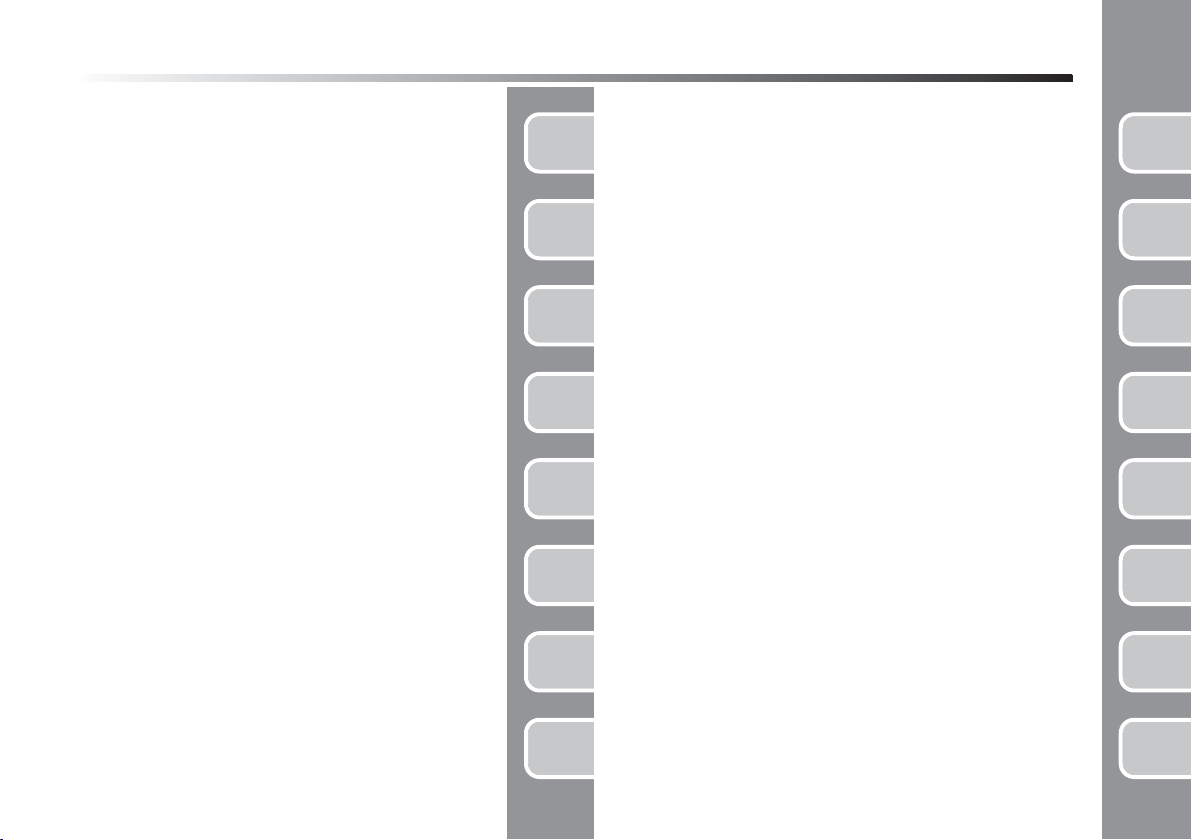
SOMMAIRE
3
Informations générales
Affichage et commandes au volant
Guide rapide fonction mains libres
Guide rapide lecteur de SMS
Guide rapide lecteur multimédia
Utilisation du système
Fonctions mains libres
1
2
3
4
5
6
Technologies compatibles avec le système
Liste des commandes vocales disponibles
Protection des données personnelles
Fonction lecteur multimédia
Fonctions de réglages
Résolution des problèmes
9
10
11
12
13
14
Avertissement sur l’utilisation
7
du logiciel du système
15
Fonctions lecteur de textos
8
Index
16
Page 5
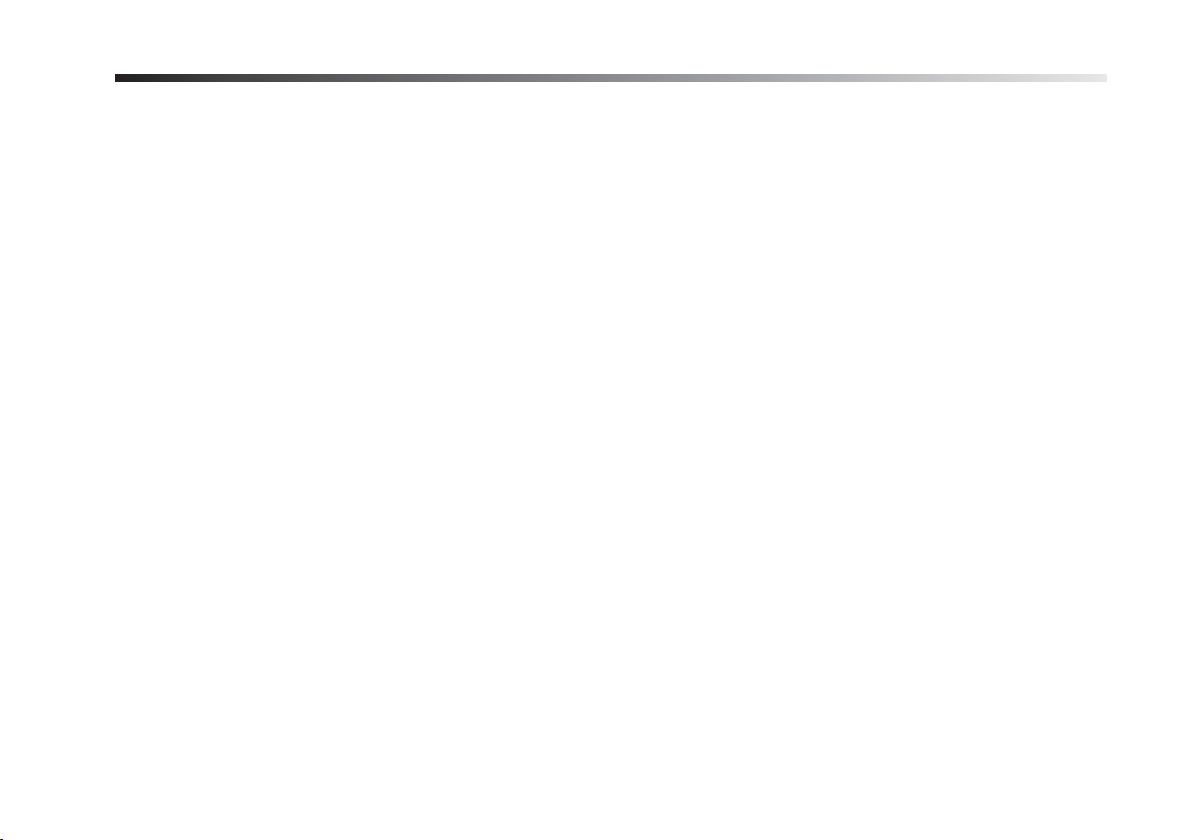
4
page laissée volontairement vide
Page 6
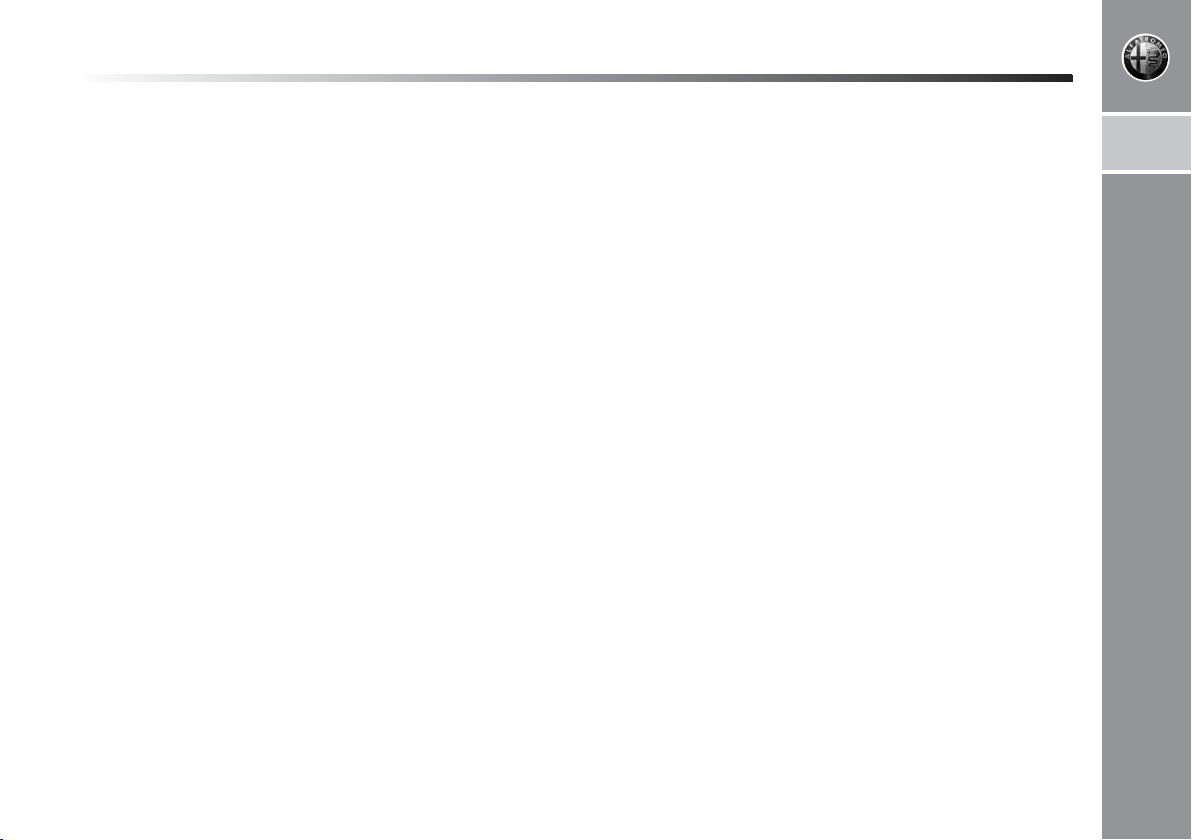
INFORMATIONS GÉNÉRALES
5
Blue&Me™/Blue&Me™ Nav, basés
sur Windows Mobile™, sont des systèmes
télématiques personnels qui permettent
d’utiliser des applications pour la communication et les loisirs, spécialement conçus
pour l’utilisation en voiture. Le système installé sur votre véhicule dispose des fonctions
mains libres, lecteur de textos (seuls certains
portables sont équipés de cette fonction),
lecteur multimédia et navigateur. Il est également prééquipé pour certains services supplémentaires qui seront proposés prochainement.
Le système (*) propose une large palette
de fonctions. Toutefois, il est utile de savoir
que:
❍
seuls certains téléphones portables intègrent toutes ces fonctions, comme par
exemple l’écoute du SMS reçu ou le déchargement automatique du répertoire.
❍
pour pouvoir utiliser l’iPod™, certaines
optimisations sont nécessaires (voir le
paragraphe correspondant).
Le système , grâce à sa complète intégration avec les commandes vocales, les commandes au volant, les commandes
RADIONAVet les informations sur l’écran
multifontions de bord, permet au client, équipé d’un portable doté de la technologie
®
Bluetooth
, de l’utiliser même s’il est
dans une poche de sa veste ou dans un sac,
sans avoir à retirer les mains du volant. Pour
utiliser les commandes vocales, aucun phase d’apprentissage de la voix n’est nécessaire, de la part du système de reconnaissance vocale. Le système est, en fait, en mesure de reconnaître les commandes vocales
fournies, indépendamment du sexe, du ton
et des inflexions de la voix de celui qui les
prononce. De plus, il est possible d’écouter
sa musique préférée, enregistrée sur une clé
USB, en sélectionnant les morceaux et les
modes de lecture, soit à partir des touches
au volant, soit à l’aide des commandes vocales.
(*) Par “système”, on définit le système télématique Blue&Me™ou bien Blue&Me™
Nav utilisé sur la voiture.
LE SYSTEME MAINS LIBRES
La caractéristique fondamentale de cette fonction est la communication téléphonique mains
libres, avec reconnaissance vocale et technologie Bluetooth®. Ce système vous permet
de passer et de recevoir des appels téléphoniques, en utilisant les commandes vocales
ou les commandes au volant, en toute sécurité, liberté et confort pendant la conduite, en
respectant pleinement les prescriptions de la
loi.
La technologie Bluetooth®permet d’utiliser votre téléphone portable, via le système
mains libres équipant la voiture, sans utiliser de branchements.
Pour utiliser la fonction mains libres, il faut
disposer d’un téléphone doté de la technologie Bluetooth®. Cette fonction vous
offre, en plus, la possibilité d’interagir vocalement avec le téléphone pendant que vous
conduisez, même si votre téléphone ne possède pas cette caractéristique. Vous pouvez
interagir manuellement et visuellement avec
votre téléphone portable, en utilisant les
commandes manuelles présentes sur votre
volant et l’écran multifonctions du combiné de bord.
Pour de plus amples informations sur les portables compatibles avec le système, se référer au chapitre TECHNOLOGIES COMPATIBLES
avec le système.
Pour commencer à utiliser la fonction
mains libres avec reconnaissance vocale du
système, il suffit d’enregistrer son téléphone portable doté de la technologie Blue-
®
tooth
sur le système.
1
Page 7
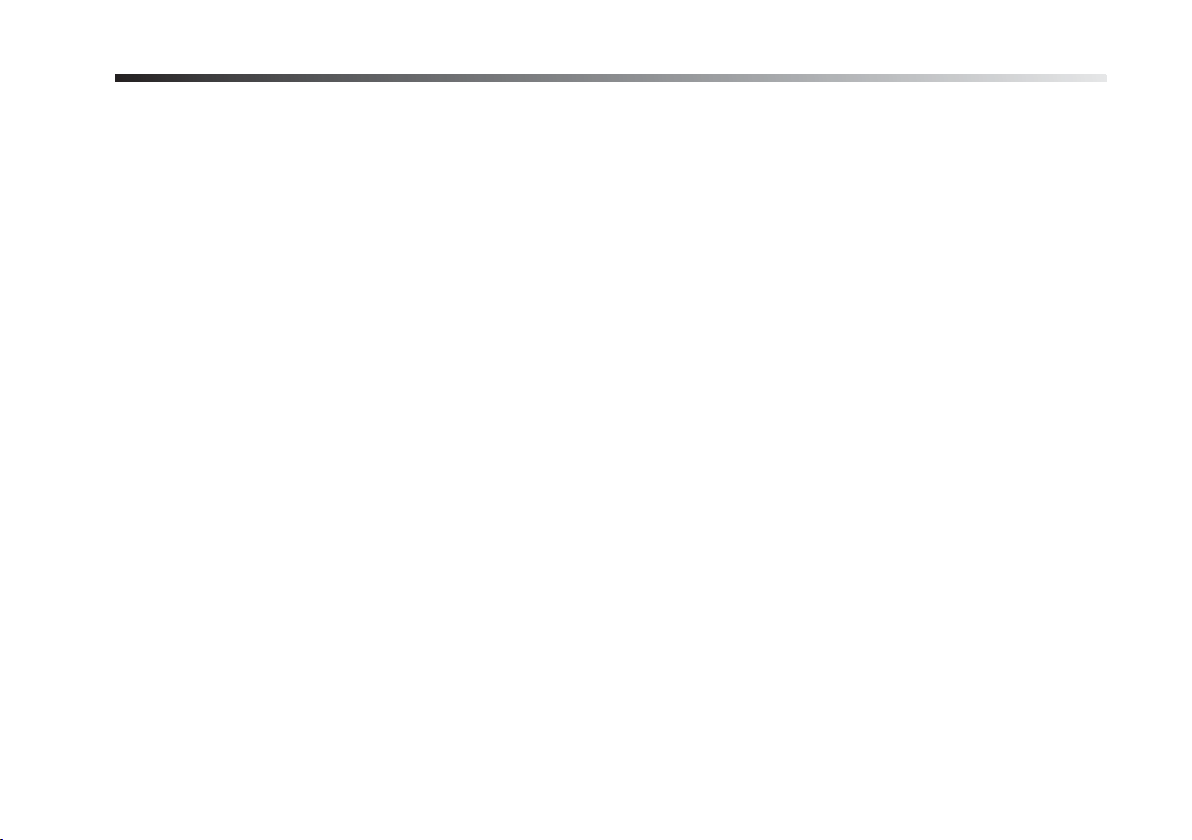
6
INFORMATIONS GÉNÉRALES
L’enregistrement de son propre téléphone
dans le système, est une opération qui ne
doit être effectuée qu’une seule fois.
Remarque
Durant l’enregistrement d’un nouveau portable, le système recherche dans son rayon
d’action, un téléphone portable doté de la
technologie Bluetooth®. Quand il le trouve, il établit le branchement en utilisant un
numéro d’identification personnel (PIN).
Une fois que le téléphone a été enregistré,
vous pouvez transférer les noms de votre répertoire dans le système, passer un appel
téléphonique en utilisant le répertoire ou en
prononçant directement le numéro de téléphone, accepter un appel et répondre à un
second appel entrant.
Pour interagir avec le système, il est possible
d’utiliser soit les commandes au volant, soit
la reconnaissance vocale. Avec la reconnaissance vocale, il est possible d’activer les fonctions du système, en prononçant les commandes vocales spécifiques qui sont reconnues par le système. Lorsque le système reconnaît une commande vocale, il répondra
par l’action appropriée. La reconnaissance vocale est un mode facile et pratique d’utiliser
le système.
Toutes les fonctions sont accessibles via le menu principal du système. La voiture arrêtée,
vous pouvez naviguer à travers le menu, en
utilisant soit les commandes au volant, soit les
commandes vocales.
Avec la voiture en mouvement, vous pouvez
interagir avec le système, en utilisant les
commandes au volant ou les commandes
vocales, uniquement pour les fonctions
concernant le téléphone (DERNIERS APP. et
RÉPERTOIRE) et du lecteur multimédia. Par
contre, pour activer les fonctions de réglage
durant la marche, seules les commandes vocales sont disponibles.
La fonction mains libres permet d’effectuer
les opérations suivantes:
❍
Appeler un nom qui se trouve
dans le répertoire, par commande vocale - vous pouvez appeler un nom
présent dans le répertoire téléphonique de
votre téléphone portable, en utilisant votre
voix. Vous pouvez également téléphoner
à un nom qui se trouve dans votre répertoire téléphonique, en sélectionnant parmi ceux qui apparaissent sur l’écran du
combiné de bord.
(Cette fonction impose que votre répertoire téléphonique soit copié dans le système mains libres du véhicule).
❍
Appeler un numéro téléphonique, via une commande vocale - vous pouvez composer un numéro
de téléphone, en énonçant les chiffres.
❍
Passer un appel téléphonique
vers l’émetteur d’un SMS - vous
pouvez appeler directement le numéro
de téléphone de l’émetteur du dernier
message reçu, ou bien d’un message
déjà reçu et mémorisé dans la liste des
messages du système.
❍
Accepter un appel - vous pouvez accepter un appel entrant, en appuyant
simplement sur une touche du volant.
❍
Conférence téléphonique - vous pouvez passer un appel téléphonique à une
tierce personne alors que vous avez déjà
un appel en cours (avec des téléphones
Bluetooth®connectés qui intègrent cet-
te fonction).
Page 8
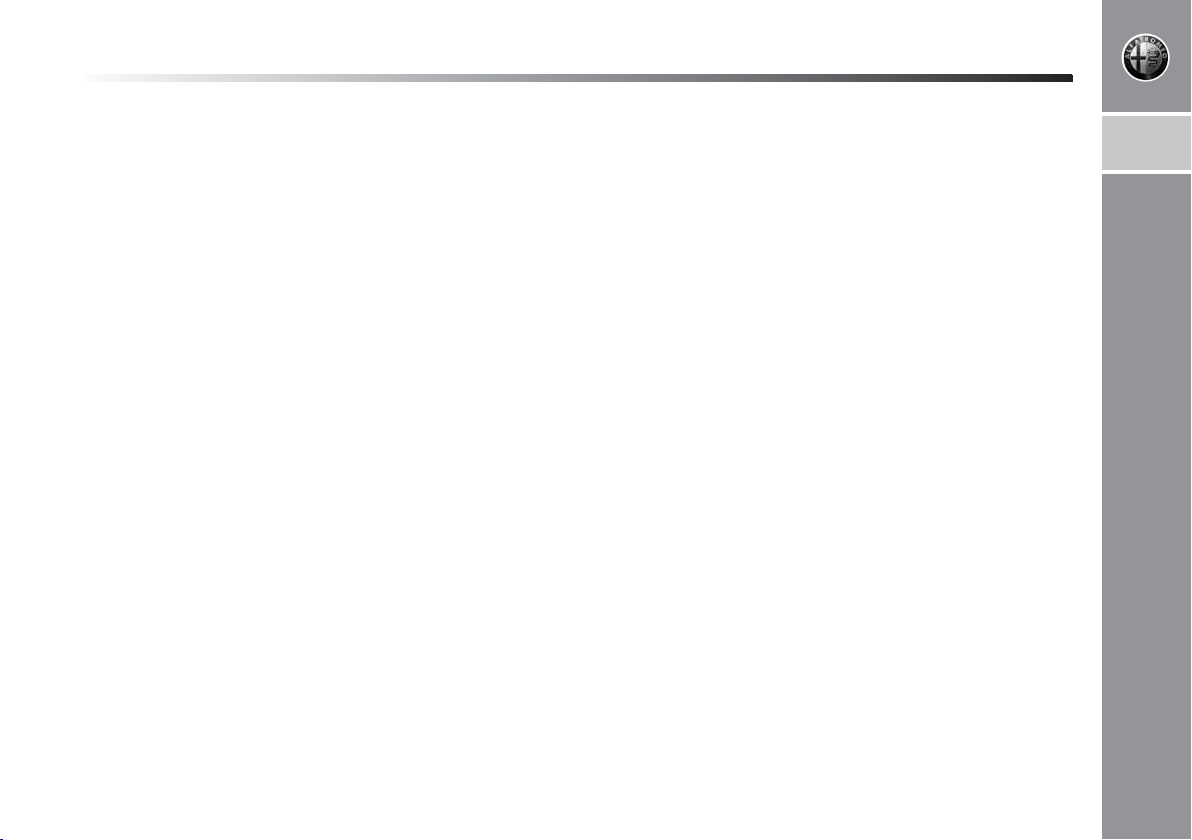
❍
Avis d’appel - alors que vous êtes
engagé dans une conversation téléphonique, vous pouvez recevoir l’avis d’un
autre appel entrant, répondre à l’appel
entrant et passer d’un appel à l’autre.
(L’avis d’appel n’est opérationnel que
sur certains téléphones compatibles).
Avec le téléphone portable en voiture, après
l’avoir enregistré sur le système, vous pouvez
passer des appels, à l’aide des commandes
vocales ou en agissant sur les commandes au
volant. Lorsque l’on utilise le système mains
libres, la diffusion audio de la conversation téléphonique s’effectue à travers les haut-parleurs du véhicule.
INFORMATIONS GÉNÉRALES
LE LECTEUR DE SMS
(Fonction disponible
uniquement sur les portables
compatibles)
Le lecteur de SMS intégré dans le système,
au moyen de la technologie de synthèse vocale, permet la lecture automatique, via le
système audio de votre voiture, des messages arrivant sur votre portable, doté de la
technologie Bluetooth®, en interprétant
les éventuelles abréviations et smileys à l’intérieur du message.
Les fonctions du lecteur de SMS sont gérées
via les comandes au volant, ou les commandes vocales du système.
Le lecteur de SMS du système vous permet
de:
❍
Etre informé, via un message d’avis sur
l’écran multifonctions du combiné de bord,
de l’arrivée d’un nouveau SMS sur votre
portable, doté de la technologie Blue-
tooth®, avec indication du numéro /
nom de l’émetteur, de plus le système
vous proposera le lire le message pour
vous.
❍
Gérer la liste des SMS reçus sur votre
portable connecté avec le système
❍
Relire les SMS déjà reçus ou mémorisés
❍
Passer, via les commandes au volant ou
les commandes vocales, un appel vers
l’émetteur du SMS reçu
❍
Effacer, via les commandes au volant ou
par commandes vocales, individuellement un message SMS, ou bien la liste de tous les SMS reçus.
Le système est également en mesure de reconnaître et de lire les éventuelles abréviations (par ex., “JTM” sera lu “Je t’aime”)
et interpréter les smileys les plus communs
(ex. :-) sera lu “Sourire”) qui sont utilisés,
de nos jours, dans la composition des SMS.
7
1
Page 9
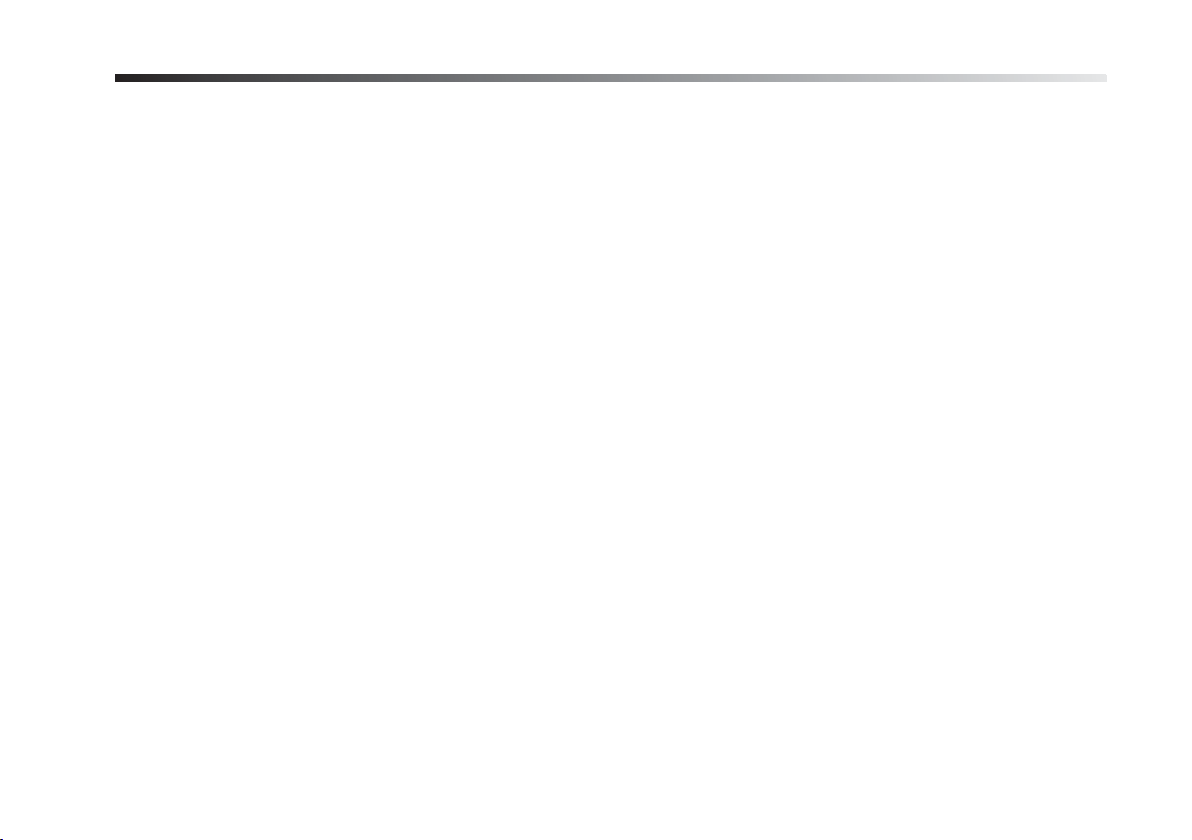
8
INFORMATIONS GÉNÉRALES
LE LECTEUR MULTIMEDIA
Le lecteur multimédia vous permet de lire,
via le système audio de votre voiture, l’audio numérique mémorisé sur une clé USB,
en la connectant simplement sur le port USB
qui équipe la voiture.
Avec le lecteur multimédia, vous pouvez
écouter vos morceaux de musique personnels, pendant que vous conduisez.
❍
Lecteur iPod™ – voir paragraphe
dédié.
Le lecteur multimédia permet d’effectuer les
opérations suivantes:
❍
Lecture de l’audio numérique vous pouvez lire tous vos fichiers audio
numériques (.
lire une playlist personnalisée (au format .
m3u
❍
Sélection de l’audio, en fonction
de la catégorie - vous pouvez lire
tout l’audio numérique qui appartient
à une certaine catégorie, par exemple
un album, un artiste ou un genre musical.
❍
Utiliser les fonctions de lecture
durant la lecture des morceaux, vous
pouvez utiliser certaines fonctions comme Play, Stop, Morceau suivant, Morceau précédent, Lecture alléatoire et Répétition morceau.
ou .
mp3
wpl
, .
wma
, .
aac
, .
wav
).
Remarque
Le lecteur multimédia n’accepte pas les fichiers audio comprimés sous d’autres formats, ainsi que les fichiers audio protégés
) ou
DRM (Digital Right Management), ou bien
le MP4. Si l’on trouve sur la clé USB des
fichiers audio non acceptés, ils seront ignorés.
Pour utiliser le lecteur multimédia, il suffit
de brancher (directement ou via une rallonge), votre clé USB au port USB équipant la
voiture. En amenant la clé de contact de la
voiture en position MAR, le système commencera par créer l’index de votre librairie
multimédia. Au terme de cette opération,
vous pourrez naviguer depuis l’intérieur de
toute la librairie, et en parcourir les catégories, en utilisant les commandes au volant,
les commandes vocales ou les commandes
de l’autoradio. Après avoir sélectionné ce
que vous désirez écouter, le système le lira,
via le système audio de la voiture.
Page 10
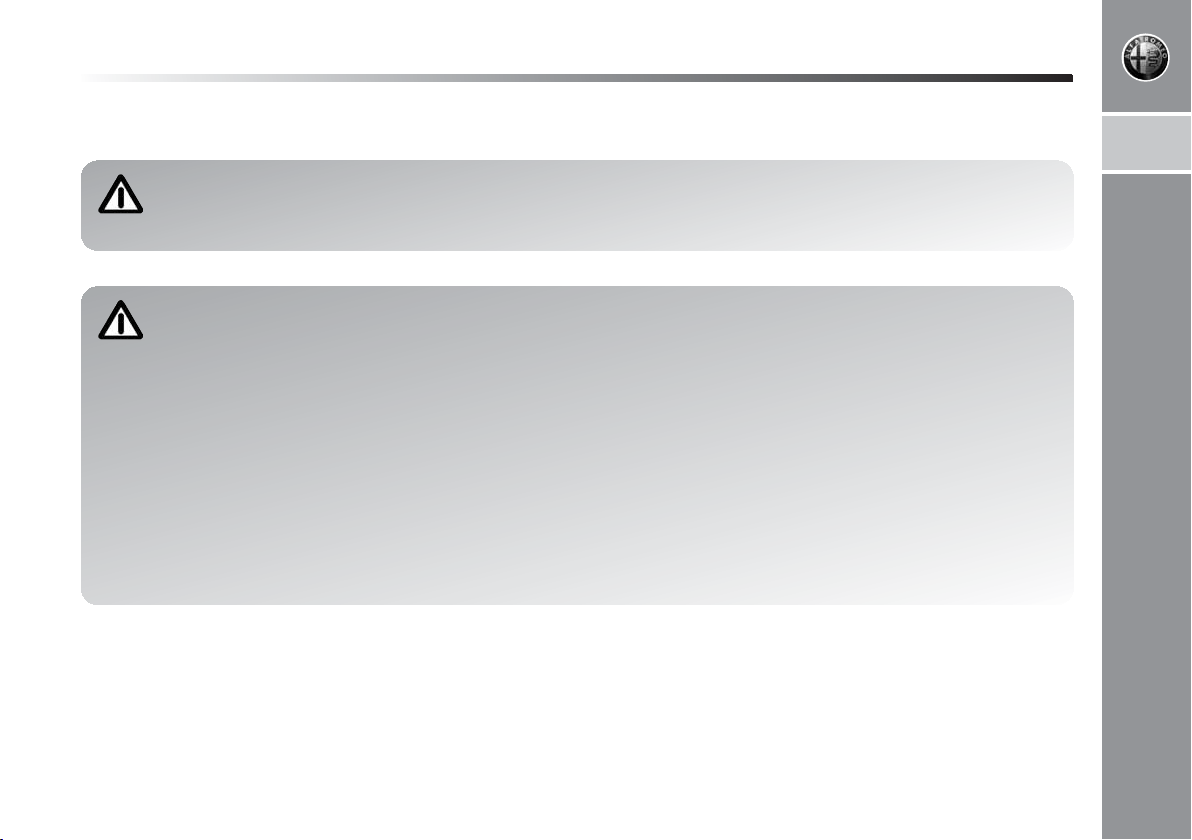
INFORMATIONS GÉNÉRALES
SECURITE ROUTIERE
L’utilisation de cette fonction pendant la conduite, peut distraire l’attention du conducteur avec le risque de provoquer un accident ou entraîner d’autres conséquences graves. Il ne faut donc utiliser ces fonctions que lorsque les conditions de conduite le permettent et, si nécessaire, uniquement avec la voiture arrêtée.
Lire et suivre ces instructions: avant d’utiliser votre système, lisez et suivez toutes les instructions et toutes les informations concernant la scéurité, qui se trouvent dans le présent manuel pour l’utilisateur (“Guide de l’Usager”). La non ob-
servation des précautions contenues dans le Guide de l’usager, peut occasionner des accidents ou entraîner des conséquences graves.
Garder le Manuel dans votre voiture: s’il est conservé dans la voiture, le Guide de l’usager devient un instrument d’accès
facile et rapide, pour tous les usagers qui ne sont pas familiers avec le système. Il faut s’assurer avant d’utiliser le système, que
chacun puisse accéder au Guide de l’usager et en lise attentivement les instructions et les informations concernant la sécurité.
ATTENTION consulter le système durant la conduite peut distraire l’attention, et occasionner des risques
d’accidents ou d’autres conséquences graves. Pendant la conduite, ne pas modifier les réglages du système ni saisir de données de manière non verbale (c’est-à-dire au moyen des commandes manuelles). Avant
d’effectuer ces opérations, arrêter la voiture de manière sûre et conforme au code de la route. Il est important d’adopter cette précaution, car le réglage ou la modification de certaines fonctions peut demander au conducteur de se distraire de sa conduite, et de retirer les mains du volant.
9
1
Page 11
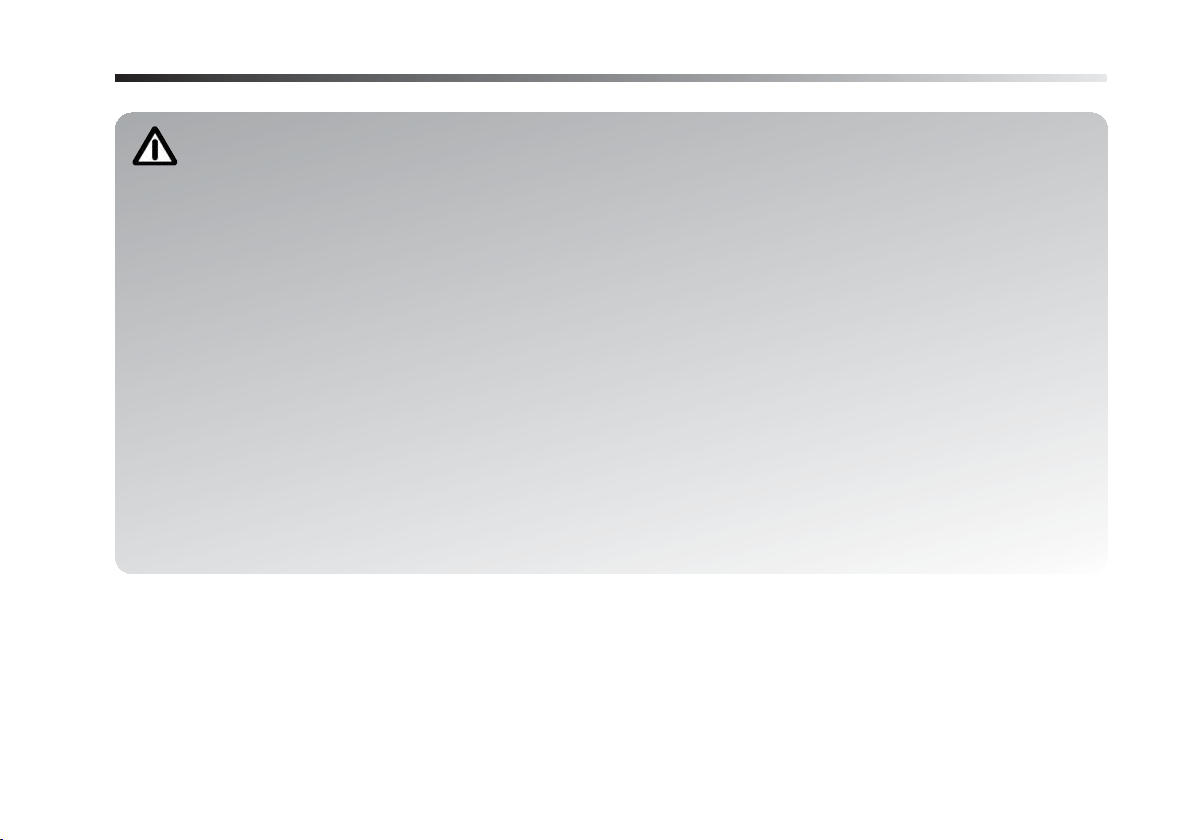
10
Commandes à contrôle vocal: les fonctions du système peuvent être effectuées en utilisant uniquement les commandes
vocales. L’usage des commandes vocales durant la conduite, permet de gérer le système sans détacher les mains du volant.
Vision prolongée de l’écran: pendant la conduite, ne consulter aucune fonction qui demande une vision prolongée de l’écran.
Arrêter la voiture en toute sécurité et conformément au code de la route, avant de consulter une quelconque fonction du système
qui demande une attention prolongée. Même de rapides coups d’oeil sur l’écran peuvent être dangereux, si l’attention du conducteur est distraite de son activité de conduite à un moment critique.
Réglage du volume: ne pas augmenter excessivement le son. Durant la conduite, maintenir le volume et le niveau sonore tels
à permettre l’écoute de la circulation extérieure et des signaux de secours. Conduire sans réussir à entendre ces sons peut provoquer des accidents.
Usage de la reconnaissance vocale: le logiciel de reconnaissance vocale se base sur un processus statistique qui est soumis
à l’erreur. Il est donc de votre responsabilité de gérer les fonctions de reconnaissance vocale permises par le système, et d’en corriger les éventuelles erreurs.
Dangers de distraction: les fonctions pourraient demander des réglages manuels (et non via les commandes vocales). La réalisation de ces réglages ou la saisie de données durant la conduite, peut distraire sérieusement l’attention, en provoquant des accidents ou entraîner des conséquences graves. Avant d’effectuer ces opérations, arrêter la voiture de manière sûre et conforme au code de la route.
INFORMATIONS GÉNÉRALES
FONCTIONNEMENT GÉNÉRAL
Page 12
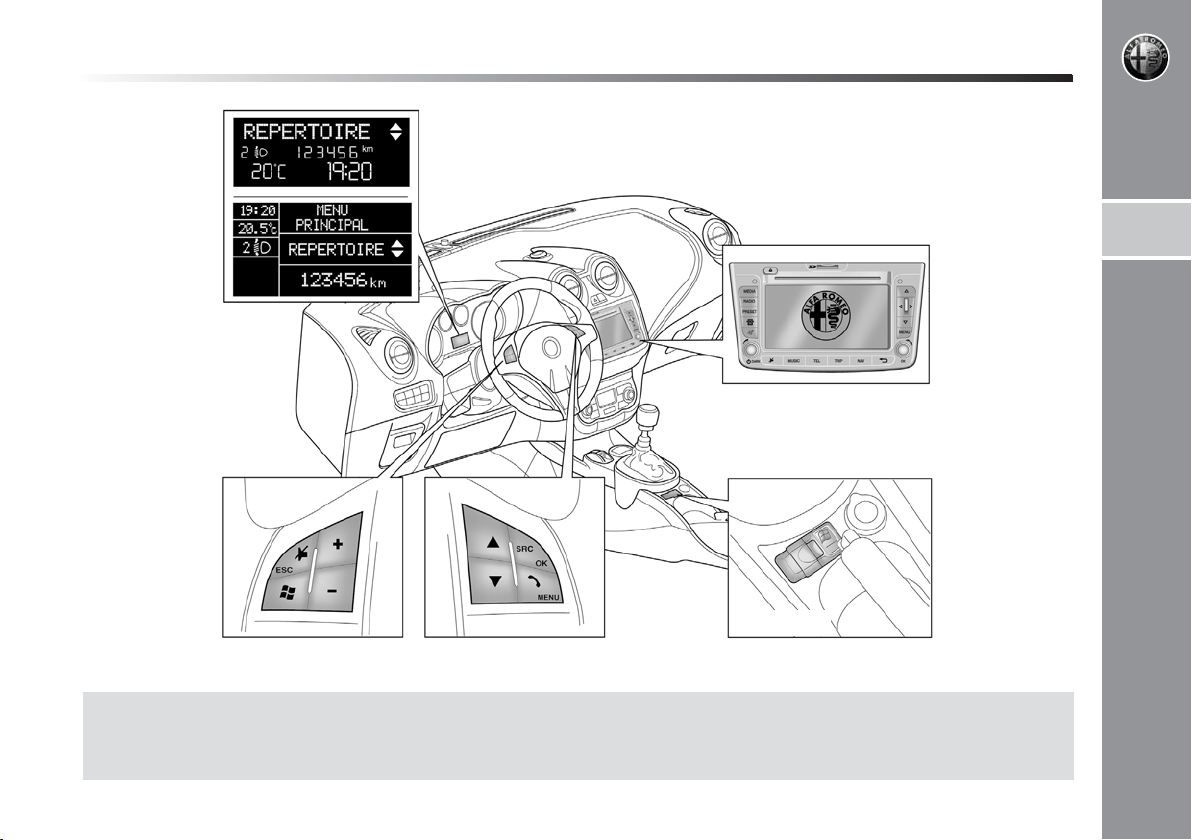
AFFICHAGE ET COMMANDES AU VOLANT
Port USB
11
2
fig. 1
Dans le présent manuel, les descriptions des rubriques du menu se réfèrent à l’écran multifonctions, qui fournit certains affichages sous forme d’abrégés, par rapport aux versions avec écran multifonctions reconfigurable. L’écran multifonctions reconfigurable, présente les rubriques de menu affichées par extension.
A0J1184f
Page 13
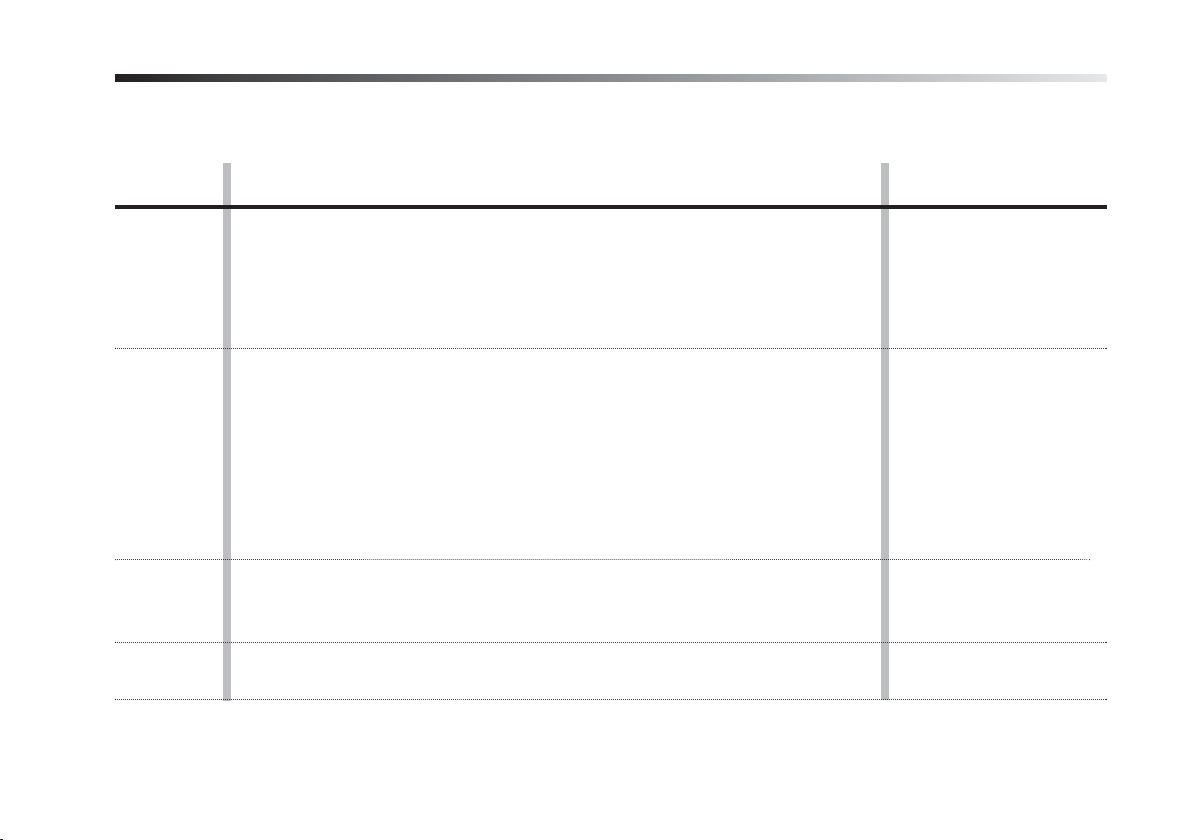
12
AFFICHAGE ET COMMANDES AU VOLANT
COMMANDES AU VOLANT
Touche
/MENU
ß
/ESC
&
‘
+/–
Remarque
❍
Pour de nombreuses fonctions, les commands au volant SRC/OK etß/MENUsont interchangeables, et vous pouvez choisir la touche de votre préférence.
❍
Pour les deux modes d’actionnement des commandes au volant (pression brève ou prolongée), la fonction est activée au relâchement de la touche.
Pression brève
(moins de 1 seconde)
– Acivation du menu principal du système
– Confirmation de l’option de menu sélectionnée
– Acceptation de l’appel téléphonique entrant
– Passage d’une conversation téléphonique à l’autre, en mode de second appel
(avis d’appel)
– Sélection du message affiché
– Désactivation de la reconnaissance vocale
– Interruption du message vocal
– Interruption de la lecture du SMS
– Sortie du menu principal du système
– Sortie d’un sous-menu et retour à l’option de menu précédente
– Sortie de la sélection en cours sans mémorisation
– Désactivation/réactivation du micro lors de la conversation téléphonique
– Remise à zéro du volume de la sonnerie pour les appels entrants
– Activation/Désactivation de la fonction audio
– Désactivation de la reconnaissance vocale
– Interruption du message vocal, de façon à passer une nouvelle commande vocale
– Réglage du volume audio des fonction du système: mains libres, lecteur de SMS,
lecteur multimédial, annonces vocales
Pression prolongée
(plus de 1 seconde)
– Refus de l’appel
téléphonique entrant
– Fin de l’appel
téléphonique en cours
– Répétition du dernier
message vocal prononcé
par le système
–
–
Page 14
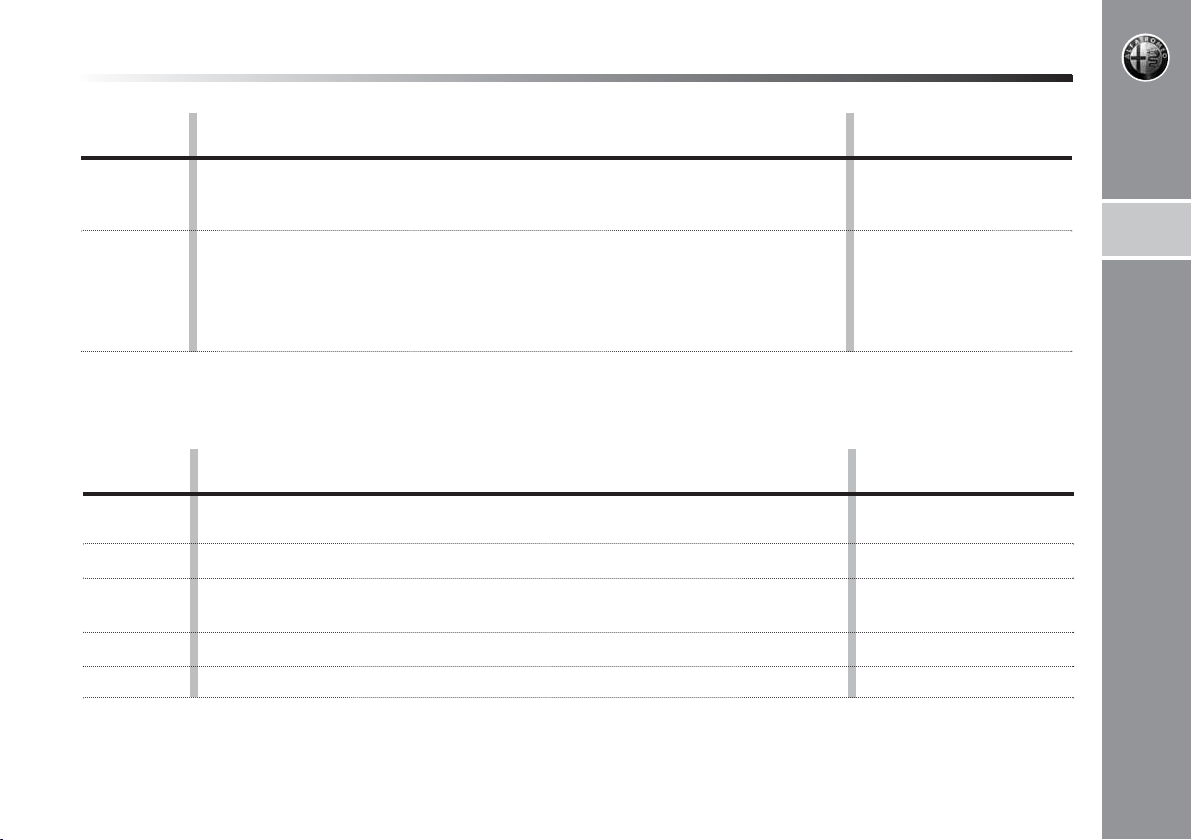
AFFICHAGE ET COMMANDES AU VOLANT
13
Touche
N/O
SRC/OK
Pression brève
(moins de 1 seconde)
– Défilement des rubriques du menu du système
– Sélection de morceaux du lecteur multimédia
– Défilement des SMS de la liste
– Confirmation de l’option de menu sélectionnée, durant l’interaction manuelle
– Transfert de la conversation téléphonique en cours du système mains libres vers
le portable, et vice versa
– Sélection des sources audio (Radio, CD, Lecteur Multimédia)
– Sélection du SMS afiché
Pression prolongée
(plus de 1 seconde)
COMMANDES RADIONAV
Touche
NO
¯˙
&
TEL
MEDIA
Remarque
❍
Pour de nombreuses fonctions, les commandes au volant SRC/OKetß/MENUsont interchangeables, et vous pouvez choisir la touche de votre préférence.
❍
Pour les deux modes d’actionnement des commandes au volant (pression brève ou prolongée), la fonction est activée au relâchement de la touche.
Pression brève
(moins de 1 seconde)
– Sélection dossier/artiste/genre/album précédent/suivant en fonction
du mode actif de sélection
– Lecture morceau précédent / suivant
– Remise à zéro du volume de la sonnerie pour les appels entrants
– Activation/Désactivation de la fonction audio
– Accède à l’écran des informations sur les appels
– Sélection des sources audio (CD et Lecteur Multimédia)
Pression prolongée
(plus de 1 seconde)
–
2
–
–
–
–
–
–
Page 15
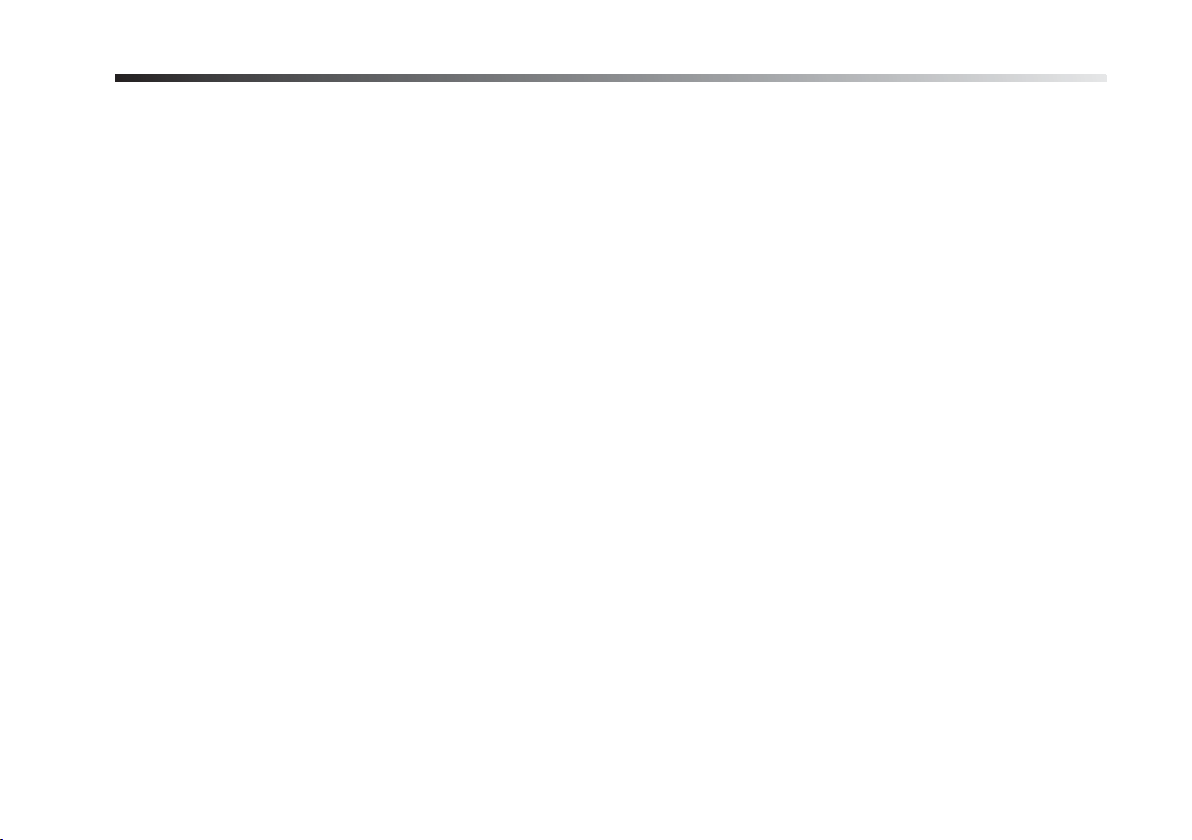
14
AFFICHAGE ET COMMANDES AU VOLANT
page laissée volontairement vide
Page 16
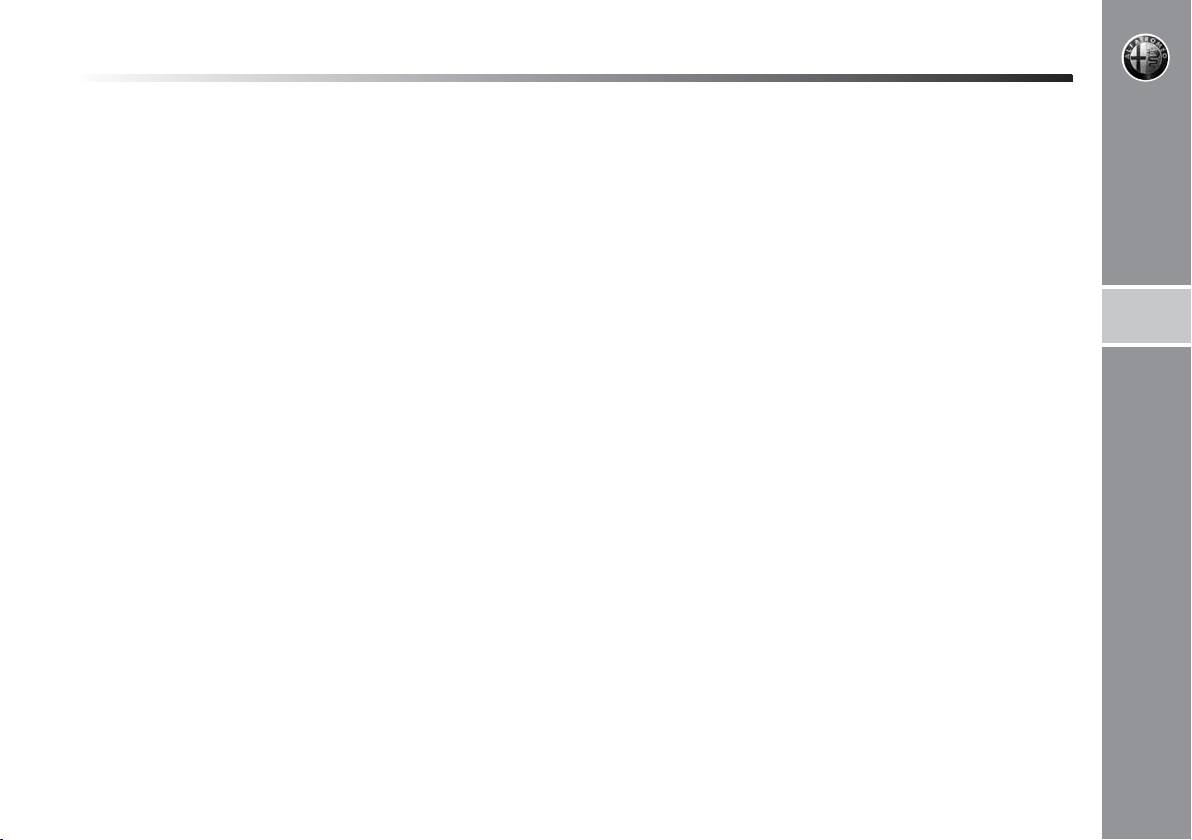
GUIDE RAPIDE FONCTION MAINS LIBRES
15
Pour commencer l’utilisation de la fonction
mains libres avec la reconnaissance vocale
et la technologie Bluetooth®du système:
❍
Préparez le répertoire téléphonique de
votre téléphone portable
❍
Assurez-vous que la clé de contact est
placée sur MAR
❍
Exercez-vous aux commandes vocales
❍
Enregistrez votre téléphone portable
❍
Passez un appel.
Les instructions concernant chacune de
ces fonctions sont listées dans les paragraphes suivants.
PREPARER LE REPERTOIRE
DE VOTRE TELEPHONE
PORTABLE
Avant d’enregistrer votre téléphone portable
sur le système, vous devrez vous assurer
d’avoir mémoriser dans le répertoire téléphonique de votre téléphone portable, les
noms à contacter, de façon à pouvoir les rappeler avec le système mains libres de la voiture.
Si votre répertoire téléphonique ne
contient aucun nom, saisissez de nouveaux
noms pour les numéros de téléphone que
vous appeler le plus fréquemment. Pour obtenir de plus amples informations concernant cette opération, consulter le manuel de
votre téléphone portable.
Pour mieux utiliser le système mains
libres du véhicule, se référer aux suggestions
sur la façon dont sont mémorisés les noms
du répertoire de votre téléphone portable,
figurant au chapitre FONCTIONS DE REGLAGE - ENREGISTREMENT DU TELEPHONE portable.
AVERTISSEMENTS
❍
L’accès au répertoire recopié sur le système est uniquement possible lorsque
le téléphone portable, à partir duquel il
a été copié, est connecté.
❍
Les noms mémorisés sur la carte SIM ou
dans la mémoire de votre téléphone portable, peuvent être transférés sur le système de façon différente, suivant le modèle de téléphone portable.
3
Page 17
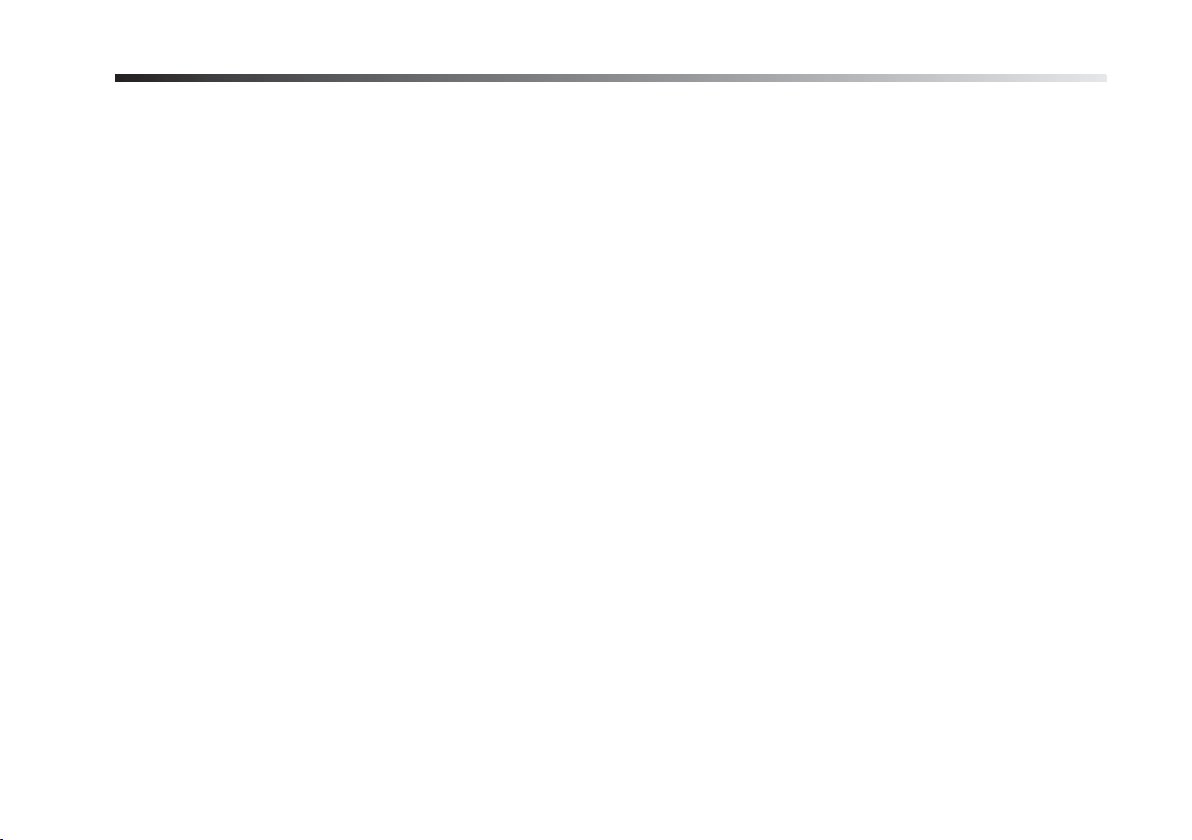
16
CONNAITRE LES
COMMANDES VOCALES
Durant le dialogue avec le système, vous
pouvez continuer à utiliser la commande vocale “Aide”, pour obtenir des indications détaillées sur les commandes vocales disponibles à chaque phase de l’interaction.
Pour vous exercer sur la commande “Aide”,
procédez de la façon suivante:
❍
Appuyez sur la commande au volant
.
‘
❍
Après l’émission par le systrème d’un signal sonore, qui indique que la reconnaissance vocale est active, prononcez
le mot “Aide”. Le système fournira la
liste des commandes vocales disponibles.
❍
A la fin du message d’aide, prononcez
le mot “Réglages” et, à la fin du message, “Aide”. Le système répètera la liste des commandes vocales disponibles
pour le menu Réglages.
❍
Vous pouvez alors prononcer l’une des
commandes disponibles et poursuivre le
dialogue, comme vous le désirez.
❍
Si vous avez besoin d’une autre aide, appuyez sur
et prononcez “Aide”.
‘
GUIDE RAPIDE FONCTION MAINS LIBRES
ENREGISTRER VOTRE
TELEPHONE PORTABLE
ATTENTION Effectuer cette opération uniquement avec la voiture arrêtée.
Pour enregistrer votre téléphone portable,
procédez de la façon suivante:
❍
Appuyez sur
puis ensuite, à la fin du message transmis
par le système, dites “Enregistrer usager”.
❍
Le système affiche sur l’écran multifonctions du combiné de bord, un numéro
de code (PIN), à utiliser pour l’enregistrement. Pour les deux phases suivantes, consultez le manuel de votre
portable, aux chapitres concernant l’enregistrement et la connexion via la technologie Bluetooth®.
❍
Sur votre téléphone portable, cherchez
les dispositifs avec technologie Blue-
tooth®(l’enregistrement sur votre por-
table pourrait s’appeler, par exemple,
Découvrir ou bien Nouveau dispositif).
Vous trouverez, sur cette liste,
“Blue&Me” (nom qui identifie le système de votre voiture): sélectionnezle.
et prononcez “Réglages”
‘
❍
Lorsque le portable le demande, saisissez avec le clavier de votre portable, le
code PIN affiché sur l’écran du combiné de bord. Si l’enregistrement est réussi, le système dira “Connexion en cours”
et affichera à l’écran, à la fin, pour
confirmation, l’identifiant du portable
enregistré.
Il est important d’attendre ce message de
confirmation. Si l’on appuie sur
ou&/ESC avant que n’apparaisse ce message, on risque d’annuler la procédure d’enregistrement. Si l’enregistrement échoue, il
apparaîtra un message d’erreur: il sera nécessaire, dans ce cas, de répéter la procédure.
❍
Après l’enregistrement du téléphone
portable, à la première connexion, le
système dira “Bienvenue”. A la prochaine procédure d’enregistrement ou de
la connexion de ce téléphone, ce message ne sera plus prononcé.
/MENU
ß
Page 18
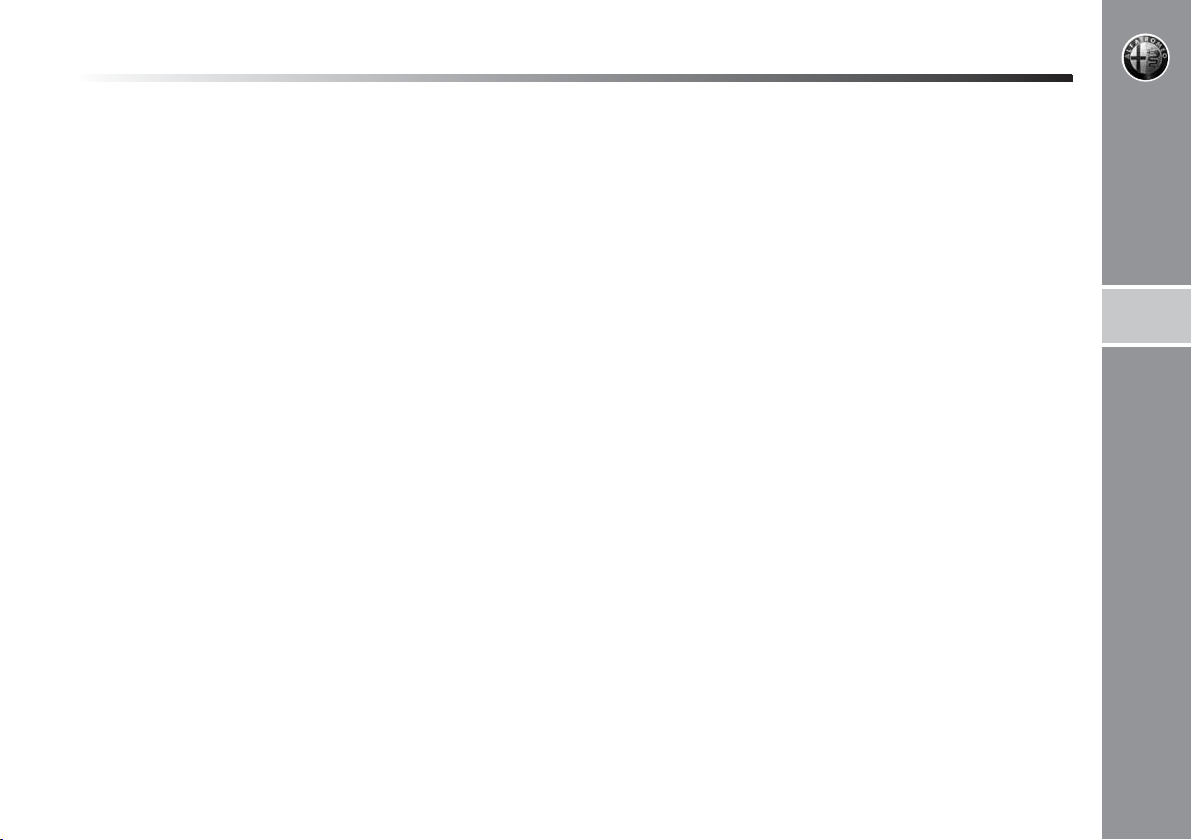
GUIDE RAPIDE FONCTION MAINS LIBRES
17
❍
Le système vous demande si vous voulez copier le répertoire téléphonique du
portable sur le système . Il est suggéré
d’effectuer la copie du répertoire. Pour
effectuer la copie, répondre “Oui”, et
pour ne pas copier le répertoire, répondre “Non”.
❍
Sur certains téléphones portables compatibles, les noms du répertoire ne sont pas
copiés automatiquement, mais ils doivent
être transférés par l’utilisateur au moyen
du clavier du portable. Si le système
mains libres vous le demande, effectuez
cette procédure en suivant les instructions
spécifiques de votre téléphone portable,
puis appuyez sur
vous avez terminé.
/MENU lorsque
ß
PASSER UN APPEL
Immaginez que “Mario” soit l’un des noms
mémorisés dans votre répertoire.
Pour appeler Mario, procédez de la façon
suivante:
❍
Appuyez sur la commande au volant
et puis prononcez “Appeler Mario”.
‘
❍
Si le système reconnaît le nom Mario, il
affichera sur l’écran, les informations
concernant ce nom.
Si, dans votre répertoire, vous n’avez mé-
morisé qu’un seul numéro de téléphone pour
Mario, le système vous demandera directement si vous voulez appeler Mario. Pour
effectuer l’appel, dites “Oui”, sinon dites
“Non”.
Si, au contraire, il existe plusieurs numéros
de téléphone pour Mario, le système vous
demandera lequel vous voulez appeler (par
exemple, “J’appelle Mario, au travail ou à
la maison ?”). Répondez en indiquant le type de numéro de téléphone désiré (par
exemple, “Maison”).
Si vous disposez de plusieurs numéros de téléphone pour Mario, mais que l’indication du
type de numéro n’y figure pas, le système
affichera sur l’écran, le nom avec la liste des
numéros de téléphone correspondants. Le système mains libres vous demandera si vous
voulez appeler le numéro de téléphone affiché. Si le numéro affiché est celui que vous
voulez appeler, dites “Oui”, sinon dites “Non”.
Si la personne à contacter est celle désirée,
mais que le numéro est erroné, dites “En
avant” ou “En arrière”, pour visualiser les
autres numéros de téléphone qui existent pour
cette personne.
Pour appeler le numéro affiché, dites “Appeler”. Vous pouvez également naviguer manuellement, à travers cette liste, en appuyant
sur les commandes au volant
qu’à obtenir le numéro désiré. Appuyez alors
surß/MENU ou SRC/OK pour effectuer
l’appel.
❍
Pour terminer l’appel, appuyez sur
/MENU pendant plus de 1 secon-
ß
de.
Si vous avez éprouvé quelques difficultés dans l’utilisation du système mains libres
de la voiture, consultez le chapitre RESOLUTION DES PROBLEMES - MAINS LIBRES.
NouO
3
jus-
Page 19
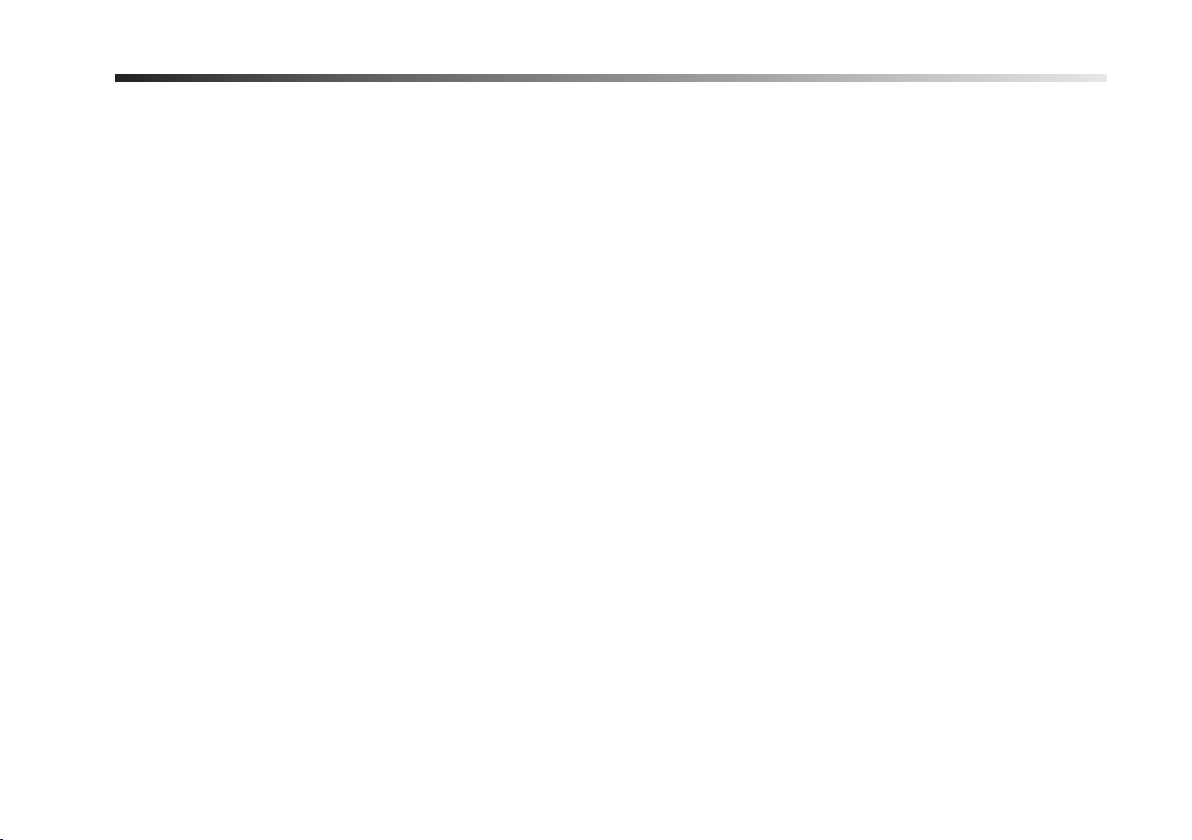
18
GUIDE RAPIDE FONCTION MAINS LIBRES
page laissée volontairement vide
Page 20

GUIDE RAPIDE DU LECTEUR DE SMS
(
UNIQUEMENT POUR DES PORTABLES COMPATIBLES
)
19
Si votre téléphone Bluetooth®intègre cette fonction, à la réception d’un nouvel SMS,
le système vous avertira par un signal sonore, et vous demandera si vous désirez le lire.
❍
prononcez “Oui” ou bien, appuyez sur
la touche ß/MENU ou SRC/OK, le
système lira le dernier message reçu
❍
pronponcez “Non” ou appuyez sur la
touche
sera le message et vous pourrez le lire
plus tard
/ESC, le système mémori-
&
Pour connaître toutes les fonctions et les modalités d’utilisation du lecteur de SMS, se
référer au chapitre “FONCTIONS DU LECTEUR DE SMS”.
Si vous avez éprouvé quelques difficultés dans l’utilisation du lecteur de SMS,
consultez le chapitre RESOLUTION DES PROBLEMES - LECTEUR DE SMS.
4
Page 21
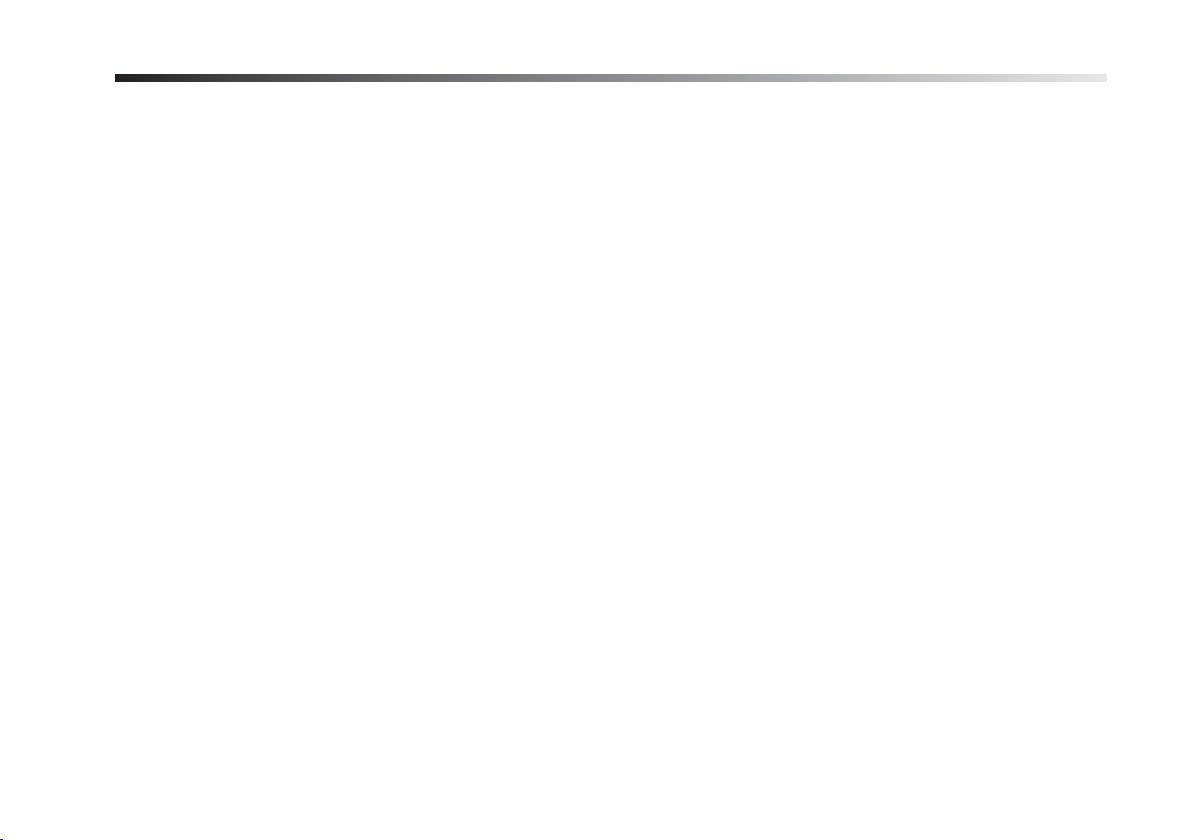
20
GUIDE RAPIDE LECTEUR DE SMS
(
UNIQUEMENT POUR DES PORTABLES COMPATIBLES
)
page laissée volontairement vide
Page 22
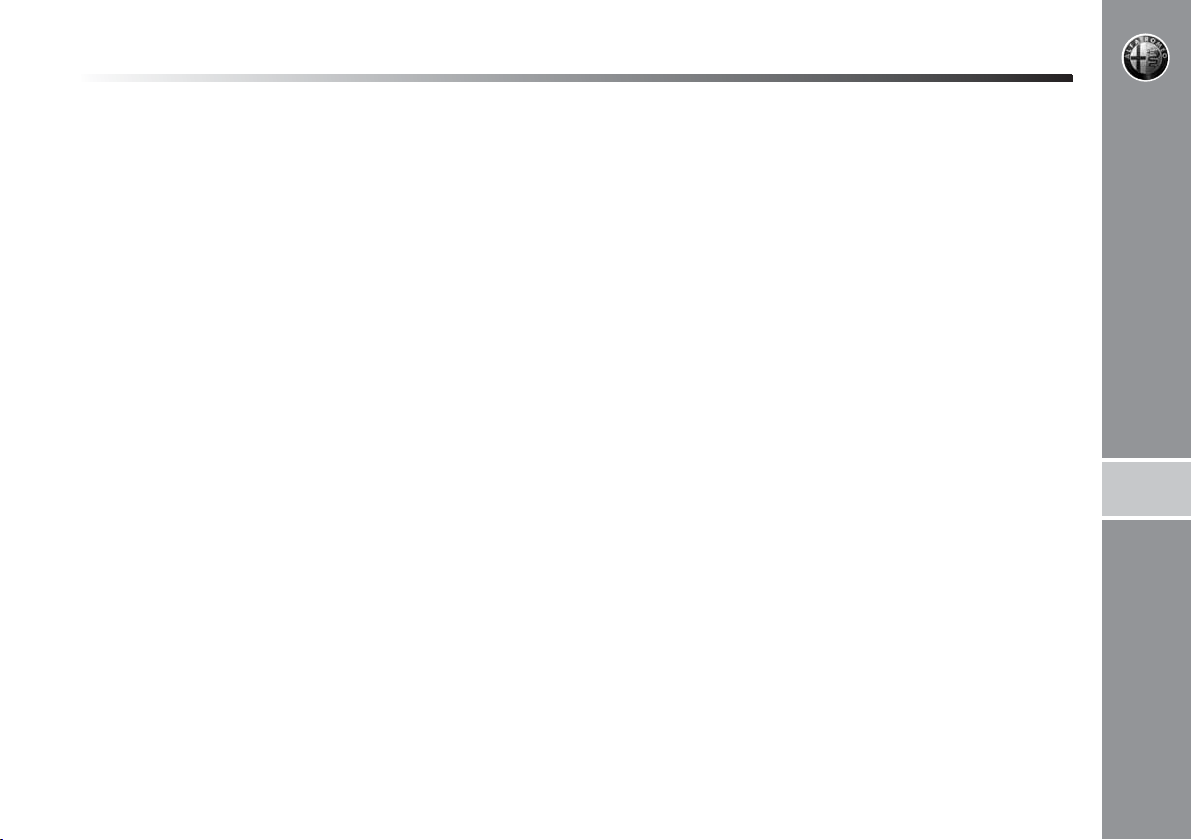
GUIDE RAPIDE LECTEUR MULTIMÉDIA
21
Pour démarrer la lecture de l’audio numérique mémorisé sur votre clé USB, procédez
de la façon suivante:
❍
Copiez les morceaux sur votre clé USB
(le système reconnaît les formats .
.
mp3
, .
wav, .aac
et .
wpl
et .
❍
Pour les dispositifs USB sans câble USB,
il suffit de connecter (directement ou
avec une rallonge) le dispositif au port
USB qui équipe la voiture (voir fig. 1).
❍
Pour les clés USB dotées d’un câble, raccordez une borne à votre clé USB et
l’autre borne au port USB équipant la
voiture (voir fig. 1).
pour les fichiers audio
m3u
pour les playlist).
wma
❍
Positionner la clé de contact de la voiture sur la position MAR. Le système débutera automatiquement la lecture de
vos morceaux numériques (si l’option
,
LECTUR. AUTO est activée), en les sélectionnant dans une librairie créée au
moment de la connexion avec la clé
USB.
❍
Après la création par le système de votre
librairie à partir de vos fichiers audio numériques, vous pouvez sélectionner et
écouter des morceaux, des albums, des
artistes et des playlist, par interaction
manuelle ou vocale avec le système. Si
votre clé USB contient de nombreux fichiers, la création de votre librairie pourra demander quelques minutes.
❍
Lecteur iPod™ – voir paragraphe dédié.
❍
Vous pouvez également décider du démarrage automatique de la lecture des
fichiers audio, dès l’insertion de la clé
USB, ou bien si la lecture ne débute
qu’après votre commande.
Pour connaître toutes les fonctions et les modalités d’utilisation du lecteur multimédia,
se référer au chapitre “FONCTIONS DU LECTEUR MULTIMEDIA”.
Si vous avez éprouvé quelques difficultés dans l’utilisation du lecteur multimédia,
consultez le chapitre RESOLUTION DES PROBLEMES - LECTEUR MULTIMEDIA.
5
Page 23
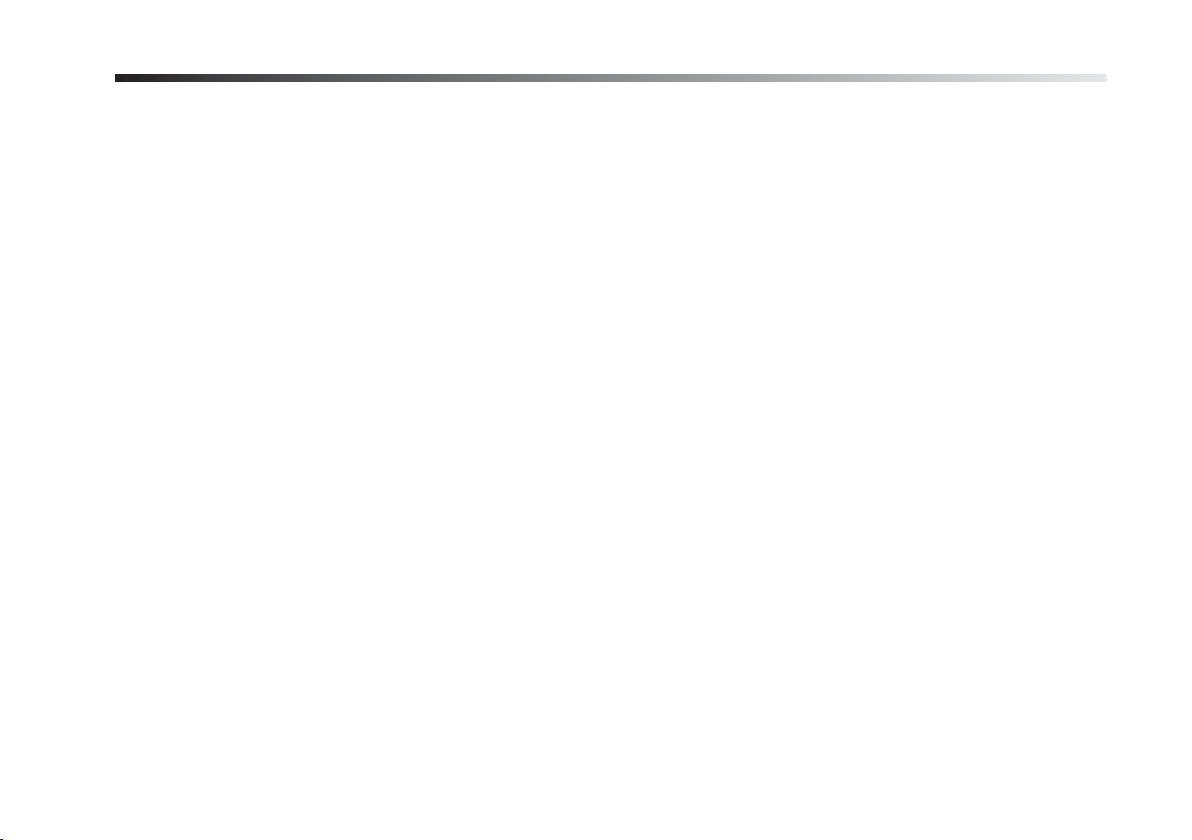
22
GUIDE RAPIDE LECTEUR MULTIMÉDIA
page laissée volontairement vide
Page 24
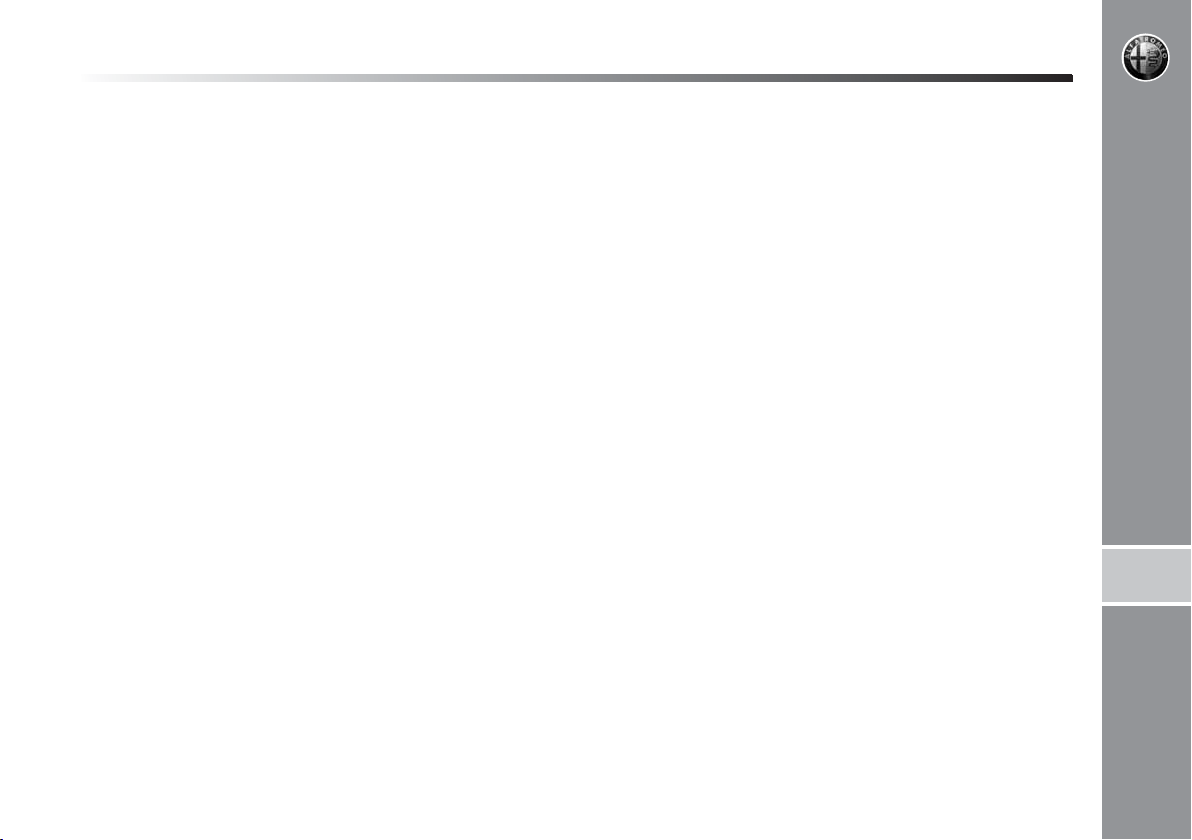
UTILISATION DU SYSTÈME
23
COMMANDES AU VOLANT
Les commandes au volant (voir fig. 1) servent à utiliser les fonctions mains libres, à
l’activation de la reconnaissance vocale, des
fonctions du lecteur multimédia ou pour sélectionner une option du menu du système.
Certaines commandes sont dotées de fonctions différentes, suivant l’état dans lequel
se trouve le système à un moment donné.
La fonction choisie, en réponse à la pression
d’une touche, dépend dans certains cas, de
la durée de la pression sur la touche (longue
ou brève).
ECRAN ET COMMANDES AU VOLANT.
Remarque
Les instructions concernant l’utilisation du
système, via les commandes manuelles,
sont indiquées dans le texte par le symbole
.
?
COMMANDES RADIONAV
Sur la partie frontale du RADIONAV, se
trouvent les touches
activent, en mode Media Player:
NO
Sélection dossier/artiste/genre/album précédent/suivant en fonction
du mode actif de sélection
¯˙
Lecture du morceau précédent/ suivant
N/O/¯/˙
COMMANDES VOCALES
Pour être reconnu par le système, il est pos-
qui
sible de prononcer les commandes vocales
sans avoir besoin de changer sa position de
conduite. Le micro, en fait, est correctement
disposé et orienté à cette fin.
Les mots qui sont reconnus par le système
sont identifiés comme “commandes vocales”.
Le système mains libres reconnaît et répond
à une liste prédéfinie de commandes vocales. La liste des commandes vocales disponibles dépend du point auquel on se trouve, dans le menu du système mains libres.
La liste des commandes vocales disponibles
à chaque moment, est toujours accessible,
en appuyant sur
de”, ou bien en prononçant “Aide” après un
message du système. Le système reconnaît
également les versions personnalisées de
commandes vocales, comme par exemple,
les noms présents dans votre répertoire téléphonique.
et en prononçant “Ai-
‘
6
Page 25
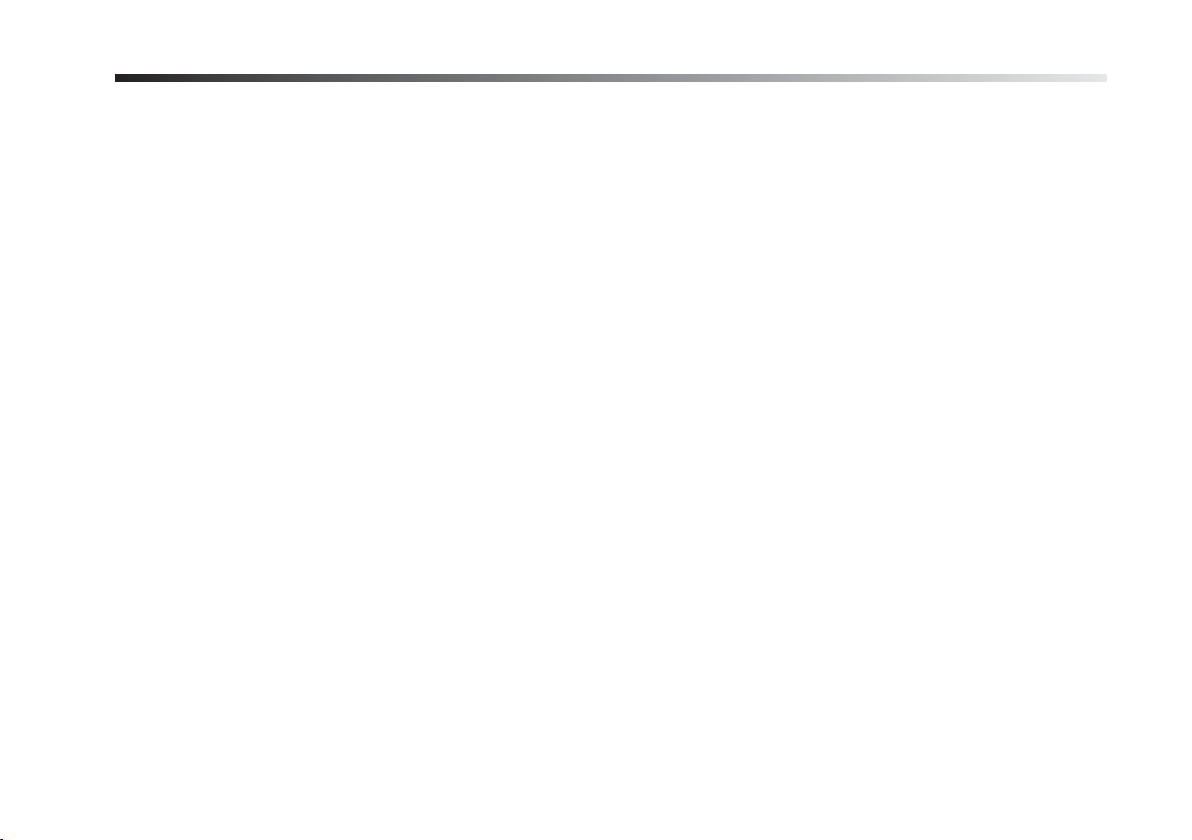
24
UTILISATION DU SYSTÈME
Pour utiliser les commandes vocales avec ce
système mains libres, il ne faut effectuer aucune phase d’apprentissage de votre voix
par le système.
Pour passer une commande vocale au système, appuyez sur
sonore qui indique que le système de reconnaissance vocale est actif. A ce moment,
vous pouvez alors prononcer la commande
avec une voix naturelle, pas trop vite, mais
sans interruption. Lorsque le système reconnaîtra la commande, il fournira une réponse ou effectuera une action.
Les commandes vocales sont organisées suivant trois niveaux successifs: 1
ème
2
niveau et 3
Lorsque l’on prononce une commande vocale valide* du 1er niveau, le système se prépare à reconnaître les commandes vocales du
ème
2
niveau. Lorsque l’on prononce une commande vocale valide du 2
tème s’active pour reconnaître les commandes
vocales du 3
Si l’usager prononce une commande vocale valide* du 1er niveau, le sous-menu correspondant à cette commande, restera actif jusqu’à ce que l’on fournisse une commande vocale qui conduise à un autre niveau ou bien l’interaction ne sera pas in-
ème
, et attendez le signal
‘
ème
niveau.
niveau.
ème
er
niveau,
niveau, le sys-
terrompue. La même règle s’applique pour
les niveaux inférieurs (2 et 3).
Pour obtenir une liste exhaustive des commandes vocales disponibles, se référer au chapitre LISTE DES COMMANDES VOCALES DISPONIBLES.
Pour ré-écouter le dernier messsage prononcé par le système, appuyez sur
plus de 1 seconde ou appuyez sur
dant un temps très bref, et prononcez “Répéter”.
Il est possible que le système mains libres fournisse des informations vocalement.
Une annonce vocale est un message vocal
proposé directement par le système. Pour
fermer une annonce vocale, appuyez sur
/ESC, ou appuyez sur
&
“Annuler”.
Une interaction vocale est un échange de
communications/commandes, entre le système mains libres et l’usager. Pour démarrer une interaction vocale, appuyez sur
prononcez une commande. Pour interrompre
une interaction et débuter une nouvelle interaction, appuyez sur
rant l’interaction, et prononcez une commande vocale.
‘
à tout moment du-
‘
pendant
‘
‘
et prononcez
‘
pen-
Pour fermer une interaction, appuyer sur
/ESC. Vous entendrez un signal sonore
&
qui indiquera que la reconnaissance vocale
a été désactivée.
A tous moments, la fonction d’aide peut fournir la liste des commandes disponibles du niveau dans lequel on se trouve. Pour utiliser
le système d’aide, dites “Aide”, écoutez la
liste des commands disponibles et décidez
quelle commande donner au système.
Réglez le volume au niveau qui vous semble
optimal, avec la voiture en mouvement. Pour
régler le volume pré-établi par le système,
se référer à ce qui est décrit au paragraphe
“Fonction EXTERNAL AUDIO VOL” dans le manuel d’utilisation du RADIONAV. Pour régler temporairement le volume de l’appel téléphonique en cours, appuyez sur + ou –
ou réglez la position de la molette du
RADIONAV. A la fin de l’appel téléphonique, le volume retournera au niveau d’origine.
et
Vous pouvez également appuyer sur + ou
–pour régler le volume d’une annonce alors
qu’elle est prononcée par le système.
* Valide, signifie que la commande vocale fait partie du vocabulaire du système et elle est est donc reconnue à un niveau donné.
Page 26
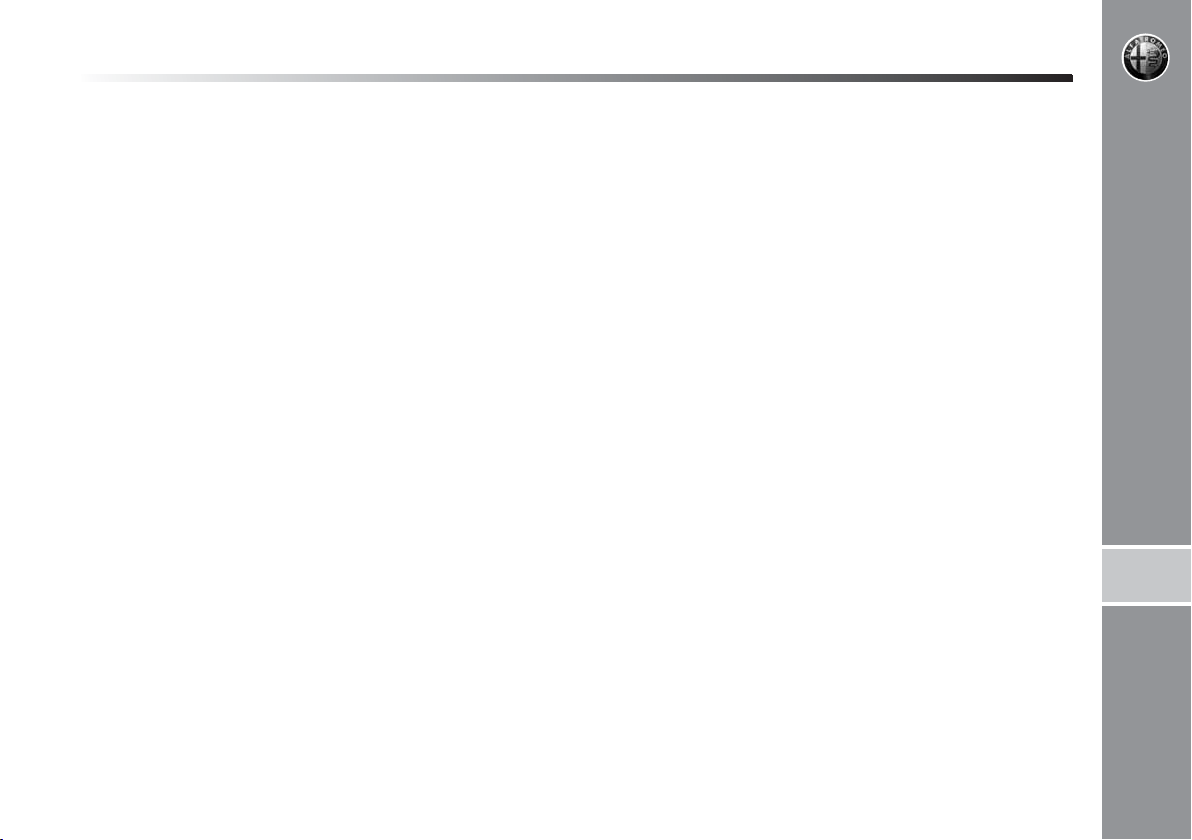
UTILISATION DU SYSTÈME
25
Il faut se rappeler que, pour interrompre une
annonce vocale, vous pouvez appuyer sur
à tous moments, lors d’une interaction
‘
vocale, et fournir une nouvelle commande
vocale.
Remarque
❍
Les instructions concernant l’utilisation
du système, via les commandes manuelles, sont indiquées dans le texte, par
le symbole
❍
Après avoir appuyé sur
prononcez pas une commande vocale
après quelques secondes, le système
vous demandera de prononcer une commande vocale. Si vous ne répondez pas,
la reconnaissance vocale se désactivera. Ceci se produit également lorsque
l’on ne fournit aucune réponse à une demande du système. Vous entendrez,
dans ce cas, un signal sonore qui indiquera que la reconnaissance vocale s’est
désactivée.
❍
Lorsque le système ne réussit pas à reconnaître l’une de vos commandes vocales, il vous donnera la possibilité de
prononcer une nouvelle fois la commande vocale. Si vous n’être pas sûr que
la commande vocale soit correcte à un
niveau donné, prononcez “Aide”.
}
.
, si vous ne
‘
Usage de la reconnaissance
vocale
Le système de reconnaissance vocale peut,
parfois, se tromper dans la reconnaissance
d’un commande vocale. Pour s’assurer que
vos commandes vocales sont toujours comprises, adoptez les lignes directrices suivantes:
❍
Après avoir appuyé sur
la commande vocale après le signal sonore émis par le système, qui indique
que la reconnaissance vocale est active.
❍
Après la demande que vous a formulée
le système, attendez une seconde avant
de prononcer la réponse, de façon à être
sûr que la reconnaissance vocale soit active.
❍
Si vous voulez prononcer une commande, sans attendre que le système ait fini son message ou sa demande, vous
pouvez appuyer à nouveau brièvement
sur la touche
tème, et prononcer votre commande.
❍
Parlez avec un volume de voix normal.
❍
Prononcer les mots clairement, pas trop
rapidement mais sans interruption.
pour interrompre le sys-
‘
, prononcez
‘
❍
Si possible, chercher à réduire au minimum le bruit à l’intérieur de l’habitacle.
❍
Avant de prononcer les commandes vocales, demandez à vos compagnons de
voyage, de ne pas parler. Comme le système reconnaît les mots indépendamment de celui qui les prononce, si plusieurs personnes parlent en même
temps, il peut arriver que le système
reconnaisse des mots différents ou supplémentaires, par rapport à ceux que
vous avez prononcés.
❍
Pour un fonctionnement optimal, il est
conseillé de fermer l’éventuel toit ouvrant de votre voiture.
Remarque
Pour les pays dans lesquels n’est pas disponible la version dans la langue maternelle,
la reconnaisssance vocale des commandes,
et surtout des contacts du répertoire téléphonique, pourront s’avérer difficiles. Il est suggéré d’adopter une prononciation conforme
à la langue présente sur le système.
Pour changer la langue de la reconnaissance vocale, s’adresser aux Services Agréés
Alfa Romeo ou consulter l’espace réservé
sur www.alfaromeo.com.
6
Page 27
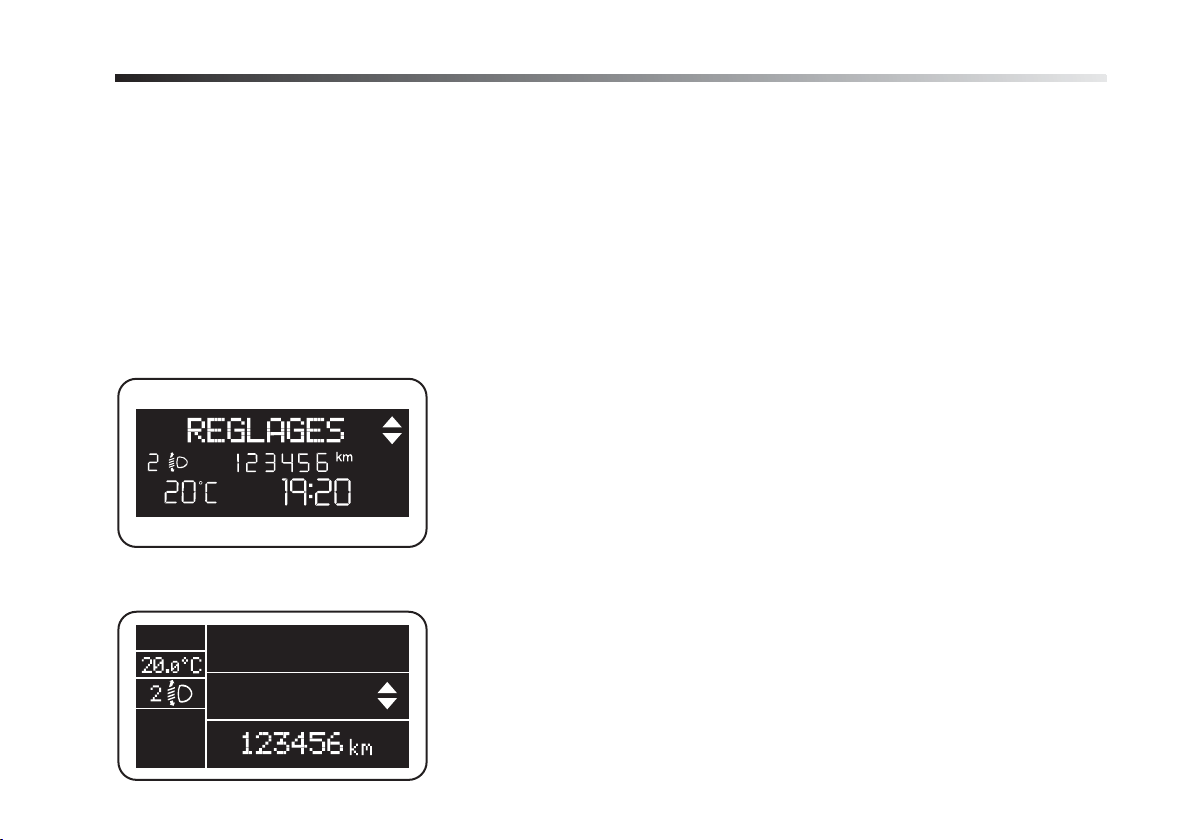
20;30
MENU
PRINCIPAL
REGLAGES
26
ECRAN
Différentes fonctions sont affichées sur
l’écran du combiné de bord et du RADIO-
NAV (voir fig. 1) .
Sur l’écran du combiné de bord, différents
types d’informations sont affichés (fig. 2
et fig. 3):
❍
Informations sur l’état du téléphone portable connecté via la technologie Blue-
tooth®:
fig. 2
A0J1018f
UTILISATION DU SYSTÈME
❍;indique que le système est connecté
à un portable doté de la technologie
Bluetooth
❍
NO BLUETOOTH - indique que la
connexion avec le téléphone portable
s’est interrompue (versions avec écran
multifonctions)
❍
L’absence du symbole
connexion avec le téléphone portable
s’est interrompue (versions avec écran
multifonctions reconfigurable).
❍
Le symbole
tif est le premier auquel on a répondu,
ce symbole n’est présent qu’en cas d’appel en attente (versions avec écran multifonctions reconfigurable).
❍
Le symbole
actif est le second auquel on a répondu,
ce symbole n’est présent qu’en cas d’appel en attente (versions avec écran multifonctions reconfigurable).
❍
Le symbole ‰ indique que la conférence téléphonique est active (versions
avec écran multifonctions reconfigurable).
®
indique que l’appel ac-
Ã
indique que l’appel
À
indique que la
;
❍
Nom de l’opérateur téléphonique actif sur
son propre téléphone portable (s’il n’est
pas disponible il sera affiché “- - - - - ”)
❍
Informations concernant la réception effective d’un SMS, le numéro téléphonique ou le nom (si mémorisé dans le
répertoire), de l’émetteur du SMS.
❍
Informations relatives à la fonction active du système, ou à l’option du menu sélectionnée (voir fig. 2, 3).
❍
Sur l’écran du RADIONAV, sont affichées les informations relatives:
– à la fonction TEL
– aux appels sortants/entrants (unique-
ment si la fonction Privé est désacti-
vée)
– aux pistes audio
– aux réglages du lecteur multimédia.
Pour de plus amples informations, se
référer au manuel du RADIONAV.
fig. 3
A0J1050f
Page 28
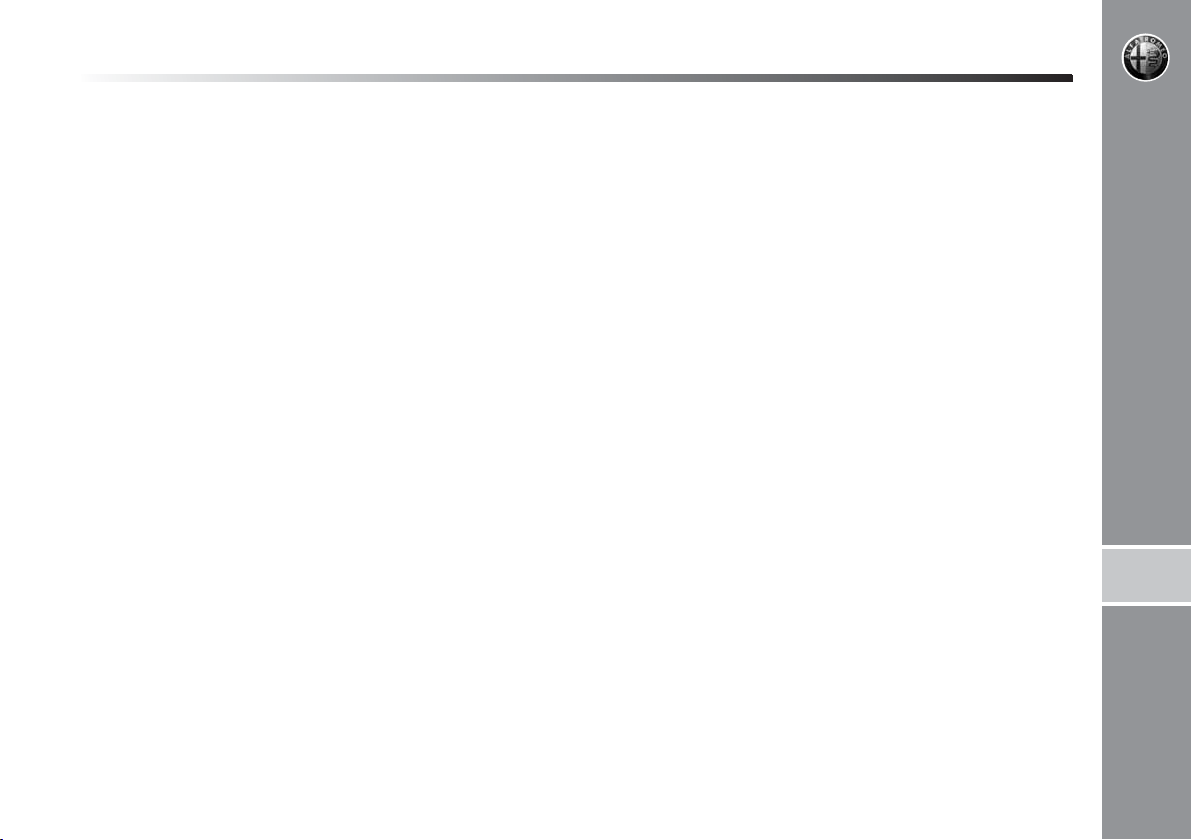
AUDIO
L’audio du système (mains libres, lecteur
multimédia, annonces vocales, signaux sonores) est lu via le système audio installé
sur votre voiture. A cette fin, l’éventuelle
source audio active du RADIONAV est
suspendue pendant la durée nécessaire.
Il est toujours possible de régler le volume
audio, via les commandes du RADIO-
NAV.
MENU DES FONCTIONS
DU SYSTEME
Le Menu Principal du système affichera les
options dans une liste, qui est affichée sur
l’écran multifonctions de votre combiné de
bord. Les options disponibles permettent
d’activer les fonctions ou de modifier les
réglages du système.
UTILISATION DU SYSTÈME
Remarque
Il est possible de naviguer dans le menu de
réglage, via les commandes au volant uniquement lorsque la voiture est arrêtée.
Le menu principal comprend les options suivantes:
❍
DERNIERS APP. - ce sous-menu permet
de voir une liste des appels téléphoniques récents, passés ou reçus. Cette
liste est déchargée de la mémoire de
votre portable, mise à jour durant l’usage mains libres, ou bien est obtenue via
les deux opérations.
❍
RÉPERTOIRE - ce sous-menu permet de
voir les numéros de téléphone de votre
répertoire téléphonique, et d’en sélectionner un pour l’appeler. Si votre répertoire contient de nombreux noms, ils seront regroupés en sous-menus alphabétiques. Le nombre de personnes figurant
dans un sous-menu, dépend du nombre
de noms de votre répertoire téléphonique.
❍
LECTEUR DE SMS
(Fonction disponible sur certains téléphones portables uniquement). Ce sousmenu permet de lire le dernier SMS reçu, d’appeler son émetteur ou d’effacer
le dernier SMS reçu. Il est possible de
mémoriser jusqu’à 20 SMS dans une liste réservée et de les écouter, par la suite, d’appeler leurs émetteurs ou de les
effacer. Il est, de plus, possible de choisir le mode de notification des SMS reçus.
❍
LECTEUR M.M. - ce sous-menu permet de
sélectionner les morceaux audio numériques de la librairie, par dossier, par artiste, par genre, par album ou bien via les
listes de lecture. Vous pouvez, toujours à
l’aide de ce sous-menu, accéder aux réglages du lecteur multimédia LECTEUR
iPod™ - voir paragraphe dédié.
❍
RÉGLAGES - ce sous-menu permet de gérer les noms de votre répertoire téléphonique, d’enregistrer un nouveau dispositif ou d’accéder au code d’identification du système mains libres.
27
6
Page 29
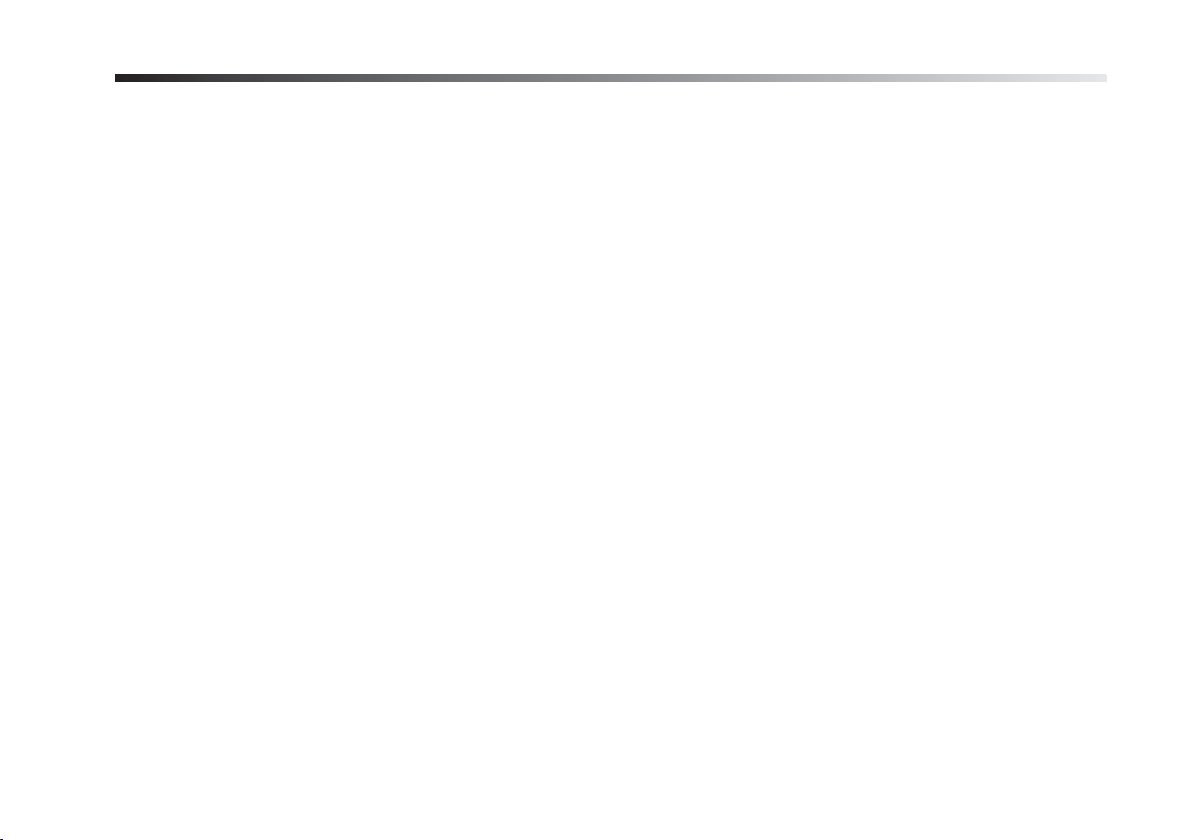
28
UTILISATION DU SYSTÈME
Démarrage du Menu Principal
Pour activer le menu principal du système,
appuyez sur
rez commencer à interagir avec le système,
en utilisant les commandes au volant.
/MENU, après vous pour-
ß
Navigation à travers les
options d’un menu
Pour naviguer à travers les rubriques d’un
menu, appuyez sur
Sur l’affichage des noms du répertoire, si le
nombre de caractères dépasse le maximum
admis, le nom sera tronqué.
Pour sélectionner l’option affichée sur
l’écran, appuyez sur SRC/OK ou
/MENU.
ß
Pour sortir de la rubrique affichée sur l’écran
ou d’un sous-menu, appuyez sur
NouO
.
/ESC.
&
MENU DES FONCTIONS
RADIONAV
❍
LECTEUR M.M.
Sélectionnez la source “LECTEUR M.M.”,
puis appuyez sur MUSIC pour accéder à
l’écran d’informations. Appuyez sur le bouton OK pour accéder au menu du lecteur
multimédia, sélectionnez la rubrique souhaitée en tournant la molette OK, puis appuyez
à nouveau pour confirmer le choix.
❍
TEL
Actionner la touche TEL pour accéder à
l’écran d’informations, appuyer sur la molette OK pour accéder au menu TEL, sélectionner la rubrique souhaitée en tournant
la molette, puis l’appuyer à nouveau pour
confirmer le choix.
Pour de plus amples informations, se
référer au manuel du RADIONAV.
Page 30

FONCTIONS MAINS LIBRES
29
Le système vous permet de passer et de recevoir des appels, via votre téléphone portable, doté de la technologie Bluetooth®,
en utilisant la reconnaissance vocale ou bien
les commandes au volant.
Vous pouvez, via les commandes vocales,
téléphoner aux noms présents dans votre répertoire téléphonique, en prononçant leur
nom et/ou le prénom, ou bien vous pouvez
téléphoner à des numéros qui ne sont pas
mémorisés, en énonçant les chifres du numéro désiré, ou en rappelant l’émetteur
d’un SMS reçu.
Via les commandes au volant, vous pouvez
téléphoner aux noms présents dans votre répertoire téléphonique, ou demander la liste
des appels reçus ou passés, en sélectionnant
le nom désiré dans les sous-menus DERNIERS
APP. ou RÉPERTOIRE.
De plus, vous pouvez répondre à un appel
entrant, rappeler un numéro occupé, recevoir un avis d’appel, lire un SMS reçu ou l’effacer.
Si vous avez éprouvé quelques difficultés dans l’utilisation des fonctions du téléphone via le système mains libres de la voiture, consultez le chapitre RESOLUTION DES
PROBLEMES - MAINS LIBRES.
Remarque
❍
Avant de pouvoir passer ou recevoir les
appels avec le système mains libres,
vous devez enregistrer votre téléphone
portable dans le système.
FONCTIONS DE REGLAGE - ENREGISTRE-
MENT DU TELEPHONE PORTABLE.
❍
Pour activer le système mains libres du
véhicule, il est nécessaire que la clé de
contact soit positionnée sur MAR.
❍
Si, durant une conversation téléphonique, vous tournez la clé de contact de
votre voiture en position STOP, vous
pourrez encore continuer votre conversation, via le système mains libres, pendant 15 minutes.
PASSER UN APPEL
Vous pouvez passer un appel à partir de l’un
des deux modes suivants:
❍
Appeler un nom présent dans le répertoire
❍
Appeler un numéro en utilisant les commandes vocales
❍
Appeler un numéro en utilisant le clavier
du portable
❍
Appeler un numéro présent parmi les
derniers appels
❍
Appeler l’expéditeur d’un SMS reçu
Pour de plus amples informations, se
référer au chapitre FONCTIONS DU LECTEUR
DE SMS - GESTION DES SMS.
7
Page 31

30
FONCTIONS MAINS LIBRES
Appeler un nom présent dans
le répertoire
Pour utiliser ce mode, il est nécessaire d’enregistrer le téléphone et de copier le répertoire téléphonique de votre portable dans le
système.
Pour appeler un nom de votre répertoi-
?
re téléphonique, en utilisant l’interaction
manuelle, procédez de la façon suivante:
Activer le Menu Principal, en appuyant
surß/MENU.
Sélectionnez l’option RÉPERTOIRE et
puis appuyez sur SRC/OK ou
/MENU.
ß
Appuyez sur
ner le regroupement alphabétique auquel appartient le nom à contacter, puis
appuyez sur SRC/OK ouß/MENU
et puis sélectionnez le nom désiré.
Si la personne à contacter dispose d’un
seul numéro de téléphone, appuyez sur
SRC/OK ouß/MENU pour envoyer l’appel.
Si la personne à contacter dispose de
plusieurs numéros, appuyez sur
SRC/OK ou
NouO
ß
pour sélection-
/MENU pour accé-
der aux différentes adresses, sélectionnez ensuite l’adresse à contacter au
moyen de
SRC/OK ouß/MENU pour envoyer l’appel.
Pour terminer l’appel, appuyez sur
/MENU pendant plus de 1 secon-
ß
de.
Ou bien, avec l’interaction vocale:
}
Imaginez que vous vouliez appeler le
nom “Mario” qui se trouve dans votre
téléphone portable.
Appuyez sur ‘ et prononcez “Appeler
Mario” ou “Appeler Mario portable“
(dans la commande vocale, le mot “Portable” représente le type d’adresse que
l’on désire appeler. Vous pouvez également utiliser les mots “Maison”, “Travail”, ou “Autre”).
Si le nom est reconnu, le système affichera à l’écran les informations concernant le nom (Mario, dans l’exemple).
Si la personne à contacter dispose d’un
seul numéro de téléphone, le système
mains libres vous demandera si vous
voulez l’appeler. Pour cela, dites “Oui”,
sinon dites “Non”.
NouO
et appuyez sur
Si la personne à contacter dispose de plusieurs numéros de téléphone, le système
vous demandera quel type de numéro de
téléphone composer (par exemple, “Appeler Mario travail ou maison ?”). Dans
ce cas, répondez en indiquant le type de
numéro de téléphone désiré (par
exemple, “Maison”).
Si la personne à contacter (par exemple,
Mario) dispose de plusieurs numéros de
téléphone, sans l’indication du type
d’adresse, le système affichera une liste
des numéros de téléphone correspondants.
Si vous voulez appeler le numéro de téléphone affiché, dites “Appeler”.
Si le nom reconnu par le système est bon,
mais que le numéro n’est pas celui désiré,
vous pouvez voir sur l’écran les autres numéros de téléphone disponibles dans la liste, en interagissant manuellement avec les
touches
NouO
tifié la bonne adresse désirée, appuyez sur
/MENU ou SRC/OK pour passer
ß
l’appel.
Pour terminer l’appel, appuyez sur
/MENU pendant plus de 1 secon-
ß
de.
. Lorsque vous avez iden-
Page 32

FONCTIONS MAINS LIBRES
31
Suggestion
Lorsque vous appelez un nom auquel correspond plusieurs numéros de téléphone, indiquez
également dans la commande vocale le type
d’adresse (“Maison”, “Travail”, “Portable”)
que vous voulez appeler. Ainsi, vous pouvez
réduire le nombre de passages demandés pour
passer l’appel téléphonique.
Appeler un numéro en
utilisant les commandes
vocales
Pour composer un numéro de télépho-
}
ne via l’interaction vocale, procédez de
la façon suivante:
Appuyez sur
numéro”. Le système répondra avec “Le
numéro, SVP”.
Enoncez le numéro de téléphone comme
une séquence de chiffres (par exemple,
“0”, “1”, “2”, “3”, “4”, “5”, “6”, “7”,
“8”, “9”, “+” (plus), “#” (effacé) ou
“*” (astérisque).
Par exemple, 0113290103 doit être
énoncé: “zéro, un, un, trois, deux, neuf,
zéro, un, zéro, trois”.
et prononcez “Appeler
‘
Le système affichera et répètera vocalement le numéro reconnu. Si le numéro
est complet, prononcer “Appelle”. Si le
numéro est incomplet, énoncez les
chiffres manquants et, à la fin, dites “Appeler”. Le système enverra l’appel téléphonique vers le numéro affiché.
Pour terminer l’appel, appuyez sur
/MENU pendant plus de 1 secon-
ß
de.
Vous pouvez énoncer le numéro de té-
léphone par “groupe de chiffres”. Ceci
vous permettra de vérifier l’exactitude
d’un groupe de chiffres à la fois. Les
groupes de chiffres sont créés par les
pauses que vous faites pendant que
vous énoncez les chiffres. Si vous faites
une pause après avoir énoncé une certain nombre de chiffres, un groupe est
créé. Le système répètera les chiffres reconnus.
Si les chiffres énoncés sont corrects, vous
pouvez continuer à dicter le numéro de
téléphone. S’ils ne sont pas corrects, vous
pouvez effacer le groupe de chiffres en
prononçant “Efface”. Le système effacera le dernier groupe de chiffres et affichera le numéro de téléphone partiellement composé. Vous pouvez ensuite
énoncer les chiffres restants du numéro
de téléphone.
Pour annuler la composition du numéro de téléphone, prononcez “Annuler”.
Pour effacer le numéro complet affiché,
et recommencer une nouvelle composition, prononcez “Recommencer”. Pour
demander au système de répéter le numéro de téléphone reconnu, prononcez
“Répéter”. Si aucun numéro de téléphone n’a été composé, le système dit “Aucun numéro disponible”.
Si le numéro de téléphone répété est
correct, prononcez “Appeler” pour envoyer l’appel.
Remarque
Durant la composition d’un numéro via les
commandes vocales, il est important que le
bruit à l’intérieur de l’habitacle soit réduit le
plus possible et que vos compagnons de voyage ne parlent pas pendant que vous dictez
le numéro au système. La reconnaissance vocale opère indépendemment de celui qui parle, c’est pour cela que si plusieurs personnes
parlent pendant cette opération, il y a un
risque que certains numéros soient mal reconnus, ajoutés à ceux voulus, ou non reconnus.
7
Page 33

32
FONCTIONS MAINS LIBRES
Appeler un numéro en
utilisant le clavier du
portable
Avec ce système, il est également pos-
?
sible de composer un numéro de téléphone en utilisant le clavier de votre portable, et puis continuer la conversation
téléphonique en utilisant le système
mains libres.
Pour effectuer cette opération, il est nécessaire que le téléphone soit déjà enregistré et qu’il se trouve dans le rayon
d’action du système mains libres de
votre voiture.
Pour composer un numéro, en utilisant
le clavier du portable, procédez de la façon suivante:
❍
Composez le numéro de téléphone
avec le clavier de votre portable et
envoyez l’appel suivant le mode prévu par votre téléphone portable.
❍
Effectuez la conversation téléphonique, en utilisant le système mains
libres.
❍
Pour terminer l’appel téléphonique,
appuyez sur
plus de 1 seconde, ou terminez l’appel en utilisant les commandes spécifiques de votre téléphone portable.
/MENU pendant
ß
Appeler un numéro présent
parmi les derniers appels
L’option DERNIERS APP. est une liste des numéros correspondants aux appels téléphoniques passés et reçus. Elle peut contenir au
maximum dix appels reçus, dix appels passés et cinq appels perdus.
Pour composer un numéro de télépho-
?
ne, en utilisant l’interaction manuelle,
procédez de la façon suivante:
❍
Activez le Menu Principal, en appuyant sur
❍
Sélectionnez l’option derniers app. et
puis appuyez sur SRC/OK ou
/MENU.
ß
❍
Le système présentera une liste des
numéros de téléphone. Utilisez
O
pour sélectionner le numéro de té-
léphone désiré. Appuyez sur
SRC/OK ouß/MENU pour envoyer l’appel téléphonique.
❍
A la fin de l’appel téléphonique, appuyez sur ß/MENU pendant plus
de 1 seconde, pour terminer l’appel.
/MENU.
ß
N
ou
Ou bien, avec l’interaction vocale:
}
Pour rappeler la dernière personne qui
vous a téléphoné, appuyez sur
noncez “Dernier appel reçu”. Le système
affichera sur l’écran les informations disponibles relatives à la dernière personne
qui vous a contacté, et demandera si vous
voulez l’appeler. Pour cela, dites “Oui”,
sinon dites “Non”.
Si vous désirez appeler à nouveau la dernière personne que vous avez contactée, prononcez “Dernier appel passé”.
Dans ce cas, le système affichera sur
l’écran les informations disponibles relatives à la dernière personne à qui vous
avez téléphoné, et demandera si vous
voulez l’appeler. Pour cela, dites “Oui”,
sinon dites “Non”.
Il est également possible d’utiliser la commande “Rappeler”. Dans ce cas, le système demandera “Dernier appel passé, ou,
dernier appel reçu ?”. Pour rappeler la dernière personne à qui vous avez téléphoné, prononcez “Passé”. Pour rappeler la
dernière personne qui vous a téléphoné,
prononcez “Reçu”.
‘
et pro-
Page 34

FONCTIONS MAINS LIBRES
33
GERER UN APPEL ENTRANT
Avec la fonction mains libres, vous pouvez
répondre aux appels téléphoniques entrants,
en utilisant les commandes qui se trouvent
sur le volant. A la réception d’un appel téléphonique, le système affichera les informations sur l’identité de l’appelant, si elles sont
disponibles. L’appel entrant sera signalé par
la reproduction des tonalités d’appel personnalisées de votre téléphone portable (la disponibilité de cette fonction dépend des caractéristiques spécifiques de votre téléphone).
Répondre à un appel
❍
Pour répondre à un appel téléphonique,
appuyez sur ß/MENU ou bien sélectionnez la rubrique correspondante dans
le menu TEL sur RADIONAV.
❍
Pour fermer un appel téléphonique, appuyez sur ß/MENU pendant plus de
1 seconde, puis sélectionnez la rubrique
correspondante dans le menu TEL sur
RADIONAV.
Refuser un appel
❍
Pour refuser l’appel, appuyez sur
/MENU pendant plus de 1 secon-
ß
de.
Ignorer un appel
❍
Pour ignorer un appel et ne pas entendre
la sonnerie de l’appel, appuyez sur
/MENU ou bien appuyez
ß
RADIONAV.
Répondre à un appel entrant
pendant une conversation
active
Pour répondre à un appel téléphonique entrant, alors qu’une autre conversation téléphonique est active, appuyez sur
Le système passera sur l’appel entrant et mettra en attente la conversation téléphonique en
cours.
Remarque
Certains portables offrent la possibilité de
transmettre au système mains libres, les tonalités d’appel associées à vos noms. Dans
ce cas, le système signale l’appel entrant,
en utilisant les tonalités personnalisées sur
votre téléphone portable.
ß
sur
&
/MENU.
GERER UN APPEL EN COURS
Transfert de l’appel du téléphone
portable au systéme mains libres
Si vous êtes en train de parler sur votre portable et que vous entrez dans la voiture,
vous pouvez transférer la conversation téléphonique du portable au système mains
libres de votre voiture. Procédez de la façon
suivante:
Procédez de la façon suivante:
❍
Entrez dans la voiture et placez la clé de
contact en position MAR, pour activer le
système mains libres.
❍
Le système communiquera au portable,
la possibilité d’activer le système mains
libres.
❍
Pour transférer la conversation au système mains libres, activer ce mode comme prévu par votre portable (la procédure dépendra du type de téléphone portable).
❍
La conversation téléphonique est ainsi
transférée au système mains libres de
la voiture.
7
Page 35

34
FONCTIONS MAINS LIBRES
Transfert de l’appel du
système mains libres au
téléphone portable
Pour transférer une conversation téléphonique
du système mains libres à votre téléphone portable, appuyer sur SRC/OK ou bien, sélectionner la rubrique correspondante dans le menu TEL sur le RADIONAV.
Vous pouvez parler avec votre portable, et
continuer à utiliser les commandes au volant.
Si plusieurs conversations sont en cours,
vous pouvez appuyer sur
passer d’un appel à l’autre ou bien sélectionner la rubrique correspondante du menu TEL sur le RADIONAV.
Mise en attente des appels
en cours
Pour mettre en attente un appel en cours et
désactiver le micro pour pouvoir parler sans
être entendu par votre correspondant, appuyer sur &/ESC ou sélectionner la rubrique correspondante du menu TEL sur le
RADIONAV.
/MENU pour
ß
FONCTION CONFÉRENCE
TÉLÉPHONIQUE (uniquement
pour les téléphones dotés de
la technologie Bluetooth®qui
intègrent cette fonction)
La fonction conférence téléphonique vous
permet de passer un appel téléphonique à
une tierce personne durant un appel actif.
Cette fonction permet de pouvoir parler simultanément avec les deux interlocuteurs.
Pour activer une conférence, passer un nouvel appel pendant que vous avez déjà un appel en cours, suivez la procédure décrite
dans la section PASSER UN APPEL.
Lorsque la fonction Conférence téléphonique
est active, sur l’écran du combiné de bord sera affiché “CONFERENCE”, et il apparaîtra
l’icône sur l’écran du RADIONAV.
Una fois que la conférence est active, une
pression prolongée de la touche
NU, ou bien la sélection de la rubrique correspondante du menu TEL sur RADIO-
NAV, entraînera la fermeture des deux appels.
ß
/ME-
Page 36

FONCTIONS LECTEUR DE SMS
(
UNIQUEMENT POUR DES PORTABLES COMPATIBLES
)
35
Si votre téléphone portable doté de la technologie Bluetooth®intègre la fonction de
lecture des SMS, à la réception d’un nouvel
SMS, le système vous avertira par un signal
sonore et vous demandera si vous désirez
qu’il le lise (en fonction des notifications programmées).
Pour consulter la liste des portables et des fonctions acceptées, consulter le site dédié www.alfaromeo.com, section Blue&Me™ ou le service clients, au numéro 800.2532.0000.
Pour obtenir des informations sur les options de notification, se référer au paragraphe Réglages de notification.
Si vous désirez que le système lise le
?
SMS reçu, appuyez sur SRC/OK ou
/MENU. Le SMS sera lu en tenant
ß
compte des éventuelles abréviations et
smileys, présents dans le texte.
Dans le cas où vous ne voudriez pas lire le SMS, appuyez sur
tème ne lira pas le message, mais le
mémorisera de façon à ce que vous puissiez le lire plus tard (pour de plus amples
informations, se référer au paragraphe
Lire le dernier message reçu).
}
Ou bien, avec l’interaction vocale: si
vous prononcez “Oui”, le système lira
le texte du message, en considérant
d’éventuelles abréviations présentes,
alors que si vous ne désirez pas lire le
message, il suffira de prononcer “Non”,
le système se chargera de le mémoriser,
pour vous donner la possibilité de le lire plus tard (pour de plus amples informations, se référer au paragraphe Lire
le dernier message reçu).
/ESC, le sys-
&
LECTURE DU DERNIER
MESSAGE REÇU
A la réception d’un SMS, qu’il ait été lu ou
non, le système le mémorisera à l’intérieur
d’une liste de messages (se référer au paragraphe Liste des messages).
Si vous désirez lire le dernier message
?
reçu, activez le Menu Principal du système et sélectionnez l’option LECTEUR DE
MSG, puis appuyez sur SRC/OK ou
/MENU.
ß
Sélectionnez l’option LIRE LE DERNIER
et appuyez sur SRC/OK ouß/MENU, ainsi le système lira le texte du dernier message reçu.
}
Ou bien, avec l’interaction vocale: Appuyez sur
nier”, le système lira le texte du dernier
message reçu.
et prononcez “Lire le der-
‘
8
Page 37

36
FONCTIONS LECTEUR DE SMS
LISTE DES MESSAGES
Le système mémorisera jusqu’à 20 messages reçus (en présence de messages
concaténés, le nombre de messages mémorisés pourra être inférieur), durant la
connexion avec votre portable Bluetoo-
th®. Lorsque la liste est pleine, la réception
d’un nouveau message entraîne la suppression du message le plus ancien, même s’il
n’a pas encore été lu. De plus, il est possible
d’effacer individuellement ou complètement
les messages dans la liste (se référer au paragraphe gestion des SMS).
Dans le cas où vous désirez lire le mes-
?
sage spécifique mémorisé, activez le
Menu Principal du système et sélectionnez l’option LECTEUR DE MSG et puis
appuyez sur SRC/OK ouß/MENU.
Sélectionnez l’option MSG. RECUS, puis
appuyez sur SRC/OK ouß/MENU.
Déroulez les messages mémorisés jusqu’à afficher celui désiré, le système affichera les informations sur l’identité de
l’expéditeur du SMS, si elles sont disponibles. Sélectionnez LIRE puis appuyer
sur SRC/OK ou
tème lira le texte du SMS sélectionné.
/MENU, le sys-
ß
}
Ou bien, avec l’interaction vocale:
Appuyez sur
de messages”. Après le signal sonore,
prononcez “Messages reçus”. Le système affichera à l’écran, les informations du premier message de la liste (s’il
se trouve dans le répertoire, le numéro
de l’expéditeur du SMS sera affiché).
Il est possible de parcourir la Liste des
messages, en prononçant “Précédent”
ou bien “Prochain”. Lorsque le message souhaité sera affiché, prononcez “Lire”, le système lira le message sélectionné.
Si vous prononcez “Effacer”, le système effacera le message sélectionné.
et prononcez “Lecteur
‘
GESTION DES SMS
Pour chaque SMS reçu, le système vous permet de:
❍
le lire
❍
d’appeler directement le numéro de téléphone de l’expéditeur
❍
l’effacer.
Pour cela, durant la lecture du message,
?
activez le Menu Principal du système
et puis ensuite, à l’aide des touches
SRC/OK ouß/MENU il sera possible de sélectionner la fonction désirée.
}
Ou bien, avec l’interaction vocale:
Appuyez sur
“Appeler” ou bien “Effacer”, le système
sélectionnera l’option choisie.
et prononcez “Lire” ou
‘
Page 38

CANCEL DE TOUS
LES MESSAGES
Le système peut mémoriser jusqu’à 20 SMS,
la réception d’un nouveau message effacera
de la liste le message le plus ancien. Il est possible d’effacer tous les SMS présents à l’intérieur de la mémoire du système à l’aide d’une
unique commande.
Dans le cas où voudriez effacer tous les
?
messages, activez le Menu Principal du
système et sélectionnez CANC. TOUS,
puis appuyez sur SRC/OK ou
/MENU, le système vous deman-
ß
dera CANC. MESS.?, confirmez le cancel en appuyant sur la touche SRC/OK
ouß/MENU ou annulez en appuyant
sur la touche
}
Ou bien, avec l’interaction vocale:
Appuyez sur
de SMS”.
Après le signal sonore, dites “Effacer
tous”. Le système vous demandera “Effacer tous les messages de la voiture ?”,
prononcez “Oui” pour confirmer le cancel de tous les SMS du système, ou bien
dites “Non” pour annuler le cancel.
/ESC.
&
et prononcez “Lecteur
‘
FONCTIONS LECTEUR DE SMS
PARAMÉTRAGES
DE NOTIFICATION
Le lecteur de SMS du système permet de
programmer le mode de notification de la
réception d’un nouveau SMS, avec trois possibilités:
❍
VISUELLE+ACOUST.:
Le système signale la réception d’un
nouveau message sur l’écran du combiné de bord et avec un signal sonore. Le
système proposera, de plus, la lecture
du message. Sur l’écran de le RADIO-
NAV s’affichera la demande de lecture:
– tourner le bouton OK pour sélection-
ner la rubrique souhaitée (accepter ou
refuser la lecture de textos)
– appuyer sur le bouton OK pour confir-
mer le choix.
❍
NOT. VISUELLE:
le système communique uniquement vi-
suellement, à partir de l’écran du combiné de bord, l’arrivée d’un nouvel SMS.
Le message reçu pourra être lu plus tard
(voir paragraphe Lire le dernier message
reçu et liste des messages). Sur l’écran du
RADIONAV ne sera affichée que l’information de réception d’un SMS.
❍
NON ACTIF:
le système désactive le lecteur de SMS,
et dans ce cas, la réception d’un nouvel SMS ne sera pas signalé, et le message sera transmis au système dès sa
réception.
Activez le Menu Principal du système,
?
sélectionnez l’option LECTEUR DE SMS,
et puis appuyez sur SRC/OK ou
/MENU. Sélectionnez l’option TY-
ß
PE DE NOTIFICATION et déroulez les trois
options disponibles avec les touches
ouO, sélectionnez l’option désirée et
appuyez sur SRC/OK ouß/MENU.
}
Ou bien, avec l’interaction vocale:
Appuyez sur
messages”. Après le signal sonore, dites
“Type de notification”. Le système vous
listera les options disponibles, que vous
pourrez programmer au choix en disant
“Lecteur non actif” ou “Notification visuelle et sonore” ou bien “Notification
uniquement visuelle”.
et prononcez “Lecteur
‘
37
N
8
Page 39

38
FONCTIONS LECTEUR DE SMS
page laissée volontairement vide
Page 40

FONCTION LECTEUR MULTIMÉDIA
39
Le menu LECTEUR M.M. vous permet de:
❍
afficher les morceaux mémorisés sur
votre clé USB
❍
écouter les fichiers audio mémorisés sur
votre clé USB.
Remarque
Avant d’utiliser le lecteur, pour vous assurez
que votre dispositif de stockage USB est
compatible avec le système, lire la section
DISPOSITIFS DE STOCKAGE USB COMPATIBLES ou le paragraphe relatif à l’iPod™.
CONNEXION DE LA CLE USB
AU SYSTEME
Pour connecter votre clé USB au système,
procédez de la façon suivante:
❍
Copiez les morceaux sur votre clé USB (le
système reconnaît les formats
.mp3, .wav, .aac
.wpl e .m3u pour les playlist).
❍
Pour les clés USB sans câble USB, il suffit de connecter (directement ou à l’aide d’une rallonge) la clé au port USB
équipant la voiture (voir fig. 1).
pour les fichiers audio et
.wma,
Le lecteur multimédia n’accepte pas la lecture des fichiers audio couverts par des droits
numériques (DRM) et MP4.
❍
Pour les clés USB dotées d’un câble, raccorder une borne à votre clé et l’autre
borne au port USB équipant la voiture
(voir fig. 1).
❍
Positionner la clé de contact sur la position MAR. Le système commencera
automatiquement à lire vos morceaux
numériques, en les sélectionnant dans
une librairie qui est créée au moment de
la connexion de la clé USB.
❍
Si la fonction LECT. AUTO. est réglée sur
“On”, le système débutera automatiquement la lecture de vos morceaux numériques.
LECTEUR MULTIMEDIA - FONCTIONS DE
RÉGLAGE.
Lorsque la création de la librairie multimé-
dia sera terminée, il sera possible d’utiliser
le système pour afficher et sélectionner les
morceaux présents, et pour activer la lecture.
GESTION DE LA
LIBRAIRIE MULTIMEDIA
Le lecteur multimédia vous permet de sélectionner l’audio numérique présent sur votre
clé USB, en utilisant la reconnaissance vocale ou bien les commandes au volant, ou
encore les commandes RADIONAV.
Vous pouvez parcourir les fichiers audio par
dossier, artiste, genre, album ou playlist.
Vous pouvez utiliser la reconnaissance vocale pour choisir l’une de ces catégories. Une
fois choisie la catégorie que vous désirez,
pour sélectionner un fichier dedans, utilisez
les commandes manuelles. Pour faciliter
l’exploration de votre librairie multimédia,
saisissez les informations multimédia (auteur du morceau, interprète, album, genre) correspondant à chaque morceau.
Remarque
Tous les formats ne permettent pas la saisie
des informations multimédia. Parmi les formats reconnus par le système,
.aac
prévoient les informations multimédia,
alors que le format .wav ne les prévoit pas.
Il peut également arriver que les informations multimédia n’aient pas été saisies dans
un fichier audio qui les prévoit. Dans ces cas,
la sélection des fichiers audio peut s’effectuer uniquement pas dossier. Pour de plus
amples informations, se référer à la section
SUGGESTIONS POUR L’USAGE DU LECTEUR
MULTIMEDIA.
mp3 e .wma,
9
Page 41

40
FONCTION LECTEUR MULTIMÉDIA
Sélection par dossier
Si, sur votre clé USB, sont sauvegardés des
dossiers contenant des morceaux de musique, ils seront visibles sur le menu DOSSIERS.
Pour sélectionner le morceaux contenus
?
dans les dossiers, en utilisant l’interaction manuelle, procédez de la façon suivante:
Activez le menu principal, sélectionnez
l’option LECTEUR M.M., et puis appuyez
sur SRC/OK ouß/MENU.
Sélectionnez l’option DOSSIERS et puis
appuyez sur SRC/OK ouß/MENU.
Parcourez les dossiers disponibles. Pour
écouter le contenu entier des dossiers,
sélectionnez l’option LECT. TOTALE, puis
appuyez sur SRC/OK ou
Pour afficher les morceaux présents dans
le dossier affiché, appuyez sur
SRC/OK ouß/MENU.
/MENU.
ß
Parcourez les morceaux contenus dans le
dossier que vous avez sélectionné. Pour lire un morceau, sélectionnez le titre du morceau et appuyez sur SRC/OKou
NU. Pour sélectionner un dossier précédent
ou suivant, vous pouvez également appuyer
sur les touches
Pour de plus amples informations sur la personnalisation du menu DOSSIERS, se référer à la section SUGGESTIONS POUR L’USAGE DU LECTEUR MULTIMEDIA.
Sélection par artiste
Pour sélectionner tous les morceaux
?
concernant un certain artiste, en utilisant
l’interaction manuelle:
Activez le menu principal, sélectionnez
l’option LECTEUR M.M., et puis appuyez
sur SRC/OK ouß/MENU.
Sélectionnez l’option ARTISTES et puis
appuyez sur SRC/OK ouß/MENU.
Parcourez les artistes disponibles. Pour sélectionner l’artiste affiché sur l’écran, appuyez sur SRC/OK ou
N/O
du RADIONAV.
ß
/MENU.
ß
/ME-
Parcourez les albums par artiste. Pour
écouter les albums d’un artiste, sélectionnez l’option LECT. TOTALE et appuyez sur SRC/OK ou
Pour lire un album, sélectionnez l’album
et puis appuyez sur SRC/OK ou
/MENU.
ß
Pour lire le morcau d’un artiste, sélectionnez le titre du morceau et puis appuyez sur SRC/OK ouß/MENU.
Pour sélectionner un artiste précédent
ou suivant, vous pouvez également appuyer sur les touches
RADIONAV.
Remarque
Si votre clé USB contient de nombreux fi-
chiers audio, le menu ARTISTES peut être di-
visé en sous-menus alphabétiques. Un sous-
menu alphabétique peut ne montrer que la
lettre initiale des morceaux qu’il contient
(par ex.: A-F), ou bien ne montrer que les
deux premières lettres des morceaux (par
ex.: Aa-Ar).
/MENU.
ß
N/O
du
Page 42

FONCTION LECTEUR MULTIMÉDIA
41
Sélection par genre musical
Pour sélectionner tous les morceaux
?
concernant un certain genre musical, en
utilisant l’interaction manuelle:
Activez le menu principal, sélectionnez
l’option LECTEUR M.M., et puis appuyez
sur SRC/OK ouß/MENU.
Sélectionner l’option
puyez sur SRC/OK ouß/MENU.
Parcourez les genres disponibles. Pour
écouter tous les morceaux du genre affiché, appuyez sur SRC/OK ou
/MENU.
ß
Pour sélectionner un genre musical précédent ou suivant, vous pouvez également appuyer sur les touches
RADIONAV.
Remarque
Si votre clé USB contient de nombreux fichiers
audio, le menu GENRES peut être divisé en
sous-menus alphabétiques. Un sous-menu alphabétique peut ne montrer que la lettre initiale des morceaux qu’il contient (par ex.:
A-F), ou bien ne montrer que les deux premières lettres des morceaux (par ex.: Aa-Ar).
GENRES
et puis ap-
N/O
du
Sélection par album
Pour sélectionner un album, en utilisant
?
l’interaction manuelle:
Activez le menu principal, sélectionnez
l’option LECTEUR M.M., et puis appuyez
sur SRC/OK ouß/MENU.
Sélectionnez l’option ALBUM et puis appuyez sur SRC/OK ouß/MENU.
Parcourez les albums disponibles. Pour
sélectionner l’album affiché, appuyez
sur SRC/OK ou
Parcourez les morceaux présents dans
l’album. Pour écouter tous les morceaux
d’un album, sélectionnez l’option LECT.
TOTALE et appuyez sur SRC/OK ou
/MENU. Pour lire un album, sélec-
ß
tionnez l’album et puis appuyez sur
SRC/OK ouß/MENU.
Pour lire un morceau contenu dans un
album, sélectionnez le titre du morceau
et appuyez sur SRC/OK ouß/MENU.
Pour sélectionner un album précédent
ou suivant, vous pouvez également
appuyer sur les touches
RADIONAV.
/MENU.
ß
N/O
Parcourez les albums disponibles. Pour
sélectionner l’album affiché, appuyez
sur SRC/OK ou
Parcourez les morceaux présents dans l’album. Pour lire l’album entier, sélectionnez
l’option LECT. TOTALE et puis appuyez sur
SRC/OK ouß/MENU.
Pour lire un morceau contenu dans un
album, sélectionnez le titre du morceau
et appuyez sur SRC/OK ouß/MENU.
Remarque
Si votre clé USB contient de nombreux fichiers
audio, le menu ALBUM peut être divisé en
sous-menus alphabétiques. Un sous-menu alphabétique peut ne montrer que la lettre initiale des morceaux qu’il contient (par ex.:
A-F), ou bien ne montrer que les deux premières lettres des morceaux (par ex.: Aa-Ar).
du
ß
9
/MENU.
Page 43

42
FONCTION LECTEUR MULTIMÉDIA
Sélection par playlist
Si, à l’intérieur de votre clé USB, des playlist ont été mémorisées, vous pouvez les afficher à l’intérieur du menu PLAYLIST.
Pour sélectionner une playlist, en utili-
?
sant l’interaction manuelle:
Activez le menu principal, sélectionnez
l’option LECTEUR M.M., et puis appuyez
sur SRC/OK ouß/MENU.
Sélectionnez l’option PLAYLIST et puis
appuyez sur SRC/OK ouß/MAIN.
Parcourez les playlist disponibles. Pour
écouter la playlist affichée, appuyez sur
SRC/OK ou
Pour sélectionner une playlist précédente ou suivante, vous pouvez également
appuyer sur les touches
RADIONAV.
Pour de plus amples informations sur la création des playlist, se référer au chapitre SUGGESTIONS.
/MENU.
ß
N/O
ECOUTE DES MORCEAUX
AUDIO
Lecture aléatoire à l’intérieur
de la librairie mulimédia
L’option “N’IMPORTE LEQUEL” vous permet
de lire rapidement tout le contenu de votre
librairie multimédia, de façon aléatoire.
Pour activer la fonction “N’IMPORTE LE-
?
QUEL”, en utilisant l’interaction manuelle:
Activez le menu principal, sélectionnez
l’option LECTEUR M.M., et puis appuyez
sur SRC/OK ou
Sélectionnez l’option N’IMPORTE LEQUEL et appuyez sur SRC/OK ou
/MENU.
du
ß
/MENU.
ß
Lecture de l’audio
Pour démarrer l’écoute de l’audio nu-
?
mérique, en utilisant l’interaction manuelle:
Si l’on a activé la fonction “LECT. AUTO.”,
branchez votre clé USB au système et
la lecture des morceaux commencera automatiquement.
LECTEUR MULTIMEDIA - FONCTIONS
DE PARAMÉTRAGE.
Avec un dispositif USB relié au système,
appuyer sur la commande MEDIA sur la
façade du RADIONAV jusqu’à sélectionner la source “LECTEUR M.M.”.
Vous pouvez également sélectionner l’audio numérique que vous voulez écouter,
et puis appuyez sur SRC/OK ou
/MENU pour démarrer la lecture.
ß
Page 44

FONCTION LECTEUR MULTIMÉDIA
43
Pause
Pour mettre en attente le morceau que vous
écoutez: Appuyez sur
touche&sur la partie frontale du RADIO-
NAV.
Reprendre
Pour reprendre l’écoute d’un morceau que
vous avez mis sur pause: Appuyez sur
/ESC ou sur la touche
&
frontale du RADIONAV.
Morceau suivant
Pour passer au morceau suivant, en uti-
?
lisant l’interaction manuelle:
Durant l’écoute d’un morceau, appuyez
surN(commandes au volant) ou bien
˙
(commandes RADIONAV).
/ESC ou sur la
&
sur la partie
&
Morceau précédent
Pour retourner au morcau précédent,
?
avec l’interaction manuelle:
Durant l’écoute d’un morceau, appuyez
surO(commandes au volant) ou bien
¯
(commandes RADIONAV).
Remarque
Si la commande Morceau précédent est fournie après les 3 premières secondes du début du morceau, elle entraînera la ré-écoute du même morceau. Si, au contraire, la
commande est fournie dans les 3 premières
secondes du début du morceau, elle entraînera la lecture du morceau précédent.
Changement de source audio
Pour changer la source audio active (Radio,
CD, Lecteur multimédia), appuyez sur
SRC/OK ou sur les touches réservées
FM/ AM, MEDIA qui se trouvent sur la partie frontale du RADIONAV.
Remarque
Pour de plus amples informations sur les
commandes vocales utilisables avec le lecteur, voir le chapitre LISTE DES COMMANDES VOCALES DISPONIBLES.
TM
iPod
Pour optimiser la connexion de son propre
iPodTMavec le système, il suffit en général
de procéder à quelques simples opérations
sur iPodTM:
TM
TM
pour l’utiliser en tant
TM
;
❍
configurer l’iPod
que disque externe, en se référant à la
notice fournie pour l’usage de l’iPod
❍
si la configuration est effectuée sur PC
Apple, configurez en utilisant tout de même le format de Windows:
❍
mémoriser les morceaux de musique
comme fichiers MP3 non protégés.
Ces opérations ne nuisent ni
à la qualité ni à la possibilité
d’écoute des morceaux gérés
par iPod
9
Page 45

44
FONCTION LECTEUR MULTIMÉDIA
Compatibilité iPod
TM
Options possibles
❍
Ecoute de morceaux MP3 en qualité numérique
❍
Contrôle vocal et au moyen de touches
au volant de la sélection des morceaux
(par Artiste, Album, Genre, etc.)
❍
Mémorisation de musique
❍
Affichage sur le combiné de bord, des
informations du morceau en cours (titre
du morceau, artiste, etc.).
❍
Recherche de l’iPod
TM
via la clé USB.
Opérations impossibles
❍
Lecture audio de morceaux en format
m4a, m4p et mp4
❍
Lecture audio de morceaux protégés numériquement (DRM)
❍
Lecture audio de morceaux à partir d’un
iPodTMtouch ou d’un iPhone.
REGLAGES DU LECTEUR
MULTIMEDIA
(uniquement sur le RADIONAV)
Pour accéder à l’intérieur du menu de réglage du lecteur multimédia sur le RADIO-
NAV, vous disposez de deux possibilités:
❍
Sélectionner dans le Menu du RADIONAVla fonction Audio, confirmer en ap-
puyant sur le bouton OK pour accéder
au Lecteur de média, puis appuyer à
nouveau sur OK pour confirmer le choix
et tourner le bouton pour choisir la rubrique souhaitée
ou
❍
Sélectionner la source Lecteur de médias
sur le RADIONAV en actionnant les
touches SRC/OK ou MÉDIA, appuyer sur le bouton Music, puis actionner le bouton OK pour confirmer le choix
et le tourner pour sélectionner la rubrique souhaitée.
Lecture automatique
Avec la fonction Lecture automatique, il est
possible de régler le RADIONAVafin que
la lecture audio numérique sur votre dispo-
sitif USB commence dès que la clé de contact
est tournée en position MAR. Une fois cette
fonction activée, la première fois que vous
utiliserez le lecteur, la lecture débutera auto-
matiquement. Activer la fonction avant d’in-
sérer le dispositif dans le port USB de la voi-
ture et de créer ou mettre à jour la biblio-
thèque multimédia.
Remarque
Si vous changez le réglage de la lecture au-
tomatique après avoir connecté une clé USB,
le nouveau réglage ne sera activé que la pro-
chaine fois que vous connecterez un autre
dispositif USB (ou le même dispositif USB
contenant la bibliothèque de pistes musi-
cales mise à jour).
Page 46

FONCTION LECTEUR MULTIMÉDIA
45
Lecture aléatoire
La fonction Lecture aléatoire change l’ordre
de lecture des pistes audio numériques.
Lorsque l’on active la fonction Lecture aléatoire, le RADIONAVlit l’audio numérique
dans un ordre aléatoire.
Répétition de la piste
Lorsque l’on active la fonction Lecture continue, la piste est lue en boucle.
Remarque
Si la fonction Répétition piste est activée,
les fonctions de lecture de la piste
suivante/précédente passeront à la piste
précédente ou suivante et commenceront
à la lire en boucle.
Pour de plus amples informations, se
référer au manuel de le RADIONAV
SUGGESTIONS POUR L’USAGE
DU LECTEUR MULTIMÉDIA
Parcourir
❍
Pour optimiser le parcours à l’intérieur
du menu DOSSIER, organiser les dossiers sur votre clé USB, avant de brancher la clé au système. Pour faciliter et
optimiser la sélection du menu DOSSIERS, organiser vos morceaux musicaux en dossiers qui portent des noms
qui sont, pour vous, significatifs.
9
Page 47

46
FONCTION LECTEUR MULTIMÉDIA
Organisation des fichiers
multimédia
❍
Pour obtenir, sur le système, des catégories significatives, il est nécessaire que
les informations présentes dans les fichiers multimédias soient mises à jour.
Pour mettre à jour les informations présentes sur chacun des fichiers, suivre les
instructions figurant dans la documentation de votre logiciel, pour la gestion des
fichiers multimédia.
❍
Si votre librairie contient des rubriques
sans les informations concernant Artiste, Album, Tittre et Genre, le système
affichera l’étiquette INCONNU dans les
menus ALBUM et GENRES. Pour saisir
des informations sur un fichier numérique, suivre les instructions figurant
dans la documentation de votre logiciel,
pour la gestion des fichiers multimédia.
❍
Pour optimiser l’écoute de votre musique
préférée, nous suggérons de créer des
playlist spécifiques (voir “Création de
playlist” dans ce chapitre).
Création de la librairie
multimédia
❍
La création de la librairie multimédia
pourrait demander quelques minutes. Si
le temps nécessaire à la création de
votre librairie s’avèrait excessif, vous
pourriez intervenir en réduisant la quantité des fichiers audio mémorisés sur
votre clé USB.
❍
Durant la création de la librairie, il sera
néanmoins possible d’écouter une sélection de morceaux musicaux. Le système
continuera la création de la librairie, alors
que la lecture de la musique est en
cours.
Création de playlist
Pour créer une playlist .
sant Microsoft
®
m3u
ou .
Windows Media
procédez de la façon suivante:
❍
Copiez toutes les chansons que vous
voulez insérer dans votre playlist, dans
un nouveau dossier ou dans votre clé
USB.
❍
Ouvrez Microsoft
®
Windows Media
Player. Du menu, choisissez Fichier, Ouvrir.
❍
Parcourez le contenu de la clé USB branchée à votre ordinateur et sélectionnez
les fichiers audio que vous voulez ajouter à la playlist.
❍
Cliquez sur Ouvrir.
❍
Déplacez vous sur “Fichier” et sélectionnez “Sauvegarder liste de lecture avec
le nom...” .... Dans le champ “Nom de
fichier”, indiquez le nom désiré et dans
le champ “Sauvegarder comme”, indiquez le type
❍
Cliquez sur Sauver.
.wplou.m3u
.
Une fois achevées les phases précédentes,
un nouveau fichier sera généré.
m3u
wpl
en utili-
®
Player,
ou .
wpl
®
.
Page 48

FONCTIONS DE RÉGLAGES
47
Le menu RÉGLAGES vous permet d’effectuer
les fonctions suivantes:
❍
Gestion de la fonction Privé
❍
Gestion des données de l’usager
❍
Enregistrement du téléphone portable
❍
Options avancées.
Pour effectuer les fonctions et les réglages
à partir du menu RÉGLAGES, lorsque la voiture est à l’arrêt, vous pouvez utiliser soit
les commandes au volant, soit les commandes vocales. Lorsque la voiture est en
mouvement, vous pouvez utiliser uniquement les commandes vocales. Les instructions relatives à ces deux modes sont fournies ci-après.
Si vous éprouvez quelques difficultés
dans l’utilisation des fonctions de réglages
du système, consultez le chapitre RESOLUTION DES PROBLEMES.
GESTION DE LA FONCTION
PRIVE
IL EST possible de paramétrer la fonction
“Privé” afin de limiter l’affichage des fonctions téléphoniques (nom/numéro de l’appelant/numéro du correspondant appelé ou
nom/numéro de l’expéditeur d’un texto)
uniquement à l’écran du combiné de bord,
sans affichage sur l’écran central du
RADIONAV.
Pour accéder au menu PRIVE en utilisant
}
l’interaction manuelle, procédez de la
façon suivante: accéder au menu principal en appuyant sur
lectionner l’option REGLAGES en appuyant
sur SRC/OKou bien ß/MENU, sélectionner l’option PRIVE et ensuite appuyer
sur SRC/OK ou bien ß/MENU.
Pour activer la fonction, choisir PRIVE ACTIVE, puis appuyer sur SRC/OK ou
bienß/MENU.
Pour désactiver la fonction, choisir PRIVE DESACTIVE, puis appuyer sur
SRC/OK ou bien ß/MENU
/MENU, sé-
ß
Pour accéder au menu PRIVE en utilisant
}
l’interaction vocale:
appuyer sur
glages”. A la fin du message communiqué par le système, prononcer “Activer Privé” pour activer la fonction ou
“Désactiver Privé” pour désactiver la
fonction.
GESTION DES DONNEES
DE L’USAGER
Il est possible de modifier les données des
usagers sauvegardées dans le système
mains libres. Il est possible, notamment,
d’effacer les données relatives aux téléphones portables enregistrés dans le système, d’effacer le répertoire actif à un certain moment ou effacer simultanément les
données concernant les téléphones portables
enregistrés ainsi que les répertoires transférés par le système. De cette façon, le système est ramené à ses réglages d’origine.
De plus, il est possible de transférer le répertoire ou les noms individuels du téléphone
portable au système mains libres, lorsque
cela n’aurait pas été effectué durant la procédure d’enregistrement. Vous pouvez modifier les données utilisées par le système,
à partir de l’option DONNÉES USAGER.
et prononcez “Ré-
‘
10
Page 49

48
FONCTIONS DE RÉGLAGES
Pour accéder au menu DONNÉES USA-
?
GER en utilisant l’interaction manuelle,
procédez de la façon suivante: activez
le menu principal en appuyant sur
/MENU et sélectionnez l’option RÉ-
ß
GLAGES en appuyant sur SRC/OK ou
/MENU.
ß
Sélectionnez l’option DONNÉES USAGER
et puis appuyez sur SRC/OK ou
/MENU.
ß
Ou bien, avec l’interaction vocale:
}
Appuyez sur
glages”, puis ensuite, à la fin du message transmis par le système, dites
“Données usager”. Dans le menu DONNÉES USAGER vous pouvez effectuer les
fonctions décrites ci-après.
Effacer les usagers
enregistrés
Dans le menu DONNÉES USAGER vous pouvez effacer les enregistrements effectués. A
la suite de cette opération, vous ne pourrez plus utiliser le système mains libres avec
un téléphone portable non enregistré et vous
ne pourrez même plus utiliser son répertoire téléphonique, jusqu’au nouvel enregistrement du téléphone portable. Il est important
de savoir que cette opération effacera tous
les enregistrements créés par le système.
et prononcez “Ré-
‘
Pour effacer les données des enregistre-
?
ments de tous les usagers, en utilisant
l’interaction manuelle, procédez de la
façon suivante:
Sélectionnez l’option CANC. USAGERS
et puis appuyez sur SRC/OK ou
/MENU.
ß
Le système affichera le message CANC.
USAGERS?. Pour effacer les données usagers, confirmez en appuyant sur SRC/
OK ouß/MENU.
Ou bien, avec l’interaction vocale:
}
Appuyez sur
glages”, puis ensuite, à la fin du message transmis par le système, dites “Effacer usager”.
Le système demandera “Effacer tous les
usagers enregistrés ?”. Pour confirmer,
prononcez “Oui”.
Remarque
❍
Il faut toujours se rappeler que, si un téléphone portable est enregistré dans le
système alors qu’un autre téléphone est
déjà connecté, le branchement avec le
téléphone qui est connecté à ce moment-là est interrompu, et le nouveau
téléphone sera connecté.
, prononcez “Ré-
‘
❍
Il n’est pas possible d’effacer les données usagers d’un téléphone portable
individuel, à moins que celui-ci n’ait été
le seul à être enregistré.
❍
Après le cancel des données usagers, il
faut effectuer un nouvel enregistrement
du téléphone portable.
Effacer le répertoire
téléphonique
Dans le menu DONNÉES USAGER , il est également possible d’effacer le répertoire téléphonique copié dans le système.
Pour effacer le répertoire téléphonique, en
?
utilisant l’interaction manuelle, procédez de
la façon suivante:
Sélectionnez l’option CANC. RÉPERTOIRE et puis appuyez sur SRC/OK ou
/MENU. Le système affichera la de-
ß
mande Canc. répertoire ?. Pour effacer
le répertoire, confirmez en appuyant sur
SRC/OK ouß/MENU.
Ou bien, avec l’interaction vocale:
}
Appuyez sur
glages”, puis ensuite, à la fin du message transmis par le système, dites “Effacer répertoire”.
, prononcez “Ré-
‘
Page 50

FONCTIONS DE RÉGLAGES
49
Le système demandera “Canceler de la
voiture la copie du répertoire ?” Pour
confirmer, prononcez “Oui”.
Copier le répertoire
Si, durant la procédure d’enregistrement,
vous avez choisi de ne pas copier le répertoire téléphonique ou si vous avez récemment effacé le répertoire téléphonique, à
l’intérieur du menu DONNÉES USAGER sera disponible l’option RÉPERTOIRE.
Pour copier le répertoire téléphonique
?
d’un téléphone portable enregistré, en
utilisant l’interaction manuelle, procé-
dez de la façon suivante:
Sélectionnez l’option RÉPERTOIRE. et puis
appuyez sur SRC/OK ouß/MENU.
Ou bien, avec l’interaction vocale
}
Appuyez sur
puis ensuite, à la fin du message trans-
mis par le système, dites “Copier réper-
toire”.
, prononcez “Réglages”,
‘
Ajouter des contacts
Si votre téléphone portable n’effectue pas
la sauvegarde automatique du répertoire téléphonique durant l’enregistrement du téléphone, dans le menu DONNÉES USAGER
on trouvera l’option AJOUT. CONTACTS.
Pour transférer les noms qui se trouvent
?
dans le portable au système mains
libres, en utilisant l’interaction manuelle, procédez de la façon suivante:
Sélectionnez l’option AJOUT. CONTACTS
et puis appuyez sur SRC/OK ou
/MENU.
ß
Ou bien, avec l’interaction vocale:
}
Appuyez sur
puis ensuite, à la fin du message transmis par le système, dites “Ajouter
contacts”.
Suivez ensuite les instructions qui figurent
dans le manuel de votre téléphone portable,
relatives au transfert des contacts du téléphone vers un autre dispositif.
, prononcez “Réglages”,
‘
Effacer toutes les données
Pour ramener le système mains libres
?
aux réglages d’origine, et effacer toutes
les données et les répertoires/contacts
de tous les téléphones enregistrés, en
utilisant l’interaction manuelle, procédez de la façon suivante:
Sélectionnez l’option CANC. TOUT et
puis appuyez sur SRC/OK ou
/MENU.
ß
Le système affichera la demande Canc.
tout ?. Pour effacer toutes les données,
confirmez en appuyant sur SRC/OK
ouß/MENU.
Ou bien, avec l’interaction vocale:
}
Appuyez sur
puis ensuite, à la fin du message transmis par le système, dites “Effacer tout”.
Le système demandera “Effacer toutes
les données sauvegardées des usagers
de la voiture ?”. Pour confirmer, prononcez “Oui”.
, prononcez “Réglages”,
‘
10
Page 51

50
FONCTIONS DE RÉGLAGES
ENREGISTREMENT
DU TELEPHONE PORTABLE
Pour pouvoir utiliser votre téléphone portable
avec la fonction mains libres de la voiture,
il est nécessaire d’en effectuer l’enregistrement. Durant la procédure d’enregistrement,
le système mains libres recherche un téléphone doté de la technologie Bluetooth
dans son rayon de réception. S’il le trouve,
il établit une connexion avec lui, en utilisant
un numéro d’identification personnel (PIN).
Après avoir enregistré votre téléphone portable dans le système, il sera possible de
l’utiliser via le système mains libres.
ATTENTION Le code PIN utilisé pour l’enregistrement d’un téléphone portable, est généré en mode aléatoire par le système à
chaque nouvel enregistrement. Il n’est donc
pas nécessaire de le mémoriser et sa disparition ne compromet pas l’utilisation du
système mains libres.
Il est nécessaire d’effectuer la procédure
d’enregistrement du portable une seule fois.
Par la suite, le système se connectera automatiquement à votre téléphone, chaque
fois que vous entrerez dans la voiture et positionnerez la clé de contact sur MAR.
Vous pouvez enregistrer votre téléphone portable, en utilisant l’option ENREGISTREMENT
du menu RÉGLAGES.
Pour effectuer l’enregistrement, en uti-
?
lisant l’interaction manuelle, procédez
de la façon suivante:
Activez le menu principal en appuyant
surß/MENU et sélectionnez l’option
Réglages, en appuyant sur SRC/OK
®
ouß/MENU.
Sélectionnez l’option Enregistrement et
puis appuyez sur SRC/OK ou
/MENU. Le système démarrera la
ß
procédure d’enregistrement.
Le système affiche sur l’écran de votre
combiné de bord, le code PIN nécessaire pour l’enregistrement du portable, et
le répète oralement. Il est important de
savoir que ce code PIN n’est utilisé que
pour l’enregistrement de votre portable
et n’est pas le code PIN de votre carte
SIM.
Pendant les deux phases suivantes,
consultez le manuel de votre téléphone portable pour les modalités d’enregistrement et de connexion avec des
dispositifs dotés de la technologie Blue-
®
tooth
.
Sur votre téléphone portable, cherchez
l’option qui vous permet d’afficher les
dispositifs dotés de la technologie Blue-
tooth®présents dans le rayon d’action
(cette option de votre portable pourrait
être appelé Découvrir, Nouveau dispositif, etc.). Parmi les dispositifs habilités
à la technologie Bluetooth®présents,
sélectionnez “Blue&Me” (nom qui
identifie le système de votre voiture).
Lorsque le téléphone portable le demande, saisissez le code PIN présent sur
l’écran du combiné de bord. Si l’enregistrement est réussi, le système dira
“Connexion en cours” et affichera à
l’écran, à la fin, pour confirmation,
l’identifiant du téléphone portable enregistré.
Il est important d’attendre ce message
de confirmation. Si l’on appuie sur
/MENU ou&/
ß
tion de ce message, on risque d’annuler la procédure d’enregistrement. Si
l’enregistrement échoue, il apparaîtra
un message d’erreur. Dans ce cas, il sera nécessaire de répéter la procédure.
ESCavant l’apparai-
Page 52

FONCTIONS DE RÉGLAGES
51
La première fois où l’on effectue l’enregis-
trement d’un téléphone portable, le sys-
tème dit “Bienvenue” tout de suite après
la connexion. Lors des procédures d’enre-
gistrement suivantes ou de connexion de
votre téléphone portable, le système ne
fournira plus ce message de salutation.
Le système vous demande si vous vou-
lez copier le répertoire téléphonique du
téléphone dès qu’il est enregistré. Il est
consillé d’effectuer la copie du répertoi-
re. Pour copier le répertoire, appuyez sur
SRC/OK ouß/MENU. Pour ne pas
copier le répertoire, appuyez sur
/
ESC. Si vous ne copiez pas le réper-
&
toire à ce moment-là, vous pourrez le
copier par la suite, en utilisant l’option
du menu RÉGLAGES, DONNÉES USA-
GER, RÉPERTOIRE.
Sur certains téléphones portables, les
noms du répertoire ne sont pas copiés
automatiquement, mais ils doivent être
transférés par l’utilisateur au moyen du
clavier du téléphone. Si le système vous
le demande, effectuez cette procédure
en suivant les instructions spécifiques de
votre téléphone portable, puis appuyez
sur
/MENU lorsque vous avez fini.
ß
Ou bien, avec l’interaction vocale:
}
Appuyez sur
glages”, puis ensuite, à la fin du message transmis par le système, dites “Enregistrer usager”.
Le système affiche sur l’écran de votre
combiné de bord, le code PIN pour l’enregistrement, et le répète oralement.
Pour les deux phases suivantes, consultez le manuel de votre téléphone portable
pour les modalités d’enregistrement et
de connexion avec des dispositifs dotés
de la technologie Bluetooth
Sur votre téléphone portable, cherchez
l’option qui vous permet d’afficher
les dispositifs dotés de la technologie
Bluetooth®présents dans le rayon
d’action (cette option sur votre portable
pourrait s’appeler découvrir, Nouveau
dispositif, etc.). Parmi les dispositifs habilités à la technologie Bluetooth®présents, sélectionnez “Blue&Me” (nom
qui identifie le système mains libres de
votre voiture).
et prononcez “Ré-
‘
Lorsque le portable le demandera, saisissez avec le clavier de votre portable,
le code PIN affiché sur l’écran. Si l’enregistrement est réussi, le système dira
“Connexion en cours” et, à la fin, pour
confirmer, l’identifiant du téléphone portable enregistré sera affiché.
Il est important d’attendre ce message
de confirmation. Si l’on appuie sur
/MENU ou&/
ß
raition de ce message, on risque d’annuler la procédure d’enregistrement. Si
l’enregistrement échoue, il apparaîtra
®
.
un message d’erreur. Dans ce cas, il sera nécessaire de répéter la procédure.
La première fois où l’on effectue l’enregistrement d’un téléphone portable,
le système dira “Bienvenue” tout de
suite après la connexion. Lors des prochaines procédures d’enregistrement et
de connexion de votre téléphone portable, le système ne transmettra plus ce
message de salutation.
ESC avant l’appa-
10
Page 53

52
FONCTIONS DE RÉGLAGES
Le système vous demandera si vous voulez copier le répertoire téléphonique du téléphone, dès l’enregistrement terminé. Il
est conseillé de copier le répertoire dans le
système. Pour copier le répertoire, prononcer “Oui”. Pour ne pas copier le répertoire, prononcer “Non”.
Sur certains téléphones portables, les
noms du répertoire ne sont pas copiés automatiquement, mais ils doivent être
transférés par l’utilisateur au moyen du
clavier du téléphone. Si le système mains
libres vous le demande, effectuez cette
procédure en suivant les instructions spécifiques de votre téléphone portable, puis
appuyez sur
/MENUlorsque vous
ß
avez terminé.
Suggestions
Pour améliorer la reconnaisance vocale des
noms de votre répertoire téléphonique et la précision de la prononciation dusystème, essayez
de saisir les noms de votre répertoire et de les
mémoiriser, en adoptant les critères suivants:
❍
Evitez les abréviations.
❍
Ecrivez les noms étrangers de façon dont
ils sont prononcés, suivant les règles de
la langue du système programmée sur
votre voiture. Par exemple, il est
conseillé de saisir “Jonathan” par “Gionatan”, pour améliorer la précision de
la reconnaissance et obtenir une prononciation correcte, de la part du système.
❍
Lorsque l’on ajoute ou que l’on modifie les noms du répertoire, saisir les
signes appropriés pour les accents,
lorsque les noms le demandent, de façon à ce qu’ils soient correctement prononcés et reconnus par le système. Par
exemple, il est conseillé de saisir “Nicolas Rebora” par “Nicolà Rébora” pour
obtenir la prononciation correcte.
❍
Lorque vous ajoutez ou modifiez les
noms du répertoire, considérez que certaines lettres majuscules isolées peuvent
être lues comme des chiffres romains
(ex.: V peut être lu comme cinq).
❍
Lorsque vous appelez les personnes à
contacter, en utilisant la reconnaissance
vocale, oubliez les noms abrégés ou les
initiales intermédiaires.
Remarque
❍
Il n’est nécessaire d’enregistrer son
propre téléphone portable qu’une seule fois.
❍
Il est possible d’enregistrer dans le système jusqu’à cinq téléphones portables,
qui ne peuvent être utilisés qu’un seul à
la fois.
❍
Pour connecter au système, un portable
qui a déjà été enregistré, il est toujours nécessaire d’activer le réglage Bluetooth
sur le téléphone portable que l’on souhaire connecter.
❍
Avant de transférer les noms de votre téléphone portable au système mains
libres, assurez-vous que le nom de
chaque personne est unique et distinctement reconnaissable, de façon à ce
que le système de reconnaissance vocale fonctionne correctement (tous les portables n’acceptent pas le déchargement
automatique du répertoire).
❍
Le système copiera uniquement les
noms valides, c’est-à-dire qui contiennent un nom et au moins un numéro
de téléphone.
®
Page 54

❍
Si vous désirez enregistrer à nouveau
votre portable, il est d’abord nécessai-
re d’effacer l’ancien enregistrement. Du-
rant cette opération, les données de tous
les usagers enregistrés par le système,
seront effacées. Pour effacer l’ancien en-
registrement, utiliser l’option du menu
DONNÉES USAGER, CANC. USAGERS.
Sur votre téléphone portable, effacez le
dispositif “Blue&Me” de la liste des
dispositifs Bluetooth®, suivant les ins-
tructions présentes dans le manuel de
votre téléphone portable (tous les por-
tables n’acceptent pas le déchargement
automatique du répertoire).
❍
Si vous copiez un répertoire télépho-
nique qui contient plus de 1000 noms,
il est possible que le système fonction-
ne plus lentement et que l’on constate
une dégradation de la reconnaissance
vocale des noms de votre répertoire té-
léphonique.
❍
Dans le cas où le répertoire enregistré se-
rait, par inadvertance, effacé, il faudrait
répéter la procédure.
FONCTIONS DE RÉGLAGES
OPTIONS AVANCEES
Pour accéder au menu OPT. AVANCÉES,
?
en utilisant l’interaction manuelle, procédez de la façon suivante:
Accédez au menu principal en appuyant
surß/MENU et sélectionnez l’option
RÉGLAGES en appuyant sur SRC/OK
ouß/MENU.
Sélectionner l’option OPT. AVANCÉE, et
puis appuyez sur SRC/OK ou
/MENU.
ß
Ou bien, avec l’interaction vocale:
}
Appuyez sur
GLAGES” et puis “OPTIONS AVANCÉES”.
Dans le menu OPT. AVANCÉES, vous pouvez accéder au COD SYST. et modifier
le code GPRS.
Remarque
Le CODE SYST. est un nombre à 8 chiffres,
qui identifie de façon univoque, le système
de votre voiture et il ne peut être changé.
et prononcez “RÉ-
‘
53
Accès au code du système
Pour effectuer certaines opérations, il pourrait
être nécessaire de connaître le code d’identification de votre système.
Pour avoir accès à ce code par une in-
?
teraction manuelle, procédez de la façon suivante:
Sélectionnez l’option COD. SYST.: et puis
appuyez sur SRC/OK ouß/MENU.
Sur l’écran du combiné de bord, il s’affichera le code de votre système.
Pour sortir de cet affichage, appuyez sur
SRC/OK ouß/MENU ou&/
Ou bien, avec l’interaction vocale:
}
Appuyez sur
glages”, puis ensuite, à la fin du message transmis par le système, dites “Lire le code”.
Sur l’écran du combiné de bord, il s’affichera le code de votre système.
Pour sortir de cet option de menu, appuyez sur SRC/OK ou
/
ESC.
&
et prononcez “Ré-
‘
ß
ESC.
/MENU ou
10
Page 55

54
FONCTIONS DE RÉGLAGES
Modifier le code de
connexion GPRS
Si le gestionnaire du portable demandait le
changement de réglage pour une connexion
GPRS, vous pourrez l’effectuer à partir du
menu OPT. AVANCEE.
Pour modifier le code de la connexion
?
GPRS, en utilisant l’interaction manuelle:
Déplacez-vous sur le menu CODE GPRS
et appuyez sur SRC/OK ouß/MENU.
Sur l’écran, il apparaîtra GPRS:, avec
une liste de chiffres (1, 2, 3, 4, 5, 6,
7, 8, 9), PRÉDEF., et NEUTRAL. Pour sélectionner un nouveau code pour la
connexion GPRS, appuyez sur
jusqu’à l’option désirée, puis appuyez
sur SRC/OK ouß/MENU. Pour
choisir de conserver la valeur prédéfinie,
choisir PRÉDEF. Pour neutraliser le code
connexion, choisir NEUTRAL.
Après avoir programmé de nouveau
le code de connexion GPRS, le système affichera le message COD. PROGRAMMÉ.
NouO
Pour programmer le code de connexion
}
GPRS, en utilisant l’intercation vocale:
Appuyez sur
glages” et puis ensuite “Code de
connexion”.
Le système répondra avec “Le code de
connexion GPRS actuel, est valeur actuelle”. Pour le modifier, prononcez un chiffre
de 1 à 9, ou prononcez “Prédéfini”. Pour
le neutraliser, prononcez “Neutraliser”.
Pour changer le code, prononcez un
chiffre de 1 à 9, ou bien prononcez “Prédéfini”. Pour neutraliser le code, prononcez “Neutraliser”. (Dans la phase précédente, valeur actuelle est la valeur imposée pour le code de connexion GPRS,
au moment où il est utilisé).
Après avoir fixé le nouveau code de
connexion, le système répond par “Le
code de connexion est la nouvelle valeur” (Dans la phrase précédente, nouvelle valeur et la nouvelle valeur programmée pour la connexion GPRS).
et prononcez “Ré-
‘
SORTIE DU MENU RÉGLAGES
A la fin de chaque opération, il est possible
de sortir du menu de réglage, comme indiqué ci-après.
Pour sortir du menu RÉGLAGES, via l’in-
?
teraction manuelle:
Sélectionnez l’option SORTIR et puis ap-
puyez sur SRC/OK ouß/MENU.
Ou bien, avec l’interaction vocale:
}
Appuyez sur
et prononcez “Sortir”.
‘
Page 56

TECHNOLOGIES COMPATIBLES AVEC LE SYSTÈME
55
Le système communique avec vos dispositifs personnels, via la technologie Bluetoo-
th®et USB.
Pour avoir des informations actualisées sur
la compatibilité des dispositifs personnels
avec le système, adressez-vous aux Services
Agréés Alfa Romeo ou consulter l’espace dédié sur www.alfaromeo.com.
TELEPHONES PORTABLES AVEC
TECHNOLOGIE Bluetooth
Le système est compatible avec la plus grande partie des téléphones portables qui intègrent la spécification Bluetooth®1.1 et
le profil HandsFree 1.0 (se référer aux caractéristiques de connexion Bluetooth®figurant dans le manuel d’utilisation du téléphone portable).
A cause des possibles versions différentes
de logiciel disponibles sur le marché, pour
les différents modèles de téléphones portables, certaines fonctions auxiliaires (par
ex.: gestion second appel, transfert de l’appel du système mains libres au téléphone
portable et vice versa, etc.) pourraient ne
pas correspondre exactement à ce qui est
décrit dans le présent manuel d’instructions.
Dans tous les cas, la possibilité d’effectuer
la conversation mains libres, n’est pas compromise.
®
Téléphones portables avec
gestion du répertoire
Si votre téléphone portable prévoit la fonction de transmission automatique du répertoire téléphonique, via la technologie Blue-
tooth®, la totalité du répertoire sera copié
automatiquement sur le système pendant
la procédure d’enregistrement.
Pour consulter la liste des portables et des fonctions acceptées, consulter le site dédié www.alfaromeo.com, section sur le système ou le
service Clients au numéro 800.2532.0000.
Vous y trouverez également:
❍
un mémento avec les conseils d’utilisation;
❍
un mode d’emploi du téléphone pour
l’enregistrement:
❍
les conseils pour le raccordement à
iPod™;
❍
les fichiers des 8 langues de reconnaissance vocale disponibles et déchargeables en remplacement sur le système (Italien, Français, Anglais, Allemand,
Espagnol, Portugais, Néerlandais, Polonais).
11
Page 57

56
TECHNOLOGIES COMPATIBLES AVEC LE SYSTÈME
Téléphones portables avec
gestion des simples contacts
Si votre téléphone portable prévoit la fonction de transmission des contacts individuels
du répertoire téléphonique, via la technologie Bluetooth®, durant la procédure d’enregistrement, il vous sera demandé de transférer les noms du répertoire téléphonique,
en utilisant votre téléphone portable.
Téléphones portables avec
gestion des SMS (tous les
portables n’intègrent pas
l’écoute des SMS entrants)
Si votre téléphone portable prévoit la fonction de transmission des SMS via la technologie Bluetooth®, il est possible de lire, via
le système mains libres du système les SMS
entrants, mémorisés dans une liste de messages réservée, ou bien de les effacer.
DISPOSITIFS DE MEMOIRE USB
COMPATIBLES
Dispositifs de mémorisation
USB
Le lecteur multimédia est compatible avec
la plus grande partie des dispositifs de mémorisation USB 1.0, 1.1 ou 2.0. Pour l’emploi avec le lecteur du système, il est recommandé les dispositifs USB simples suivants:
❍
Memorex®Travel Driver 256 MB USB
2.0
❍
Memorex®Travel Driver 1 GB USB 2.0
❍
SanDisk®Cruzer™ Micro 256 MB USB
2.0
❍
SanDisk®Cruzer™ Mini 256 MB/1 GB
USB 2.0
❍
Lexar™ JumpDrive
❍
PNY®Attaché 256 MB USB 2.0
❍
Sony®Micro Vault
®
2.0 512 MB
®
Page 58

TECHNOLOGIES COMPATIBLES AVEC LE SYSTÈME
57
Remarque
Il est recomandé de ne pas utiliser des clés
USB dotées de la fonction “password”. Vérifier toujours, dans ce cas, que la fonction
de la clé USB est bien neutralisée.
Le lecteur multimédia ne conserve qu’une
seule librairie multimédia. Lorsque l’on insère une nouvelle clé USB, le système génère une nouvelle librairie, en remplacement
de celle existante.
Fichiers audio numériques compatibles
Le lecteur multimédia accepte la lecture des fichiers audio dotés des formats suivants:
Extension Codification audio
.wma
.mp3
.wav
.aac
Remarque
Le lecteur multimédia n’accepte pas les fichiers audio comprimés sous d’autres formats, les
fichiers audio protégés DRM (Digital Right Management), et MP4. Si l’on trouve, sur la clé
USB, des fichiers audio non acceptés, ils seront ignorés.
Il accepte les standards WMA version 1 et WMA version 2.
(WMA2 = 353, WMA1 = 352). Il accepte les formats audio
WMA Voice.
fichiers MPEG–1 Layer 3 (fréquences d’échantillonnage 32 kHz,
44.1 kHz et 48 kHz) et MPEG–2 layer 3 (16 kHz, 22.05 kHz et
24 kHz). Les bit rate acceptés sont les suivants: 16 kbps, 32 kbps,
64 kbps, 96 kbps, 128 kbps, et 192 kbps.
Il accepte également l’extension Fraunhofer MP2.5
(fréquence d’échantillonnage 8 kHz, 11.025 kHz et 12 kHz).
audio au format numérique, sans compression des données.
fichiers MPEG-4 et M4A (fréquence d’échantillonnage entre
22,05 kHz ÷ 48 kHz)
Les bit rate acceptés sont les suivants: 8Kbps ÷ 529 kbps
11
Page 59

58
TECHNOLOGIES COMPATIBLES AVEC LE SYSTÈME
Formats playlist compatibles
Le lecteur multimédia accepte la lecture des
playlist aux formats suivants:
❍
.m3u – fichiers contenant une liste de
morceaux. (versions 1 et 2)
❍
.wpl – fichier basé sur Windows®qui
contient une playlist. (la capacité maximum de la playlist, est de 300 Kb pour
ce format). On peut créer des playlist
.wpl, en utilisant le lecteur Microsoft
®
Windows Media®Player.
Le lecteur multimédia n’accepte pas les playlist en cascade ou reliées. Sont acceptés les
parcours ausi bien relatifs que absolus, pour
des chansons, à l’intérieur des listes. Le lecteur n’accepte pas des playlist générées par
un logiciel basé sur des critères ou des préférences spécifiques. Les playlist créées par
l’iPodTMne sont pas lisibles. Le lecteur lira
les playlist qui comprennent des parcours qui
conduisent à des fichiers audio numériques,
qui se trouvent dans le dossier. Pour de plus
amples informations sur la création des playlist pour le système, se référer à la section
SUGGESTIONS pour l’usage du lecteur multimédia.
Remarque sur les marques
Microsoft®et Windows®sont des marques déposées de Microsoft Corporation.
Sony®est une marque déposée de Sony Corporation.
Ericsson®est une marque déposée de Telefonaktiebolaget LM Ericsson.
Motorola®est une marque déposée de Motorola, Inc.
Nokia®est une marque déposée de Nokia Corporation.
Siemens®est une marque déposée de Siemens AG.
Orange™est une marque déposée
Orange Personal Communications Services Limited.
Audiovox®est une marque déposée de Audiovox Corporation.
Bluetooth
Lexar™et JumpDrive®sont des marques déposées de Lexar Media, Inc.
SanDisk®et Cruzer™sont des marques de fabrique déposées de SanDisk Corporation.
iPodTM, iTunes, iPhone sont des marques déposées de Apple Inc.
Toutes les autres marques de fabrique sont la propriété de leurs propriétaires respectifs.
®
est une marque déposée de Bluetooth
®
SIG, Inc.
Page 60

LISTE DES COMMANDES VOCALES DISPONIBLES
59
Dans les tableaux qui suivent, sont indiquées les commandes vocales disponibles du système. Pour chaque commande, est indiquée la
commande “principale”, et à la suite les synonymes qu’il est possible d’utiliser.
Tableau des commandes vocales toujours disponibles
• Aide
• Menu
• Options
Activation de la fonction “Aide”, qui fournit la liste des commandes vocales disponibles au niveau en cours
• Annuler
• Répéter
Annulation de l’interaction vocale et désactivation du système de reconnaissance vocale
Répétition du dernier message fournit par le système mains libres
continue
12
➯
Page 61

60
LISTE DES COMMANDES VOCALES DISPONIBLES
TABLEAU DES COMMANDES VOCALES DU SYSTÈME MAINS LIBRES
• Appeler numéro
• Composer
• Numéro
Activation de la saisie
vocale d’un numéro
de téléphone
• Un
• Deux
• Trois
• Quatre
• Cinq
• Six
• Sept
• Huit
• Neuf
• Zéro
• Plus
Saisie du chiffre “1”
Saisie du chiffre “2”
Saisie du chiffre “3”
Saisie du chiffre “4”
Saisie du chiffre “5”
Saisie du chiffre “6”
Saisie du chiffre “7”
Saisie du chiffre “8”
Saisie du chiffre “9”
Saisie du chiffre “0”
Saisie du symbole “+”
• Effacer
• Dièse
• Effacer
• Recommencer
• Répéter
• Appeler
• Appeler
• Composez
Saisie du symbole “#”
Effacement du dernier groupe
de chiffres insérés
Effacement de tous les groupes de
chiffres insérés avec la
possibilité d’insérer
un nouveau numéro
Répétition du numéro
de téléphone inséré et reconnu par
le système mains libres
Envoi de l’appel vers
le numéro inséré vocalement
• Astérique
Saisie du symbole “*”
continue
➯
Page 62

➯
LISTE DES COMMANDES VOCALES DISPONIBLES
suit
61
• Chiama [Nome]”/
• Appeler [Nom]”/
• Appeler [Nom](a/al)
[Travail/Bureau/
Maison/Portable]
Activation de l’appel d’un nom
présent dans le répertoire/
contacts du téléphone portable,
copiés sur
le système mains libres
• Téléphone
• Téléphone
• Dernier appel
reçu
• Dernier appel
passé
• Dernier appel
passé
• Rappel
Accès aux derniers
appels
• Travail
• Bureau
• Nome• Nom
Activation de l’appel d’un nom.
La commande vocale Nom
représente le nom avec laquel le
nom est mémorisé dans votre répertoire/ contacts du téléphone
portable
Activation de la fonction téléphone, avec instructions vocales sur l’utilisation du système mains libres
Composition du numéro de téléphone de la dernière personne qui vous a appelé
Composition du dernier numéro de téléphone appelé
• Passé
• Reçu
Composition du dernier numéro de téléphone appelé
Composition du numéro de téléphone de la dernière personne qui vous a appelé
• Maison
• Portable
Activation de l’appel du nom
sélectionné, sur l’adresse: “Travail” / “Bureau”
Activation de l’appel du nom
sélectionné, sur l’adresse: “Maison”
Activation de l’appel du nom
sélectionné, sur l’adresse: “Portable”
12
Page 63

62
LISTE DES COMMANDES VOCALES DISPONIBLES
TABLEAU DES COMMANDES VOCALES LECTEUR DE SMS
• Lire le dernier
• Lire le dernier message
• Lire le message
• Lire le dernier SMS
• Lire le SMS
• Lire le dernier essemmesse
• Lire le essemmesse
Lecture du dernier
message reçu
• Lecteur de messages
• Messages
• Lecteur SMS
• SMS
• Lcteur essemmesse
• Essemmesse
Activation du menu
LECTEUR DE SMS
• Lire le dernier
• Lire le dernier message
• Lire le message
• Lire le dernier SMS
• Lire le SMS
• Lire le dernier essemmesse
• Lire le essemmesse
Lecture du dernier message reçu
• Messages reçus
• Reçus
Accès à la liste des mesages
reçus, le système affichera le premier
message de la liste
• Effacer tous
• Effacer messages
• Effacer
Effacer tous les messages présents
à l’intérieur de la liste des
messages, le système demandera une
confirmation pour effacer
• Type de notification
• Notification
Activation de la fonction
Réglages de notification
• Lire
• Relire
• Lire
• Relire
• Chiama
• Appeler
• Effacer
• Effacer
• Effacer le message
• Effacer le message
• Avancer
• Prochain
• Suivant
• Suivant
• En arrière
• Précédent
• Lecteur non actif
• Eteindre le lecteur
• Désactiver lecteur
• Eteindre le lecteur
• Désactiver le lecteur
• Notification visuelle et
sonore
• Visuelle et acoustique
• Visuelle plus acoustique
• Acoustique
• Notification uniquement
visuelle
• Uniquement visuelle
• Visuelle
Lecture du message sélectionné parmi
ceux contenus sur la liste des messages
Activation de l’appel du numéro correspondant au message sélectionné
Supprimer l’appel du numéro correspondant au message sélectionné
Passage au message suivant
Passage au message précédent
Désactiver le lecteur messagesSMS;
à la réception d’un nouvel SMS rien
ne sera transmis au système
Signalisation aussi bien visuelle via
l’écran du combiné de bord,
que sonore, via un bip, de l’arrivée
d’un nouvel SMS
Signalisation uniquement visuelle, via
l’écran du combiné de bord, de l’arrivée d’un nouvel SMS
Page 64

LISTE DES COMMANDES VOCALES DISPONIBLES
TABLEAU DES COMMANDES VOCALES POUR LES FONCTIONS DE RÉGLAGES
63
• Paramétrages
• Paramètre
• Configurer
Activation du menu
RÉGLAGES du
système mains libres
• Activer Privé
• Désactiver Privé
Activation/Désactivation
de la fonction PRIVE
• Données usager
Activation du menu
DONNÉES USAGER
• Enregistrement
• Enregistrer
• Enregistrer
• Enregistrer usager
Activation de la procédure
d’enregistrement d’un nouveau
téléphone portable
• Options avancées
Activation du menu
OPT. AVANCÉES
• Effacer usagers
• Supprimer le répertoire
• Effacer agenda
• Supprimer numéros
• Copier le répertoire
• Copier agenda
• Copier les numéros
• Ajouter contacts
• Supprimer tout
• Code du système
• Code de connexion
• Code connexion
(*) Si votre téléphone portable intègre la fonction de transmission automatique du répertoire téléphonique, via la tech-
nologie Bluetooth
re d’enregistrement.
(**) Si votre téléphone portable intègre la fonction de transmission des simples contacts du répertoire téléphonique,
via la technologie Bluetooth
répertoire téléphonique, en utilisant votre téléphone portable.
®
, la totalité du répertoire sera copié automatiquement sur le système mains libres durant la procédu-
®
, durant la procédure d’enregistrement, il vous sera demandé de transférer les noms du
Supprimer toutes les données
d’enregistrement de tous les usagers
Supprimer le répertoire téléphonique en
cours
Transfert sur le système mains libres du répertoire du téléphone portable connecté.
N.B.: Fonction disponible uniquement pour
les téléphones portables dotés de la gestion
du répertoire (*)
Transfert sur le système mains libres des
noms présents sur le téléphone
portable connecté
N. B.: Fonction disponible uniquement
pour les téléphones portables avec gestion
des simples contacts (**)
Suppression de toutes les données d’
enregistrement et de tout le répertoire
téléphonique/contacts de tous les téléphones enregistrés, avec restauration du
système mains libres aux réglages d’origine
Affichage du code identifiant de votre système mains libres
Activation du menu CODE GPRS
12
Page 65

64
LISTE DES COMMANDES VOCALES DISPONIBLES
page laissée volontairement vide
Page 66

MAINS LIBRES
Cas généraux
Problème Cause probable Solution possible
RÉSOLUTION DES PROBLÈMES
65
L’écran indique:
PAS DE RÉPERTOIRE
Ou bien le système dit:
“Comme demandé” par l’usager,
le répertoire n’a pas été copié.
Pour copier le répertoire sur la voiture,
se déplacer sur le menu REGLAGES
et sélectionner DONNEES USAGER.
Pour composer un numéro
de téléphone, dites “Appeler numéro”.
Pour téléphones portables avec
gestion du répertoire
❍
Lorsque le système a demandé
“Les données du répertoire
seront copiées sur la voiture.
Continuer ?”, vous avez répondu
“Non”
❍
Vous n’avez pas déchargé le
répertoire via le menu
REGLAGES
❍
Le répertoire téléphonique déchargé a
été effacé
Pour téléphones portables avec gestion
des contacts individuels
❍
Lorsque le système a demandé
“Les données du répertoire seront
copiées sur la voiture. Continuer ?”,
vous avez répondu “Non”.
❍
Vous n’avez pas transféré au système
les noms de votre répertoire avec la
procédure AJOU. CONTACTS
❍
Le répertoire téléphonique
déchargé a été effacé
Pour téléphones portables avec gestion
du répertoire
❍
Utiliser l’option RÉPERTOIRE du
menu RÉGFAGES pour décharger le
répertoire téléphonique
❍
Saisissez les données des contacts dans
le répertoire téléphonique de votre
portable et puis déchargez le répertoire
FONCTIONS DE REGLAGES - GESTION
DES DONNEES ET DU REPERTOIRE
Pour téléphones portables avec gestion
des contacts individuels
❍
Utilisezr l’option AJOU. CONTACTS du
menu RÉGLAGES pour transférer les
noms de votre répertoire du portable
au système
FONCTIONS REGLAGE - GESTION DES
DONNEES ET DU REPERTOIRE
13
Page 67

66
RÉSOLUTION DES PROBLÈMES
Problème Cause probable Solution possible
L’écran indique: RÉPERTOIRE VIDE
Ou bien le système dit “Aucun nom
présent dans le répertoire.
Pour atteindre les contacts du
répertoire sur la voiture, se déplacer
dans le menu REGLAGES et sélectionner
“DONNEES USAGER”.
Pour composer un numéro de téléphone,
dites “COMPOSER NUMERO.”
Pour téléphones portables avec
gestion du répertoire
❍
Vous avez répondu “Ouì” à “Les
données du répertoire seront
copiés sur la voiture. Continuer?” mais
le répertoire téléphonique déchargé ne
contient pas de noms valides
❍
Vous avez utilisé l’option RÉPERTOIRE
du menu RÉGLAGES mais le répertoire
téléphonique du téléphone portable
ne contient pas de noms valides
Pour téléphones portables avec gestion
des contacts individuels
❍
Lorsque le système a demandé
“Les données du répertoire
seront copiées sur la voiture.
Continuer ?”, vous avez répondu
“Ouì” mais vous n’avez pas transféré
de noms valides durant la procédure
AJOU. CONTACTS
❍
Vous avez utilisé l’option AJOU.
CONTACTS mais vous n’avez pas
transféré de noms valides au système
Pour téléphones portables avec gestion
du répertoire
❍
Saisissez les noms valides (un
nom et au moins un numéro de
téléphone) dans le répertoire
téléphonique de votre portable et
puis déchargez le répertoire
FONCTIONS DE REGLAGES - GESTION
DES DONNEES ET DU REPERTOIRE
Pour téléphones portables avec
gestion des contacts individuels
❍
Déchargez de nouveau le répertoire
téléphonique etassurez-vous de
transférer, via l’utilisation de votre
portable, les noms valides au
système mains libres lorsque le
système le demande
❍
Utilisez l’option AJOU. CONTACTS du
menu ÉGLAGES
pour transférer les noms de votre
portable au système mains libres
FONCTIONS DE REGLAGE - GESTION DES
DONNEES ET DU REPERTOIRE
Page 68

RÉSOLUTION DES PROBLÈMES
Problème Cause probable Solution possible
67
L’écran indique: NO TÉLÉPHONE
Ou bien le système dit
“Aucun téléphone connecté”
L’écran indique: TEL DÉBRANCHÉ
L’écran indique: ENREG. ÉCHEC
Ou bien le système dit
“Echec de l’enregistrement.
Ré-essayer, s’il vous plaît”
❍
Le portable enregistré est éteint
❍
Le portable enregistré ne se trouve
pas dans le rayon d’action du système
(il devrait se trouver à environ 10 m
du système)
❍
La connexion, via la technologie
Bluetooth®entre le système et le
portable a été neutralisée par votre
portable (identifiant
“Blue&Me
❍
On a constaté une erreur dans la
connexion avec la technologie
Bluetooth®de votre portable
❍
Durant une conversation téléphonique,
le portable est sortie du rayon d’action
du système mains libres
❍
On a constaté une erreur durant la
procédure d’enregistrement
™/
Blue&Me™Nav”)
❍
Allumer le portable
❍
Assurez-vous que votre téléphone a
bien été enregistré
❍
Assurez-vous que sur votre téléphone
portable, est active la connexion via
la technologie Bluetooth®, vers le
système mains libres de la voiture
(identification “Blue&Me
Blue&Me™Nav”)
❍
Assurez-vous que le téléphone
portable que vous avez enregistré sur
le système mains libres de la voiture,
est dans le rayon d’action du système
❍
Eteignez puis rallumez le téléphone
portable pour rétablir la liaison avec
le système
❍
Rétablir le système, en amenant la
clé de contact en position STOP puis
la mettre en position MAR
❍
Contrôlez que le code PIN est correct
et cherchez à nouveau à le saisir
❍
Eteignez et rallumez le téléphone
portable, et puis répétez la procédure
d’enregistrement
FONCTIONS DE REGLAGES ENREGISTREMENT TELEPHONE
PORTABLE
™/
13
Page 69

68
RÉSOLUTION DES PROBLÈMES
Problème Cause probable Solution possible
L’écran indique: ECHEC DE L’ENREG.
Ou bien le système dit
“Echec de l’enregistrement.
Recommencer, s’il vous plaît.”
L’écran indique: NUMÉRO PRIVÉ
L’écran indique: UNIQUEMENT À L’ARRÊT
Ou bien le système dit:
“Cette fonction n’est active qu’avec
qu’avec la voiture arrêtée”
Trois minutes après que le système a
fourni le code PIN, nécessaire pour
l’enregistrement du portable, la saisie
du code n’est plus acceptée par le
système
❍
L’appelant n’est pas reconnu comme
nom mémorisé dans le répertoire
téléphonique, et le portable
enregistré ne possède pas le moyen
d’afficher l’identifiant de l’appelant
❍
L’appelant a neutralisé l’envoi de son
identifiant, pour empêcher l’affichage
de son nom et/ou de son numéro
Même des regards furtifs sur l’écran
du combiné de bord peuvent être
dangereux et distraire votre attention de
la conduite. Certaines fonctions du
système exigent que l’usager prête
attention à l’écran du combiné de bord
et ne sont donc disponibles qu’avec
la voiture à l’arrêt
Répéter la procédure d’enregistrement.
Durant la phase de saisie du code PIN,
vérifiez que le code PIN qui a été saisi
sur votre portable est le même que celui
qui s’affiche sur l’écran multifonctions du
combiné de bord
FONCTIONS DE REGLAGE - REGLAGE
DU TELEPHONE PORTABLE.
Saisissez dans le répertoire de votre
portable, un nom correspondant au
numéro de l’appel entrant et puis
déchargez à nouveau le répertoire/
contact sur le système mains libres
Dans ce cas, il n’y a rien à faire, et le
message apparaîtra toujours
Arrêtez la voiture et ré-essayez
d’activer la fonction manuellement
ou bien continuezr à conduire et
effectuez la fonction en utilisant le
système de reconnaissance vocale
Page 70

Problème Cause probable Solution possible
Le système ne répond pas à une
commande vocale ou à la pression
d’une touche
RÉSOLUTION DES PROBLÈMES
❍
Si vous ne parlez pas dans un laps de
temps suffisamment bref après la
pression de
l’interaction vocale
❍
Si vous parlez trop éloigné du
micro de la voiture (par xemple, si
vous êtes assis sur le siège AR), le
système peut ne pas reconnaître votre
commande vocale
❍
Si, après avoir appuyé sur touche
vous n’attendez pas le signal sonore, le
système ne recevra qu’une partie de la
commande vocale que vous avez prononcée, et ne la reconnaîtra pas
❍
Si vous n’appuyez par sur
de prononcer une commande vocale, le
système n’active pas la reconnaissance
vocale et ne pourra pas reconnaître vos
commandes
❍
Si vous n’appuyez pas sur
pour entrer dans le Menu Principal, il
n’est pas possible d’accéder manuellement au menu de gestion des fonctions
du système
❍
Si vous n’agissez pas dans les huit
secondes après la pression sur
/MENU, le système ne répondra
ß
plus à la pression des touches
, le système interrompt
‘
ß
avant
‘
/MENU
‘
,
❍
Appuyez sur
nouveau la commande vocale
Efforcez-vous de parler avec
clarté à un volume normal
❍
Appuyez sur ß/MENU et
ré-essayez manuellement.
Efforcez-vous d’agir environ huit
secondes au plus tard après la
pression sur ß/MENU
et prononcez à
‘
69
13
Page 71

70
RÉSOLUTION DES PROBLÈMES
Problème Cause probable Solution possible
Le système demande de saisir un code
PIN, mais on n’enregistre aucun téléphone
Lorque l’on est très proche de la voiture et
que l’on répond à un appel téléphonique
avec la touche “réponse” du téléphone
portable, la fonction mains libres de la
voiture sera automatiquement activée
(la voix de l’interlocuteur est audible
par les haut-parleurs dans l’habitacle)
Après que vous ayez effacé les
informations usagers concernant
l’enregistrement de votre portable, la
connexion via la technologie
Bluetooth®entre le téléphone
portable et le système ne sera plus
active
Pour certains type de téléphones portables,
il est nécessaire de régler le mode de
gestion des appels téléphoniques entre le
transfert automatique au système mains
libres ou le transfert à la demande (via les
commandes spécifiques du portable) pour
chaque appel entrant
Sélectionnez l’option EFFACER USAGES
sur le système et effacez tous les
enregistrements, puis enregistrez à
nouveau le téléphone
portable
FONCTIONS DE REGLAGES - GESTION
DES DONNEES ET DU REPERTOIRE
FONCTIONS DE REGLAGE - REGLAGE
DU TELEPHONE PORTABLE
Se référer au manuel de votre téléphone
portable pour trouver comment configurer
le mode gestion des appels
Page 72

RÉSOLUTION DES PROBLÈMES
Problème Cause probable Solution possible
71
En enregistrant un téléphone portable,
déjà enregistré, l’écran indique:
ECHEC DE L’ENREGISTREMENT
Ou bien le système dit
“ECHEC DE L’ENREGISTREMENT.
RÉ-ESSAYER, S’IL VOUS PLAÎT”
Après avoir copié le répertoire du
téléphone portable sur le système
mains libres, les préfixes, les suffixes
ou sigles intermédiaires (M., Dr., Ing.,
Av, etc. …) présents dans le nom ne
sont pas reconnus par le système
de reconnaissance vocale
Avant de répéter l’enregistrement
d’un téléphone portable déjà enregistré,
il est nécessaire d’effacer les informations
concernant les enregistrements effectués
sur le système
Lorsque l’on appelle vocalement un nom
présent dans le répertoire du téléphone
portable, le système de reconnaissance
vocale n’accepte pas l’usage de préfixes,
suffixes ou sigles intermédiaires
Rappelez-vous qu’il est nécessaire
d’effectuer la procédure d’enregistrement
de son propre portable une seule fois. Par
la suite, le système se connectera
automatiquement à votre portable chaque
fois que vous entrerez dans la voiture et
que vous placerez la clé de contact en
position MAR.
Si vous deviez répéter l’enregistrement d’un
téléphone portable déjà enregistré,
sélectionnez l’option CANC. USAGERS
sur le système et puis répétez
l’enregistrement
FONCTIONS DE REGLAGES - GESTION
DES DONNEES ET DU REPERTOIRE
FONCTIONS DE REGLAGE ENREGISTREMENT DU TELEPHONE
PORTABLE
Lorsque vous appelez via la reconnaissance
vocale un nom présent dans le répertoire
du téléphone portable, prononcez le nom
sans utiliser de préfixes, suffixes ou sigles
intermédiaires. Si vous avez deux noms
et/ou prénoms identiques dans le
répertoire de votre téléphone portable,
modifiez l’un des deux, pour les rendre
univoque et recopiez le répertoire sur le
système mains libres
13
Page 73

72
RÉSOLUTION DES PROBLÈMES
Problème Cause probable Solution possible
Dans certains cas, il n’est pas possible
d’appeler des numéros de téléphones
qui contiennent le préfixe international
(ex. +39 Italie, +44 UK, +33 France etc.)
Pour consulter la liste des portables et des fonctions acceptées, consulter le site dédié www.alfaromeo.com, section
Blue&Me
Vous y trouverez également:
❍
❍
❍
❍
™/
Blue&Me
un mémento avec les conseils d’utilisation;
un mode d’emploi du téléphone pour l’enregistrement:
les conseils pour le raccordement à iPod™;
les fichiers des 8 langues de reconnaissance vocale disponibles et déchargeables en remplacement sur le système (Italien, Français, Anglais, Allemand, Espagnol, Portugais, Néerlandais, Polonais).
™
Nav ou le service Clients, au numéro 800.526242.00.
Lorsqu’est effectué le transfert des noms
et/ou numéros de téléphone, du
téléphone portable au système mains
libres, pour certains téléphones portables,
le signe “+” est omis
Remplacer le “+”, au début du préfixe
d’identification du pays, par “00”
(ex. +39 devient 0039).
Page 74

LECTEUR DE SMS
Problème Cause probable Solution possible
RÉSOLUTION DES PROBLÈMES
73
Je reçois un SMS sur le téléphone
portable, mais pas sur le système
Les SMS reçus par le centre de services
de l’opérateur téléphonique, présentent
un affichage anormal du nom ou du
numéro de l’expéditeur
Le système a omis de recevoir les
messages de votre téléphone portable
Tous les téléphones portables
n’effectuent pas le transfert des
SMS au système
Tous les téléphones portables n’acceptent
pas le transfert vers le système du nom de
l’opérateur téléphonique qui a envoyé le
SMS
Vous pourriez avoir réglé par erreur
l’option NON ACTIF du menu
RÉGLAGES DE NOTIFICATION
Vérifier que votre téléphone portable intègre
la fonction de transmission des SMS via la
technologie Bluetooth®ou bien, pour de
plus amples informations, consultez le chapitre LISTE DES TÉLÉPHONES ACCEPTÉS
PARLE SYSTEME ou bien le site dédié
www.alfaromeo.com section Blue&Me
ou le service clients au numéro
800.2532.0000.
–
Régler, à partir du menu paramétrages
de notification, la notification
VISUELLE+ACOUST. ou bien,
la NOT. VISUELLE
FONCTION DU LECTEUR DE
SMS - REGLAGES DE NOTIFICATION
™
13
Page 75

74
RÉSOLUTION DES PROBLÈMES
Problème Cause probable Solution possible
Ne sont pas affichés certains SMS,
présents sur votre téléphone portable,
sur la liste des SMS du système
Certains SMS ou une partie de ceux-ci,
ne sont pas lus ou bien ne sont pas lus
correctement par le système mains libres
du système
Le lecteur de SMS du système affiche
le numéro téléphonique de l’expéditeur
au lieu de son nom
Il est parfois impossible d’appeler
l’expéditeur d’un SMS reçu
Le système est en mesure de lire et de
mémoriser les derniers 20 SMS reçus,
alors que le téléphone portable est
connecté au système.
Les messages reçus dans d’autres
contextes ne sont pas transférés au
système
Certains caractères “spéciaux” contenus
dans le SMS reçu, ne sont pas
interprétables par le système
Probablement, dans la phase
d’enregistrement du portable, si l’on
choisi de ne pas décharger le répertoire,
ou bien si votre téléphone portable
accepte uniquement la gestion des
simples contacts, on a choisi de
décharger seulement certains contacts
Certains SMS, per exemple ceux envoyés
par l’opérateur téléphonique, ne sont pas
associés au numéro de téléphone de
l’expéditeur, il n’est donc pas possible
d’utiliser l’option APPELER
IL EST possible d’effacer les SMS
mémorisés par le système.
FONCTIONS DU LECTEUR DE SMS,
paragraphes GESTION DES SMS et
CANCEL DE TOUS LES SMS
–
Pour décharger le répertoire de votre
téléphone portable, se référer au chapitre
spécifique sur le menu des réglages
FONCTIONS DE REGLAGE, paragraphes
REGLAGE DU TELEPHONE PORTABLE et
GESTION DES DONNEES USAGER
–
Page 76

LECTEUR MULTIMEDIA
Problème Cause probable Solution possible
RÉSOLUTION DES PROBLÈMES
75
Indication à l’écran:
AUCUN FICHIER
Ou bien
multimédia n’a été trouvé”
Après avoir inséré une clé USB et
tourner la clé de contact de la voiture
en position MAR, on n’entend pas
la musique
Après avoir inséré une clé USB et après
avoir tourné la clé de la voiture en position
MAR, on constate des dysfonctionnements
du système (par exemple, non lecture des
morceaux musicaux ou absence de
messages vocaux)
le système dit: “Aucun fichier
❍
Aucune clé USB n’est cconnectée au
port USB de la voiture.
❍
Aucun fichier audio numérique n’est
présent sur la clé de mémorisation USB.
❍
Si l’on constate une interruption de
l’alimentation, par exemple si la batterie
de la voiture est débranchée,
le
système perd temporairement
l’alimentation et il est nécessaire
de recréer la librairie multimédia
❍
Votre clé de mémorisation USB n’est
pas acceptée par
La création de la librairie multimédia, peut
demander plusieurs minutes.
Vous avez peut-être utilisé une clé USB
dotée de la fonction PASSWORD active.
le système.
❍
Suivez les instructions pour connecter clé
système.
USB au
❍
Insérez les fichiers audio numériques sur
votre clé de mémorisation USB, en
suivant les instructions présentes sur
votre logiciel de gestion des fichiers
multimédia.
❍
Retirez la clé USB du port USB de la
voiture et la ré-insérez. Il vous sera à
nouveau demandé de récréer la librairie
multimédia.
❍
Pour être compatible avec le système,
une clé USB doit être classée comme clé
à mémoire de masse USB.
Attendre que la librairie soit créée.
Si la création de la librairie demande trop
de temps, vous pouvez décider de réduire
la quantité d’audio numériques, présents sur
votre clé USB.
Neutralisez cette fonction sur la clé USB.
13
Page 77

76
RÉSOLUTION DES PROBLÈMES
Problème Cause probable Solution possible
Indication à l’écran: AUCUNE
LISTE ou bien le système dit:
“Aucune playlist trouvée”
Indication à l’écran:
LISTE ERRONEE
Indication à l’écran:
PLAYLIST VIDE ou bien le
système dit: “Playlist vide.”
Indication à l’écran:
FICHIER ERRONE
Indication sur l’écran
RADIONAV:
du
MEDIAPLAYER en absence
d’une clé USB connectée au
port USB équipant la voiture
Vous avez essayé de lire une playlist,
mais sur la clé USB connectée, il ne se
trouve aucune playlist
La playlist est abimée ou non valide
❍
La playlist ne contient aucun fichier
multimédia
❍
Le fichier
mémoire d
❍
La playlist ne contient pas de
références de fichiers multimédia qui
se trouvent sur votre clé USB
L’audio numérique est abimé ou non
valide
La clé USB a été retirée du port USB
sur la voiture avec la clé de contact en
position STOP
.wpl
est trop grand pour la
u système
Créez une playlist sur votre ordinateur, en utilisant votre
logiciel applicatif pour la gestion des fichiers multimédia et
ajoutez-la sur votre clé USB
❍
Assurez vous que la playlist est bien au format
.m3uou.wpl
❍
Créez à nouveau la playlist en suivant les instructions du
chapitre CREATION D’UNE PLAYLIST PAR LE SYSTEME dans
SUGGESTIONS.
❍
Si le problème persiste, effacez la playlist de votre clé USB.
❍
Effacez la playlist de votre clé USB, ou bien insérez sur
la playlist, les fichiers multimédia, en utilisant votre
logiciel pour la gestion des fichiers multimédia.
❍
Réduisez la quantité de chansons présentes dans la
playlist, en utilisant votre logiciel de gestion des
fichiers multimédia.
Si l’audio numérique est abimé, supprimez le de votre clé
USB
❍
Appuyez sur la touche SRC/OK ou bien sur les touches
dédiées FM, AM qui se trouvent sur la partie frontale du
.
RADIONAVautoradio, pour changer la source audio ac-
tive.
❍
Avec la clé de contact en position
retirez la clé USB du port USB sur la voiture.
❍
Pour éviter l’affichage de l’indication MEDIAPLAYER en
absence de clé USB, il estsuggéré d’extraire la clé
toujours avec la clé de contact en position MAR, ou bien,
interrompre la lecture (avec la commande vocale STOP)
avant de retirer la clé USB du port USB sur la voiture.
MAR
insérez et ensuite
Page 78

RÉSOLUTION DES PROBLÈMES
Problème Cause probable Solution possible
77
Indication sur l’écran: PROTEGE
Ou bien
le système dit: “Contenu protégé”.
Le système ne lit pas tous les fichiers
audio numériques présents sur une playlist
La librairie multimédia n’indique pas tous les
fichiers audio numériques qui se trouvent
sur ma clé USB
Après avoir prononcé une commande,
le système dit:
“Commande non disponible”, même si la
commande est une commande vocale de
premier niveau
Le morceau audio que vous avez sélectionné pour l’écouter, est protégé par DRM et
ne peut être lu sur le lecteur multimédia
Probablement que votre playlist contient des
fichiers protégés par DRM, qui ne sont
donc pas lus. Ou bien, elle contient des
références à des fichiers multimédia non
valides
❍
Votre recueil de morceaux musicaux
contient des fichiers protégés par DRM,
qui sont sautés durant la lecture
❍
Votre recueil de morceaux musicaux
contient plus de 20.000 chansons, qui
représente la quantité maximum de fichiers
qui peuvent être importés dans la librairie.
❍
Votre recueil de morceaux musicaux qui se
trouve sur la clé USB comprend des dossiers
en cascade sur une profondeur de plus de
20 dossiers.
Les fichiers audio numériques de ces dossiers en cascade ne seront pas importés
dans la librairie.
Certaines commandes ne sont pas
disponibles pendant que le morceau est en
pause, ou que le lecteur de CD est en train
d’effectuer une lecture
–
Pour de plus amples informations, voir la
section “DISPOSITIFS DE MEMOIRE USB
COMPATIBLES”
–
–
13
Page 79

78
RÉSOLUTION DES PROBLÈMES
Problème Cause probable Solution possible
Le même dispositif de mémorisation
USB déjà inséré précédemment
demande plus de 10 secondes pour
reprendre la lecture sur le système
Le dispositif de mémorisation USB a été
retiré de votre PC avant qu’il n’ait été prêt
pour cette opération
Pour rétablir le dispositif mémorisation
USB, en utilisant Microsoft
®
Windows
XP, cliquez sur CONFIGURATION dans le
menu START, cliquez à droite, sur le
dispositif de mémorisation USB,
sélectionnez PROPRIÉTÉ, sélectionnez
OUTILS, cliquez sur le bouton “Exécuter le
ScanDisk” qui se trouve dans la zone
“Contrôle des Erreurs”, sélectionnez
l’option “Corriger automatiquement les
erreurs des fichiers système et cliquez sur
DÉMARRER.
Pour éviter ce problème dans le futur,
retirer la clé USB en utilisant l’option
“Retirer le périphérique en toute
sécurité”.
®
Page 80

iPod™
Problème Cause probable Solution possible
L’iPod™ ne fonctionne pas
RÉSOLUTION DES PROBLÈMES
❍
L’iPod™ pourrait avoir été mis à jour
avec un logiciel non compatible avec
Windows Mobile
été mis au point en partenariat avec
Microsoft et il est donc compatible
uniquement avec les systèmes qui
gèrent Windows Mobile™)
❍
L’iPod™ n’a pas été configuré pour
être utilisé comme disque
❍
Il a été configuré comme disque, mais
il contient des morceaux en format
AAC/Mp4 (ces formats ne sont pas
pris en charge par le système)
❍
L’iPod™ contient des morceaux
achetés sur le site iTunes
(le système ne gère pas les
morceaux protégés comme ceux au
format DRM que l’on se procure sur le
site iTunes store)
❍
S’il dispose d’une version “Touch”
™
(car le système a
❍
Utiliser la clé USB en remplacement
ou reconfigurer l’’iPod™ pour un
environnement Windows
❍
Le configurer comme disque
(fonction non sélectionnable avec
l’iPod™ touch et l’iPhone)
❍
Modifier le format des morceaux
par un autre compatible avec
79
13
Page 81

80
RÉSOLUTION DES PROBLÈMES
Problème Cause probable Solution possible
Avec l’iPod™ ou la clé USB, le
système continue à lire le même
morceau et il faut appuyer sur
la touche “Continuer” pour passer
au morceau suivant
l’iPod™ connecté au système est
déchargé
Il est possible, qu’ait été, par
inadvertance activée la fonction de
lecture du morceau
La voiture, avec la clé de contact en
position MAR, recharge le dispositif
iPod™ à moins que l’iPod™ soit
complètement déchargé.
Dans le menu, il existe une rubrique
spéciale, du type “lecture continue”
ou “répétition du morceau”, qu’il faut
désactiver.
Pour procéder à la désactivation:
- sélectionner “MEDIA PLAYER” dans le
menu du RADIONAV;
- tourner le bouton OK pour sélectionner
la rubrique souhaitée (accepter ou refuser
la lecture de textos)
- appuyer sur le bouton OK pour confirmer
le choix.
Se rappeler d’avoir l’iPod™ avec une
charge minimum ou attendre quelques
minutes que le système le recharge
Page 82

PROTECTION DES DONNÉES PERSONNELLES
Les fonctions prévues par le dispositif entraînent l’exploitation des données personnelles. Pour la protection de l’accès non autorisé
à ces informations, le dispositif a été réalisé de façon à ce que:
❒
Les données personnelles liées à la fonction mains libres (répertoire téléphonique et derniers appels) sont accessibles uniquement après
reconnaissance automatique du téléphone portable de l’usager, via la technologie Bluetooth®;
❒
Les données personnelles présentes sur le dispositif peuvent être effacées en utilisant les fonctions spécifiques du système.
Pour de plus amples informations sur le cancel des données personnelles, se référer au chapitre FONCTIONS DE REGLAGES -GESTION DES
DONNEES USAGER.
ATTENTION En laissant la voiture dans un centre d’assistance, sachez que les données personnelles qui sont mémorisées sur le systè-
me (répertoire téléphonique et derniers appels), peuvent faire l’objet de relevé et d’utilisation malveillantes. Avant de laisser la voiture auprès d’un centre d’assistance, vous avez la possibilité d’effacer les données de tous les usagers enregistrés et du répertoire
téléphonique mémorisé dans le système.
Pour de plus amples informations sur le cancel des données usager et du répertoire téléphonique, se référer au chapitre FONCTIONS
DE REGLAGE - GESTION DES USAGERS.
81
14
Page 83

82
PROTECTION DES DONNÉES PERSONNELLES
page laissée intentionnellement blanche
Page 84

AVERTISSEMENT SUR L’UTILISA TION DU LOGICIEL DU SYSTÈME
Ce système contient le logiciel sous licence Fiat Auto S.p.A. suivant un contrat de licence. Toute modification, reproduction, reverse
engineering, ou autre utilisation non autorisée du logiciel de ce système en violation du contrat de licence est strictement interdite.
ATTENTION Accéder abusivement à l’intérieur du dispositif ou installer un logiciel non autorisé, peut entraîner l’annulation de la garantie et compromettre la sécurité des informations mémorisées.
CONTRAT DE LICENCE AVEC L’USAGER FINAL POUR L’UTILISATION DU LOGICIEL (“EULA”)
– Vous avez acheté un système (“SYSTEME”) qui contient un logiciel fourni sous licence par Fiat Auto S.p.A., pour le compte d’un ou
de plusieurs concessionnaires du logiciel sous licence (“Fournisseurs de logiciels de Fiat Auto S.p.A.”). Ces produits logiciels, ainsi
que les éléments correspondants multimédia, documents imprimés et documentation “on line” ou électronique ‘“SOFTWARE”) sont
protégés par des droits et traités internationaux relatifs à la propriété intellectuelle. Le SOFTWARE est concédé sous licence, non
vendu. Tous droits réservés.
– DANS LE CAS OU VOUS N’ACCEPTERIEZ PAS CE CONTRAT DE LICENCE POUR L’USAGER FINAL (“EULA”), NOUS VOUS PRIONS DE NE
PAS UTILISER LE SYSTEME, NI DE COPIER LE LOGICIEL. NOUS VOUS DEMANDONS, PAR CONTRE, DE CONTACTER DES QUE POSSIBLE
FIAT AUTO S.p.A. CONCERNANT LES MODALITES DE RESTITUTION DU SYSTEME NON UTILISE. POUR TOUTE UTILISATION DU
LOGICIEL, Y COMPRIS EGALEMENT, MAIS PAS UNIQUEMENT, L’USAGE DU SYSTEME, CONSTITUERA
ACCEPTATION DE VOTRE PART DU PRESENT EULA (OU LA RATIFICATION DES EVENTUELS ACCORDS PRECEDEMMENTS CONCLUS).
CONCESSION DE LA LICENCE DU LOGICIEL. Cet EULA vous concède la licence suivante:
– Vous pourrez utiliser le LOGICIEL tel qu’il est installé sur le SYSTEME.
DESCRIPTION DES AUTRES DROITS ET LIMITATIONS
– Reconnaisance vocale. Si le LOGICIEL comprend un ou plusieurs composants à reconnaissance vocale, il faut se rappeler que la
reconnaissance vocale est un processus intrinsèquement statistique, et que des erreurs de reconnaisance vocale font partie du processus même. Ni Fiat Auto S.p.A. ni ses fournisseurs ne sont responsables pour d’éventuels dommages provenant d’erreurs du processus de reconnaissance vocale.
– Limitations concernant le Reverse Engineering, de la décompilation à la décomposition. Vous n’êtes pas auto-
risé à effectuer le “riverse engineering” du LOGICIEL, ni de le décompiler ou le décomposer, sauf pour ce qui est expressément permis par la loi applicable malgré les présentes limitations.
83
15
Page 85

84
– Simple EULA. La documentation relative à ce SYSTEME, est destinée à l’utilisateur final, et elle pourra contenir des versions mul-
tiples de cet EULA, comme par exemple plusieurs traductions et/ou versions multimédias (ou bien dans la documenttaion et dans
le logiciel). Même si vous recevez plusieurs versions d’EULA, votre licence ne vous permettra d’utiliser qu’une (1) seule copie du
LOGICIEL.
– Interdiction de location. Excepté ce qui est autorisé par Fiat Auto S.p.A., il est interdit de concéder sous forme de location, ou
de prêt, le LOGICIEL.
– Transfert du LOGICIEL. Aux termes du présent EULA, vous pourrez transférer définitivement tous vos droits, seulement et exclu-
sivement en vendant ou en transférant le SYSTEME, à condition que n’en conserviez aucune copie, et que la totalité du LOGICIEL
soit transféré (y compris tous les composants, la documentation imprimée et informatique, les éventuelles mises à jour, cet EULA
et, si applicable(s), le(s) Certificat(s) d’authenticité, et à condition que le bénéficiaire accepte les termes du présent EULA. Si le
LOGICIEL est une mise à jour, le transfert doit inclure toutes les versions précédentes du LOGICIEL.
– Résolution. Sans pour cela porter préjudice à tous les autres droits, Fiat Auto S.p.A. ou des fournisseurs Software de Fiat Auto
S.p.A. pourront destituer l’EULA, si vous ne respectiez pas les termes et les conditions qu’elle contient. Dans ce cas, vous devrez
détruire toutes les copies du LOGICIEL et tous ses composants.
– Autorisation à l’utilisation des données. Vous acceptez que les fournisseurs de Software deFiat Auto S.p.A., leurs sociétés
liées et/ou leur représentant légal, se procurent et utilisent les informations techniques qu’ils auraient recueillies, quelle qu’en soit
la manière, dans l’environnement des services d’assistance pour le LOGICIEL. Les fournisseurs de Logiciel de Fiat Auto S.p.A., leurs
sociétés liées et/ou leur représentant légal pourront utiliser ces informations dans le but d’améliorer leur produit ou de fournir des
services et une technologie personnalisée. Les fournisseurs de Logiciel de Fiat Auto S.p.A., leurs sociétés liées et/ou leur représentant légal pourront révéler ces informations à autrui, mais pas de manière à permettre votre identification.
– Composants de services basé sur Internet. Le LOGICIEL pourra contenir des composants qui permettent et facilitent l’usa-
ge des services basés sur Internet. Vous en avez pris connaissance et vous acceptez que les fournisseurs de Logiciel de Fiat Auto
S.p.A., leurs sociétés liées et/ou leur représentant légal puissent contrôler automatiquement la version du LOGICIEL que vous utilisez, et/ou de ses composants, et qui pourront fournir des mises à jour ou des suppléments pour le LOGICIEL, lesquels pourront être
déchargés automatiquement sur votre SYSTEME.
– Logiciel/Services supplémentaires. Le LOGICIEL pourra permettre à Fiat Auto S.p.A., aux fournisseurs de Logiciel de Fiat
Auto S.p.A., à leurs sociétés liées et/ou à leur représentant légal, de fournir, de mettre à disposition des mises à jour, suppléments,
ou composants de services basés sur Internet, pour votre LOGICIEL, après la date à laquelle vous avez obtenu votre première copie
du LOGICIEL (“Composants Supplémentaires”).
AVERTISSEMENT SUR L’UTILISATION DU LOGICIEL DU SYSTÈME
Page 86

AVERTISSEMENT SUR L’UTILISATION DU LOGICIEL DU SYSTÈME
– Si Fiat Auto S.p.A. vous fournissait ou mettait à votre disposition des composants supplémentaires, et qu’avec ceux-ci, aucune
autre condition d’utilisation d’EULA ne serait fournie, ils seraient également soumis aux termes du présent EULA.
– Si les fournisseurs de Logiciel de Fiat Auto S.p.A., leurs sociétés liées et/ou leur représentant légal mettaient à votre disposi-
tion des composants supplémentaires, et qu’avec eux, ne figurait aucune autre condition d’EULA, ils seraient également soumis
aux termes du présent EULA, sauf si les fournisseurs de Logiciel de Fiat Auto S.p.A., ou leur filiale qui fournirait le/s composant/s supplémentaire/s, seraient condidérés comme le concessionnaire de la licence du/s composant/s supplémentaire/s.
– Fiat Auto S.p.A., les fournisseurs de Logiciel de Fiat Auto S.p.A., leurs sociétés liées et/ou leur représentant légal se réservent
le droit d’interrompre tout service proposé sur Interne qui vous est fourni et qui est mis à votre disposition, à travers l’utilisation
du LOGICIEL.
– Connexions sur des sites tiers. Le LOGICIEL pourra vous donner la possibilité, à travers le LOGICIEL même, d’accéder à des
sites de tiers. Les sites de tiers ne rentrent pas dans l’environnement de contrôle des fournisseurs de Logiciel de Fiat Auto S.p.A.,
de leurs sociétés liées et/ou de leur représentant légal. Ni les fournisseurs de Logiciel de Fiat Auto S.p.A., ni leur société liée ou
leur représentant légal ne sont responsables pour (i) le contenu d’un quelconque site de tiers, des éventuelles connexions aux contenus de ces sites de tiers, ou des éventuelles modifications et mises à jour aux sites de tiers, ou pour (ii) les transmissions, via
Internet, ou de tout autre type de réception d’un quelconque tiers. Si le LOGICIEL fournit des connexions aux site de tiers, ces
connexions ne vous sont concédées qu’à titre de commodité: Une connexion n’implique pas une approbation du site de tiers de la
part des fournisseurs de Logiciel de Fiat Auto S.p.A., de leur société liée et/ou de leur représentant légal.
SUPPORTS DE MISES A JOUR ET DE RESTAURATION
– Si le LOGICIEL est fourni par Fiat Auto S.p.A., séparément du SYSTEME sur des supports tels que ROM chip, CD ROM ou pra télécharge-
ment Internet, ou par un autre moyen, et si il est étiquetté “Uniquement mise à jour”, vous pourrez installer une (1) copie de ce LOGICIEL sur le SYSTEME, en remplacement du LOGICIEL existant, et vous pourrez l’utiliser en conformité avec le présent EULA, y compris les
éventuels termes supplémentaires de l’EULA, joints en annexe au LOGICIEL de mise à jour.
85
DROITS DE PROPRIETE INTELLECTUELLE
Tous les titres et droits de propriété intellectuelle sur le LOGICIEL (y compris également, mais pas seulement, images, photos, animations, fichiers vidéo, fichier audio, textes et “applets”, incorporés dans le LOGICIEL), le matériel imprimé correspondant, et chaque
copie du LOGICIEL, sont la propriété des fournisseurs de Logiciel de Fiat Auto S.p.A., de leur société liée ou de leurs fournisseurs. Le
SOFTWARE est concédé sous licence, non vendu. Il n’est pas autorisé de copier le matériel imprimé, joint en annexe du LOGICIEL.
Tous les titres et droits de propriété intellectuelle sur les contenus dont le LOGICIEL donne accès, sont la propriété de leurs titulaires
15
Page 87

86
respectifs, et sont protégés par les lois et les traités en vigueur sur les droits de reproduction et sur la propriété intellectuelle. Cet EULA
ne vous donne pas le droit d’utiliser ces contenus. Tous les droits non expressément fournis avec le présent EULA, sont conservés aux
fournisseurs de Logiciel de Fiat Auto S.p.A., de leur société liée et des fournisseurs. L’utilisation d’un quelconque service dont le LOGICIEL donne accès, sera règlementé par les termes correspondants à l’utilisation de ces services. Si ce LOGICIEL contient de la documentation fournie uniquement sous forme électronique, vous pourrez imprimer une copie de cette documentation électronique.
RESTRICTIONS POUR L’EXPORTATION
Vous acceptez que le LOGICIEL soit soumis à la jurisprudence sur l’exportation des U.S.A et de l’Union Européenne. Vous vous engagez à respecter toutes les lois nationales et internationales appliquées au LOGICIEL, y compris les dispositions de l’Autorité des U.S
pour les exportations (U.S. Export Administration Regulation), ainsi que les restrictions sur l’usage final et la destination émises par
les U.S. et par les autres gouvernements.
– MARCHES COMMERCIAUX. Cet EULA ne vous concède aucun droit en corrélation avec des marchés commerciaux ou mar-
chés de service des fournisseurs de Logiciel de Fiat Auto S.p.A. de leur société liée ou des fournisseurs.
– ASSISTANCE PRODUIT. L’assistance produit pour le LOGICIEL n’’est pas fournie par les fournisseurs de Logiciel de Fiat Auto
S.p.A. ou de leurs sociétés liées ou subsidiaires. Pour l’assistance produit, nous vous prions d’en référer aux autres services proposés par Fiat Auto S.p.A., indiqués dans le manuel du SYSTEME. Pour toute question relative au présent EULA, ou si vous désirez
contacter Fiat Auto S.p.A., pour toute autre raison, vous vous prions d’en référer aux services préposés figurant dans la documentation du SYSTEME.
– Exclusion de la Responsabilité pour des Dommages Spécifiques. EXCEPTION FAITE POUR TOUT CE QUI EST INTERDIT
PAR LES LOIS, LES FOURNISSEURS DE LOGICIEL DE FIAT AUTO S.p.A., N’AURONT AUCUNE RESPONSABILITE POUR TOUT DOMMAGE INDIRECT, SPECIAL, EXTRA-CONTRACTUEL, OU FORTUIT, DECOULANT OU EN CORRELATION, AVEC L’USAGE OU LA GESTION DU
LOGICIEL. CETTE LIMITATION S’APPLIQUERA EGALEMENT DANS LE CAS OU LE REMEDE EVENTUEL ECHOUERAIT DANS SA PROPRE
INTENTION SUBSTANTIELLE. DANS AUCUNE CIRCONSTANCE, LES FOURNISSEURS DE LOGICIEL DE FIAT AUTO S.p.A., ET/OU LEURS
FILIALES NE SERONT RESPONSABLES POUR DES SOMMES EXCEDANT DEUX CENT CINQUANTE DOLLARS AMERICAINS (U.S.
$250.00).
– POUR LES EVENTUELLES GARANTIES LIMITEES APPLICABLES ET LES NORMES SPECIFIQUES PROPRES A
CETTE JURISPRUDENCE, NOUS VOUS PRIONS DE SE REFERER A VOTRE LIVRET DE GARANTIE, QUI SE TROUVE DANS LE PAQUET, OU QUI VOUS A ETE FOURNI AVEC LE MATERIEL IMPRIME DU LOGICIEL .
AVERTISSEMENT SUR L’UTILISATION DU LOGICIEL DU SYSTÈME
Page 88

INDEX
87
INFORMATIONS GENERALES.............................. 5
Le système mains libres .............................................. 5
Le lecteur de SMS...................................................... 7
Le lecteur multimédia ................................................. 8
Sécurité routière ........................................................ 9
ECRAN ET COMMANDES AU VOLANT............... 11
GUIDE RAPIDE FONCTION MAINS LIBRES........ 15
Préparer le répertoire de votre
téléphone portable .................................................... 15
Connaître les commandes vocales ................................ 16
Enregistrer votre téléphone portable ............................... 16
Passer un appel ....................................................... 17
GUIDE RAPIDE LECTEUR DE SMS....................... 19
GUIDE RAPIDE DE LECTEUR MULTIMEDIA........ 21
UTILISATION DU SYSTEME.................................. 23
Commandes au volant ............................................... 23
Commandes RADIONAV ......................................... 23
Commandes vocales .................................................. 23
Display .................................................................... 26
Audio ...................................................................... 27
Menu des fonctions du système................................... 27
Menu des fonctions RADIONAV................................ 28
FONCTIONS MAINS LIBRES................................ 29
Passer un appel ........................................................ 29
Gérer un appel entrant ............................................... 33
Gérer un appel en cours ............................................. 33
Fonction conférence téléphonique ................................ 34
FONCTIONS LECTEUR DE SMS............................ 35
Lecture du dernier message reçu ................................. 35
Liste des messages ................................................... 36
Gestion des SMS ...................................................... 36
Cancel de tous les messages ...................................... 37
Programmations des notifications ................................ 37
FONCTIONS LECTEUR MULTIMEDIA ................. 39
Connexion de la clé USB au système ........................... 39
Gestion de la librairie multimédia ................................ 39
16
Page 89

88
INDEX
- Sélection par dossier ................................................ 40
- Sélection par artiste ................................................. 40
- Sélection par genre musical ...................................... 41
- Sélection par album ................................................. 41
- Sélection par dossier ................................................ 42
Ecoute des morceaux audio ........................................ 42
- Lecture aléatoire à l’intérieur librairie
multimédia ............................................................. 42
- Lecture de l’audio ................................................... 42
- Pause .................................................................... 43
- Reprendre .............................................................. 43
- Morceau suivant ..................................................... 43
- Morceau suivant ..................................................... 43
- Changement de source audio .................................... 43
TM
...................................................................... 43
iPod
Réglages du lecteur multimédia .................................. 44
- Lecture aléatoire ..................................................... 44
- Lecture aléatoire ..................................................... 45
- Répétition du morceau.............................................. 45
Sortie du menu réglages ............................................ 45
Suggestions pour l’usage du lecteur
multimédia................................................................ 45
- Défilement ............................................................. 45
- Organisation des fichiers multimédia .......................... 46
- Création de la librairie multimédia ............................. 46
- Création de playlist .................................................. 46
FONCTIONS DE REGLAGE ................................... 47
Enregistrement du téléphone portable .......................... 47
Gestion des données de l’usager ................................. 50
Gestion de la fonction privé......................................... 53
Options avancées ...................................................... 53
- Accès au code du système......................................... 53
- Modifier le code de connexion GPRS .......................... 54
Sortie du menu réglages ............................................ 54
TECHNOLOGIES COMPATIBLES
AVEC LE SYSTEME ............................................... 55
Téléphones portables dotés de la
®
technologie Bluetooth
............................................ 55
Page 90

INDEX
89
- Téléphones portables avec gestion du répertoire ........... 55
- Téléphones portables avec gestion des
simples contacts....................................................... 56
- Téléphones portables avec gestion des SMS................. 56
Dispositifs de mémoire USB compatibles ...................... 56
- Dispositifs de mémorisation USB ............................... 56
- Fichiers audio numériques compatibles ....................... 57
- Formats playlist compatibles...................................... 58
LISTE DES COMMANDES VOCALES
DISPONIBLES ....................................................... 59
Tableau des commandes vocales
toujours disponibles.................................................... 59
Tableau des commandes vocales du
système mains libres.................................................. 60
Tableau des commandes vocales
lecteur de SMS.......................................................... 62
Tableau des commandes vocales
pour les fonctions de réglage....................................... 63
RESOLUTION DES PROBLEMES.......................... 65
Mains libres ............................................................. 65
- Cas généraux ......................................................... 65
Lecteur de SMS......................................................... 73
Lecteur multimédia..................................................... 75
iPod™...................................................................... 79
PROTECTION DES DONNEES
PERSONNELLES ................................................... 81
AVERTISSEMENT SUR L’UTILISATION
DU LOGICIEL DU SYSTEME ................................ 83
16
Page 91

90
REMARQUE
............................................................................................................................................................................................................................................
............................................................................................................................................................................................................................................
............................................................................................................................................................................................................................................
............................................................................................................................................................................................................................................
............................................................................................................................................................................................................................................
............................................................................................................................................................................................................................................
............................................................................................................................................................................................................................................
............................................................................................................................................................................................................................................
............................................................................................................................................................................................................................................
............................................................................................................................................................................................................................................
............................................................................................................................................................................................................................................
............................................................................................................................................................................................................................................
............................................................................................................................................................................................................................................
............................................................................................................................................................................................................................................
Page 92

91
............................................................................................................................................................................................................................................
............................................................................................................................................................................................................................................
............................................................................................................................................................................................................................................
............................................................................................................................................................................................................................................
............................................................................................................................................................................................................................................
............................................................................................................................................................................................................................................
............................................................................................................................................................................................................................................
............................................................................................................................................................................................................................................
............................................................................................................................................................................................................................................
............................................................................................................................................................................................................................................
............................................................................................................................................................................................................................................
............................................................................................................................................................................................................................................
............................................................................................................................................................................................................................................
............................................................................................................................................................................................................................................
............................................................................................................................................................................................................................................
Page 93

S E R V I C E
CUSTOMER SERVICES
TECHNICAL SERVICES - SERVICE ENGINEERING
Largo Senatore G. Agnelli. 5 -10040 Volvera - Torino (Italia)
Fiat Group Automobiles S.p.A.
Imprimé n. 60431963 - 1
Proprietà riservata. Riproduzione, anche parziale, vietata senza autorizzazione
scritta della Fiat Group Automobiles S.p.A.
ère
Edition - 01/2009
Page 94

